
Ön Muhasebeye Giriş
Ön muhasebe; bir şirketin finansal yönetimini sağlayacak her türlü veriyi takip etmesidir. Ön muhasebe için genel muhasebeye hazırlık aşamasıdır diyebiliriz. Kasa, banka, çek-senet gibi işlemlerin şirket bünyesinde takip edilerek genel muhasebeye altyapı oluşturulmasıdır. Zirve Masaüstü programlarında ticari alanda ön muhasebe işlemlerinizi tutabilir, Cari stok ve gelir gider takibi yapabilirsiniz. Faturalarınızı işleyebileceğiniz ve ödeme tahsilat gibi işlemler yapabileceğiniz ön muhasebeye dair tüm işlemleri inceleyeceğiz.
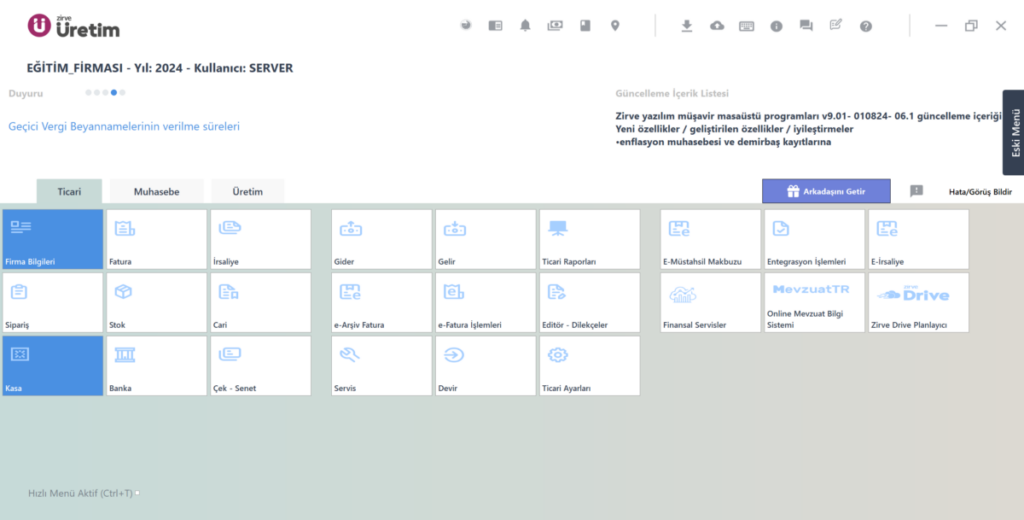
Zirve Masaüstünde Bulunan Semboller
Modülleri incelemeye başlamadan hemen önce ana ekranda yer alan simgelerden bahsedeceğiz.

Aboneliklerim:

Bu alandan satın almış olduğunuz pakete dair; Genel Bilgiler, Modüller, Abonelikler ve YGD Listenize ulaşabilirsiniz.
.
Mevzuat:

Mevzuat simgesine tıklanmasıyla birlikte sistem kullanıcıyı Gelir İdaresi Başkanlığı Mevzuat sitesine yönlendirecektir.
.
Duyurular:

Masaüstü program içerisinden duyuruları takip edebilirsiniz.
.
Döviz İşlemleri:

TL dışındaki para birimleri için İnternetten Kur Güncellemesi yapılan alandır. Kur bilgisi merkez bankasından gelmektedir. isteğe bağlı; alış veya satış kuru seçilebilir.
.
Ajanda:

Takvim, görev veya tatil günleri gibi ajanda detay girişleri bu alandan yapılabilir.
.
Adres Etiket:

Kayıtlı carilerin adres bilgileri etiket olarak yazdırılabilir.
.
Güncelleme Denetle:

Bu simge aracılığıyla yıllık güncelleme desteği kapsamında alabileceğiniz son güncel sürümler denetlenir.
.
Yedekle:

Zirve Drive ürünü satın alan kullanıcılar için otomatik yedekleme yapan simgedir.
.
Kısayol Listesi:

Zirve masaüstünde yer alan kısayol tuşlarının açıklamalarıyla beraber yer aldığı simgedir.
.
Hakkında:

Zirve iletişim bilgileri, web sitelerinin yer aldığı alandır.
.
Zirve Forum:

İlgili simgeye tıklanmasıyla birlikte sistem kullanıcıyı otomatik olarak Zirve Forum sayfasına yönlendirecektir.
.
Zirve Blog:

Eğitim ekibi tarafından hazırlanmış zirve programlarına dair güncel içeriklerin ve anlatımların yer aldığı blog sayfasına ulaşılmasını sağlayan simgedir.
.
Yardım:

Yardım simgesine tıklayarak programa dair kılavuz bilgilerine ulaşabilirsiniz.
.
Hızlı Menü Aktif:
Zirve Masaüstü programlarında yer alan Hızlı Menü özelliği sayesinde aynı anda birden fazla modül açabilir ve modüller arasında hızlı geçiş sağlayabilirsiniz. Hızlı menü özelliğini kullanabilmek için öncelikle sayfanın sol alt köşesinde yer alan Hızlı Menü Aktif alanı işaretlenir. Bu işlemi CTRL+T kısayol tuşu ile de gerçekleştirebilirsiniz. Butonun işaretlenmesiyle sayfaya “Hızlı menü çubuğu bu sayfa geçildikten sonra aktifleşir” yazılı bir bilgilendirme gelecektir. Tamam butonuna tıklanır ve bilgilendirme kapatılır.
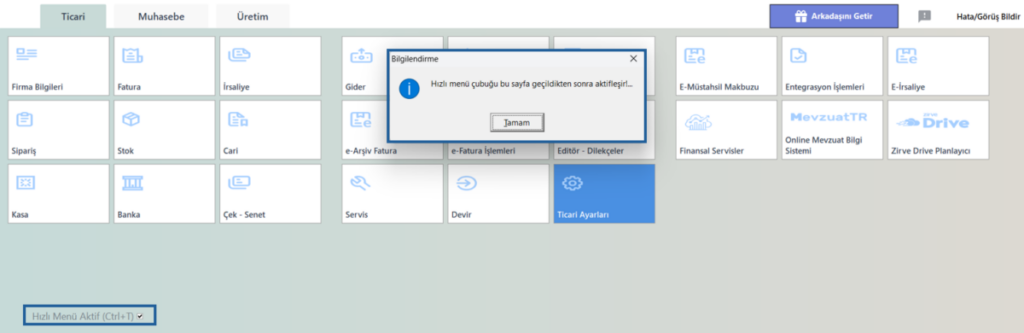
Hızlı menünün aktif olduğunu görmek için herhangi bir modül tıklanır. Modüle tıklanmasıyla birlikte ilgili modül açılır ve aynı zamanda sayfanın sağ tarafına hızlı menüler listelenir.
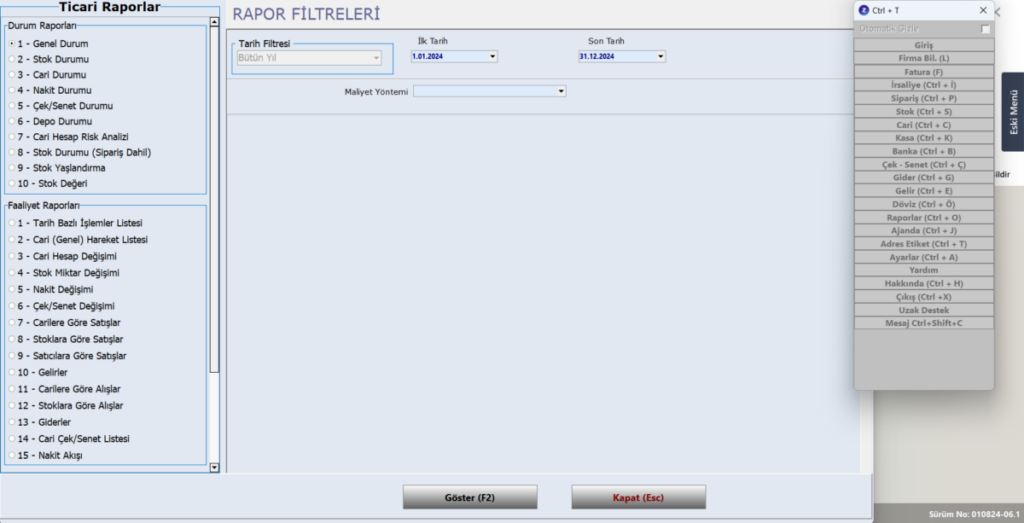
Firma Bilgileri
Firmanıza ait Ünvan, VKN/TCKN, Vergi Dairesi ve Adres bilgilerinin girişinin yapılacağı alandır. Firmanıza ait tüm bilgiler bu alandan kaydedilir.
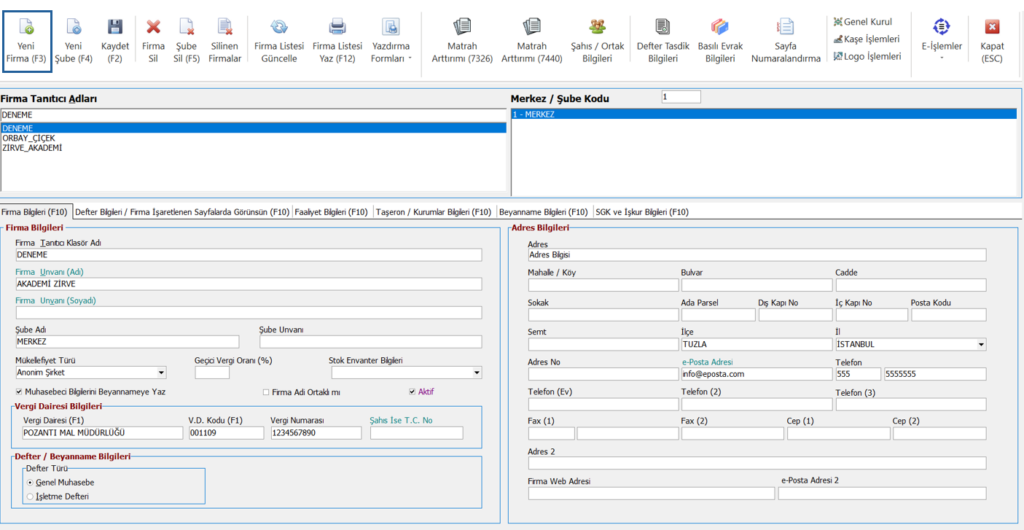
Yeni Firma
Firma Bilgileri: Bu sekmede firmanın tanıtıcı adı, ünvanı, vergi numarası veya TC kimlik numarası, vergi dairesi, vergi daire kodu bilgileri doldurulur ve defter türü seçilir. Sağ tabloya geçilir. Adres, il, ilçe, telefon numarası ve e-posta adresi bilgisi yazılır.
Defter Bilgileri / Firma İşaretlenen Sayfalarda Görünsün:
Defter Beyanname Bilgilerinin eklendiği sekmedir. Bu sekmeden işleyişinize uygun olarak beyanname gönderim dönemlerinizi seçebilirsiniz. Firma işaretlenen sayfalarda görünsün alanından giriş yapılmak istenen modüller seçilir.
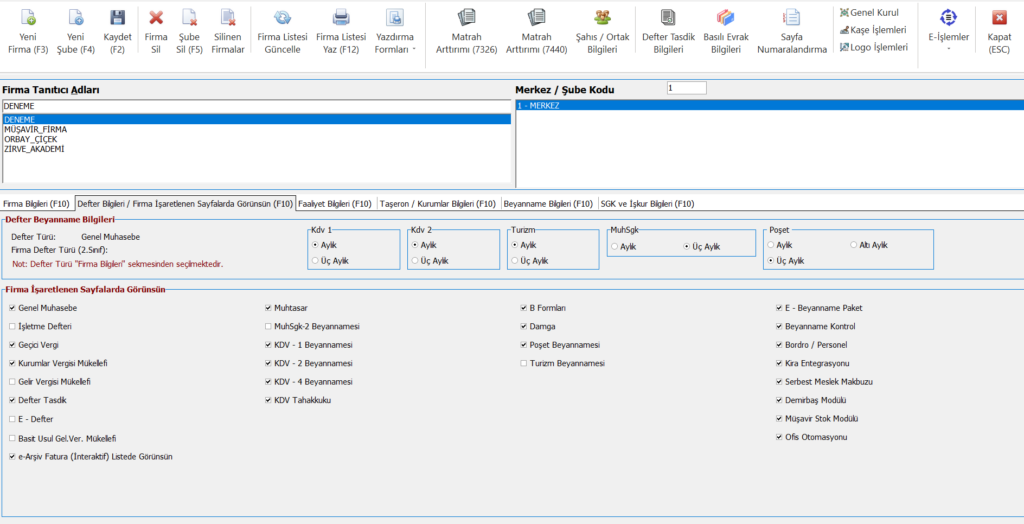
Faaliyet Bilgileri:
Faaliyet Bilgileri sekmesinde firmanın kuruluş tarihi, faaliyet(nace) kodu, Faaliyet adı bilgileri doldurulur. Sağ tabloda yer alan kayıtlı olduğu ticaret sicil memurluğu, ticari sicil no, işyeri türü, işyeri kodu ve işyeri mülkiyet durumu alanları doldurulur. Eklenen bu bilgiler sayesinde, beyannamelerin ilgili alanlarında bu bilgilerin otomatik olarak kullanılması sağlanacaktır.
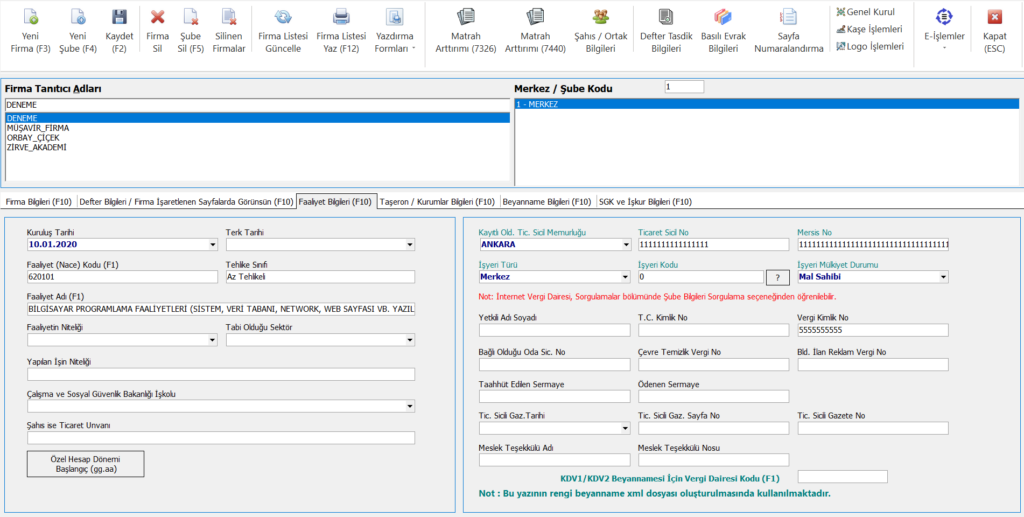
Taşeron / Kurumlar Bilgileri:
Eğer firmanın ihale taşeron veya kurum ek bilgileri varsa bu alandan doldurulur. Bu alandan herhangi bir belgeye bilgi çekilmemektedir.
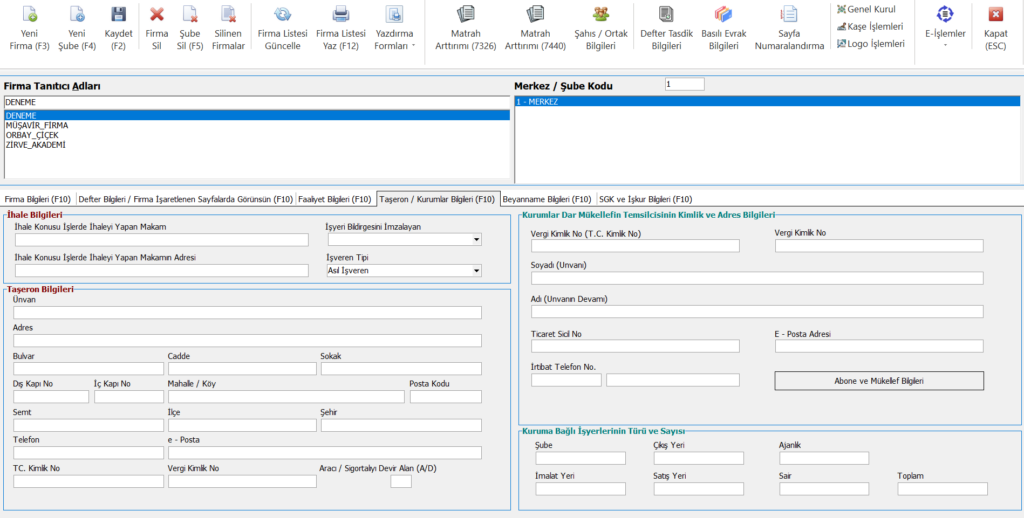
Beyanname Bilgileri:
Dönem içinde oluşturulacak beyannamelerde bilgilerin otomatik gelmesi için tanımlamaların yapıldığı alandır.
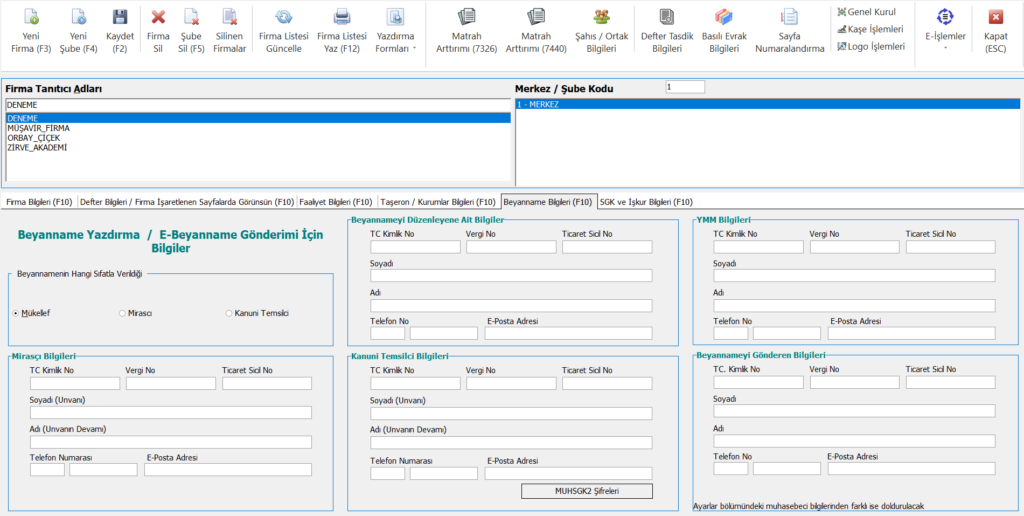
SGK ve İşkur Bilgileri:
Bordro/Personel modülünde kullanılacak detayların girişinin yapıldığı bu alanda; dosya açılış tarihi, fazla mesai yüzdeleri, otomatik bes seçenekleri bulunmaktadır.1. ve 3. fazla mesai yüzdeleri manuel olarak değiştirilebilir. Eğer otomatik BES uygulanıyorsa “E” uygulanmıyorsa “H” yazılmalıdır. Zirve masaüstünde personel işe giriş ve işten çıkışları almak ya da SGK’ ya ait sayfalara hızlı bağlanmak istiyorsak SGK Şifreleri alanı doldurulmalıdır.
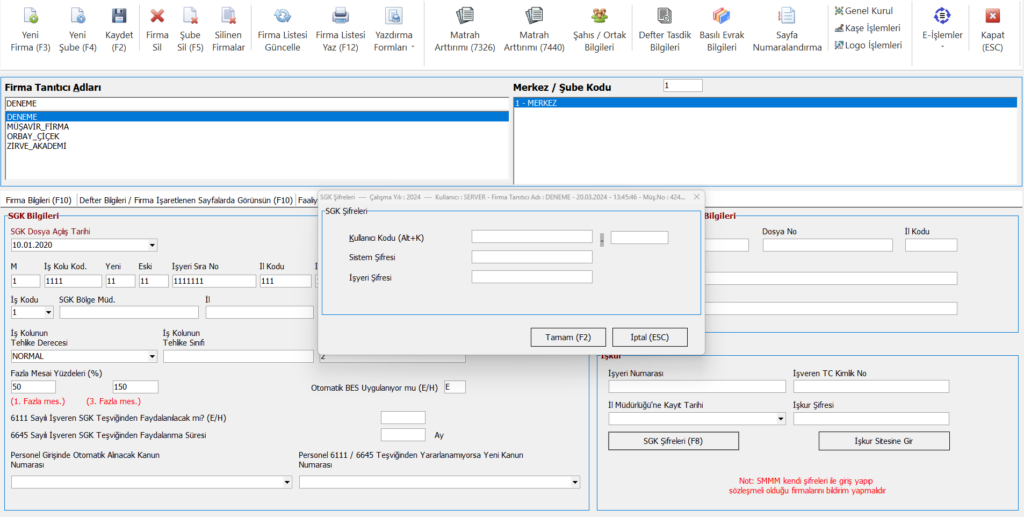
İlgile sekmelere bilgi girişi yapıldıktan sonra Kaydet butonu ile bilgiler kaydedilir.
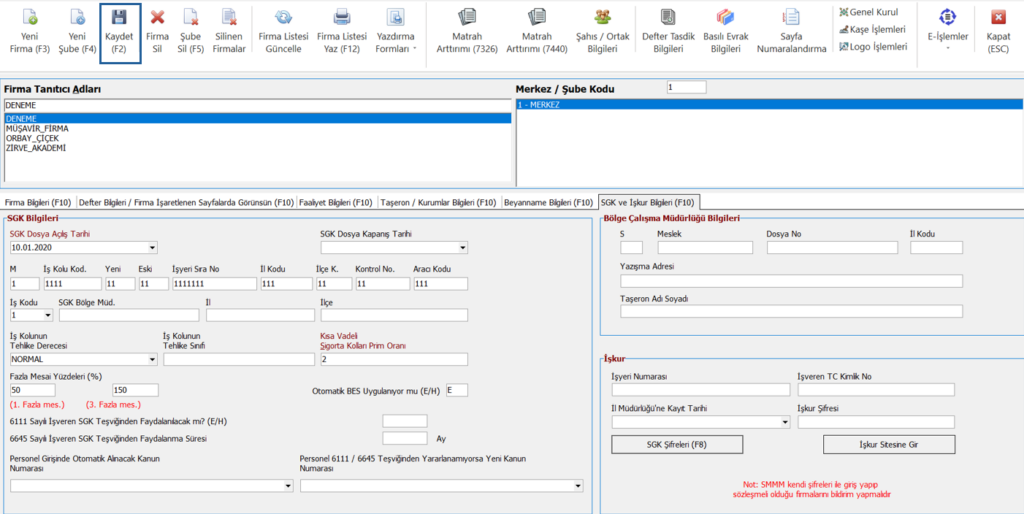
Diğer Butonlar:
Firma Bilgileri modülünde yer alan diğer butonların işlevleri;

Yeni Şube: Firmaya ait şube varsa Yeni şube butonu ile şube bilgileri eklenir ve Kaydet butonu ile kaydedilir. Birden fazla şube eklenebilir.
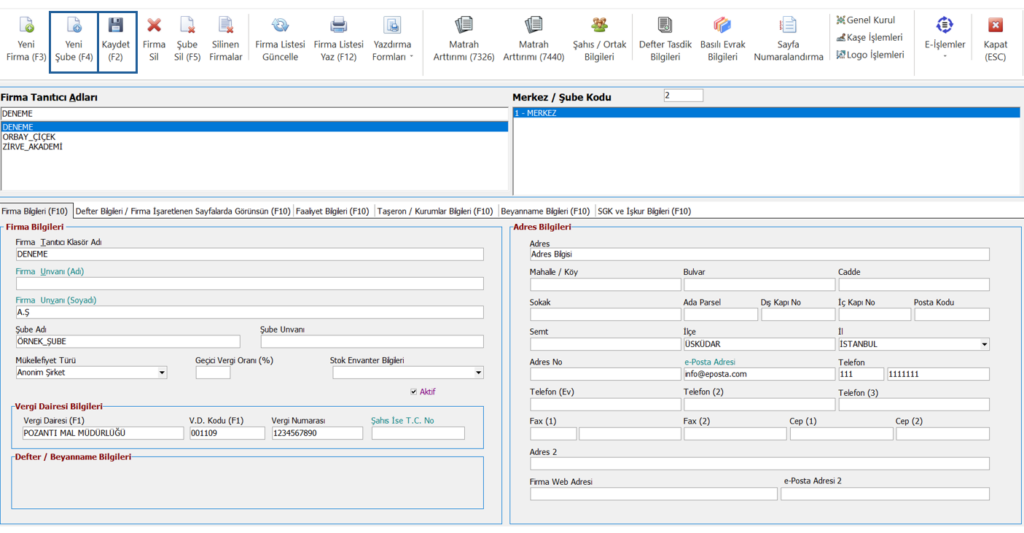
Firma Sil: Seçilen firmayı listeden silmek için kullanılır. Firma sil butonuyla işlem yapıldığında firmanın datası tamamıyla silinmez.
Şube Sil: Seçilen şubeyi listeden silmek için kullanılır.
Silinen Firmalar: Silinen firmalar butonu ile silinen firma yeniden masaüstü programa entegre edilebilir.
Firma Listesi Güncelle: SQL veri tabanındaki bilgilerin yenilenmesi işlemi gerçekleştirilebilir.
Firma Listesi Yaz: Yazdırılmak istenen firmalar için şablon oluşturulur ve firma listesinin dokümanı alınabilir.
Yazdırma Formları
İşe Başlama/Bırakma; butonu ile vergi dairesi müdürlüğüne bildirilen işe başlama bırakma bildirimi formları ön yüz ve arka yüz olarak doldurulup kolayca yazdırabilir.
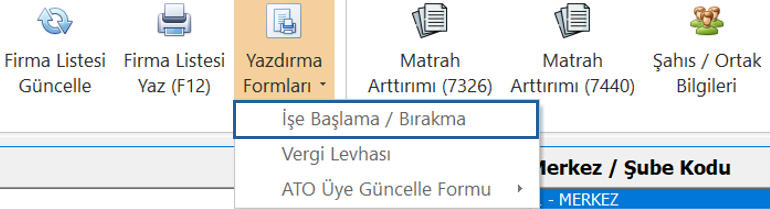
Vergi Levhası; butonuyla firmanın vergi levhası tasarlanıp yazdırılabilir. Bu alandan herhangi bir vergi levhası onaylama veya indirme işlemi yapılmamaktadır. Sadece tasarlamak için kullanılmaktadır.
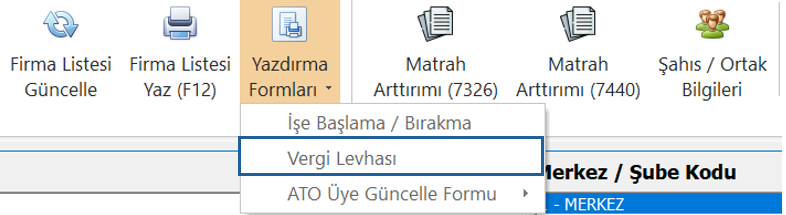
Ato Üye Güncelleme Formu; butonu ile seçili firma veya tüm firmalara güncelleme formu hazırlayıp yazdırılabilir.
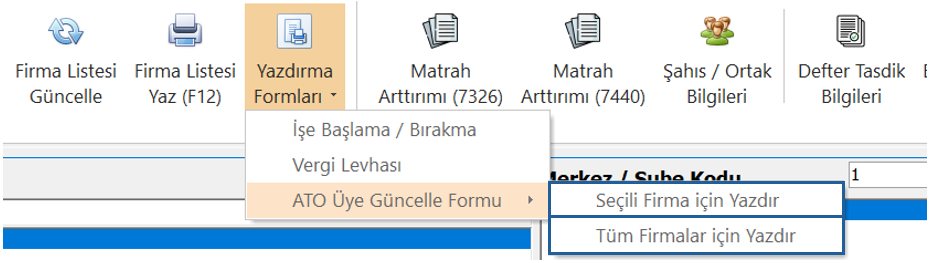
Matrah Artırımı: Geçmiş yıllara ilişkin vergi matrahlarında belirli bir oranda artırım yapılması sonucunda yapılan ilave vergi ödemesiyle yapılabilecek vergi denetlemelerinden muaf tutulmayı sağlayan bir uygulamadır. Bu butonlarla zirve masaüstü programlarında bulanan beyannamelere göre matrah artırımının hesaplanması için kullanılır.
Şahıs/Ortak Bilgileri: Firmanın ortak bilgileri tanımlanabilir. Bu alanda dikkat edilmesi gereken husus; ortakları tanımlarken ünvan kısımlarının belirtilmesi gerekmektedir. Örnek olarak iki ortaklı bir firma tanımı yapılacaksa iki şahsında ünvanı ortak olarak tanımlanmamalıdır. Ortaklardan biri yönetici veya işveren diğeri ise ortak olarak tanımlanmalıdır. Bu alandaki bilgiler adi ortaklı beyannamelerde beyanname bilgilerine veri çekmektedir.
Defter Tasdik Bilgileri: Bu buton aracılığıyla Noterler Birliği Portalına bilgilerin otomatik bildirimi yapılabilir.
Baskılı Evrak Bilgileri: Firma için bastırılan evraklara dair bilgiler kaydedilebilir.
Sayfa Numaralandırma: Bu buton ile tasdik edilen defterlere sayfa numaralarını bastırabilir, yazıcı-yazdırma aralığı-çıktı tipi seçilerek numaralandırma işlemi gerçekleştirilebilir.
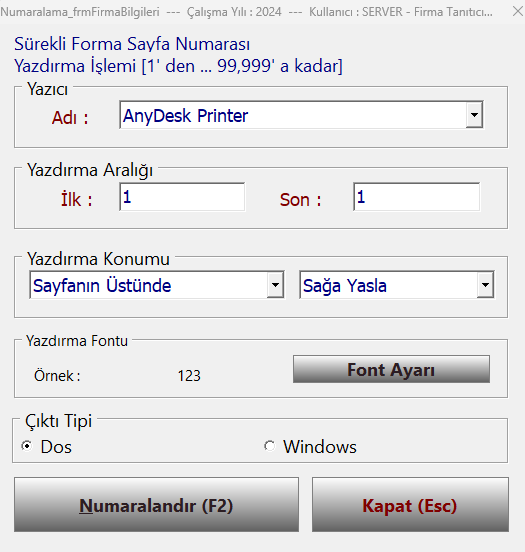
Genel Kurul: Genel kurul toplantısındaki kararlar, yıllık faaliyet bilgilerine dair işlemler yapılabilir. Genel kurul listesini alabilmek için öncelikle kayıtlı gelir tablosu ve bilanço olması gerekmektedir. Tutanak alabilmek için müdürler kurulu başkanını işveren diğer müdürleri yönetici olarak seçmek gereklidir.
Kaşe İşlemleri: Firmanın kaşesi zirve masaüstü programına eklenebilir ve görseldeki yazdırma dokümanları kaşeli bir şekilde alınabilir.
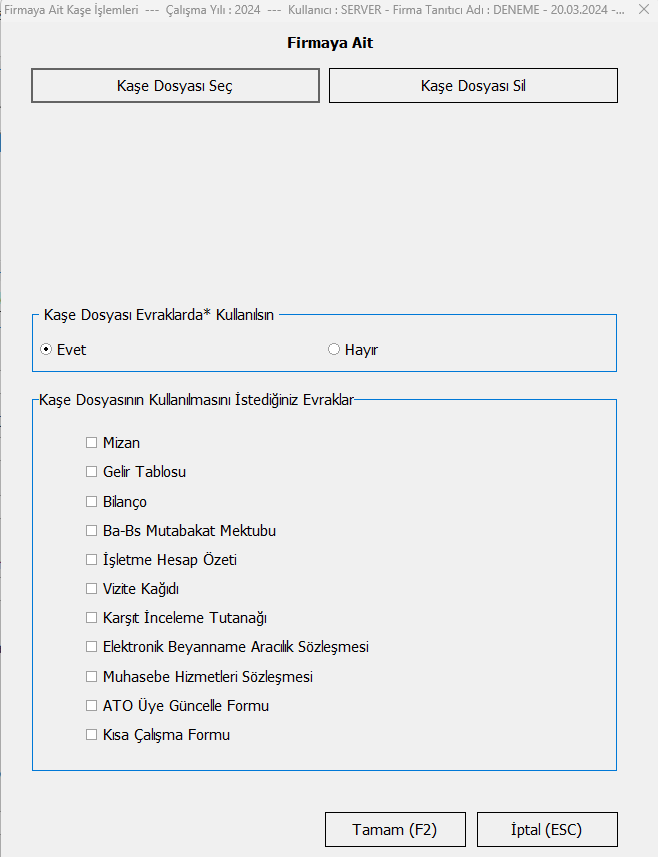
Logo İşlemleri: Firmanın logosu zirve masaüstü programına eklenebilir. Ücret pusulası, logolu bir şekilde alınabilir.
E-İşlemler
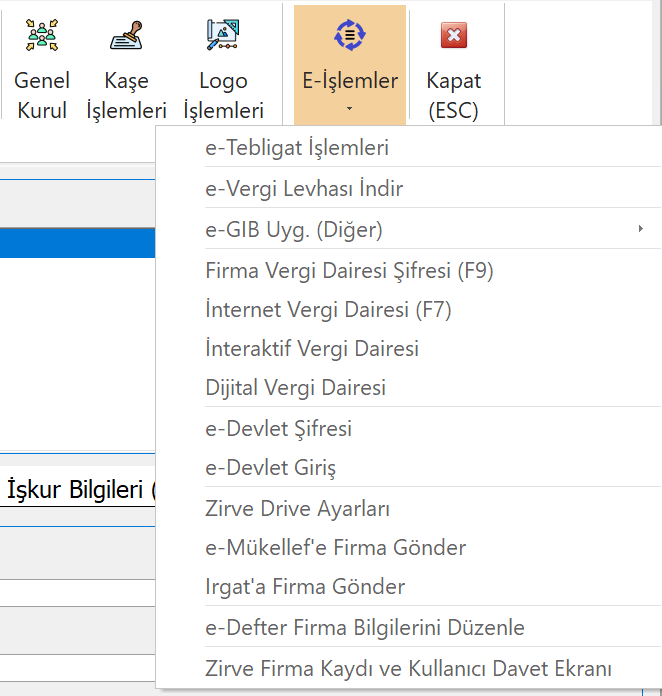
e-Tebligat İşlemleri: firmaya gönderilen tebligatlara ulaşılabilir. Listeye sadece okunmamış tebligatlar gelmektedir.
e-Vergi Levhası İndir: Bu buton ile internet vergi dairesinde onaylanmış vergi levhaları programa indirilebilir.
e-GİB Uygulamaları(Diğer): Bu butonla görselde belirtilen formlar ve sözleşmeler hazırlanabilir.
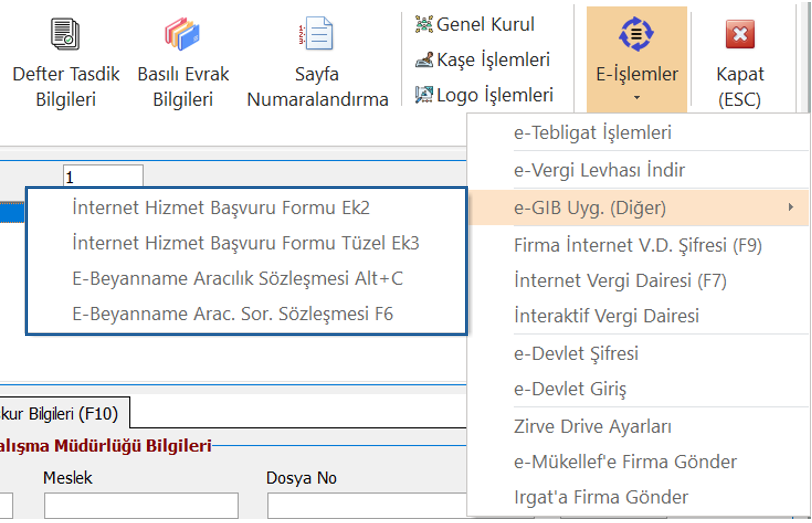
Firma İnternet V.D Şifresi: Bu alandan firmaya ait şifreler tanımlanabilir.
İnternet Vergi Dairesi / İnteraktif Vergi Dairesi: Bu butonlar ile programda belirtilen şifrelerle otomatik bir şekilde dijital vergi dairesi sayfasına bağlanılabilir.
E-Devlet Şifresi: Bu buton ile e-devlet sayfasına giriş yapılan şifreler kaydedilebilir.
E-Devlet Giriş: Şifre kaydedildikten sonra bu butona tıklanarak e-devlet sayfasına giriş yapılabilir.
Zirve Drive Ayarları: Bu buton ile bulut tabanlı olan zirve drive için ayarlamalar yapılabilir.
e-Mükellef’ e Firma Gönder: Bu buton ile e-mükellefi kullanan müşavirler e-mükellef programına firma bilgilerini toplu olarak iletebilir.
Irgata’ a Firma Gönder: Bu buton ile ofis otomasyon programı olan Irgat programına firmaya ait bilgiler gönderilebilir.
e-Defter Firma Bilgilerini Düzenle: Bu buton aracılığıyla e-defter firma bilgileri düzenlenebilir.
Zirve Firma Kaydı ve Kullanıcı Davet Ekranı: Online Hesabım ve Müşavir Banka Entegrasyonu modüllerini kullanmak için firma kaydını bu alandan yapabilirsiniz.
Cari
Cari hesap, şirketinizin müşteri ve tedarikçileri ile arasında geçen tüm işlemlerin toplandığı hesaptır. Ticari ilişki kurduğunuz alıcı ve satıcıları kaydettiğiniz borç alacak ve bakiye takiplerini yaptığınız alan cari modüldür.
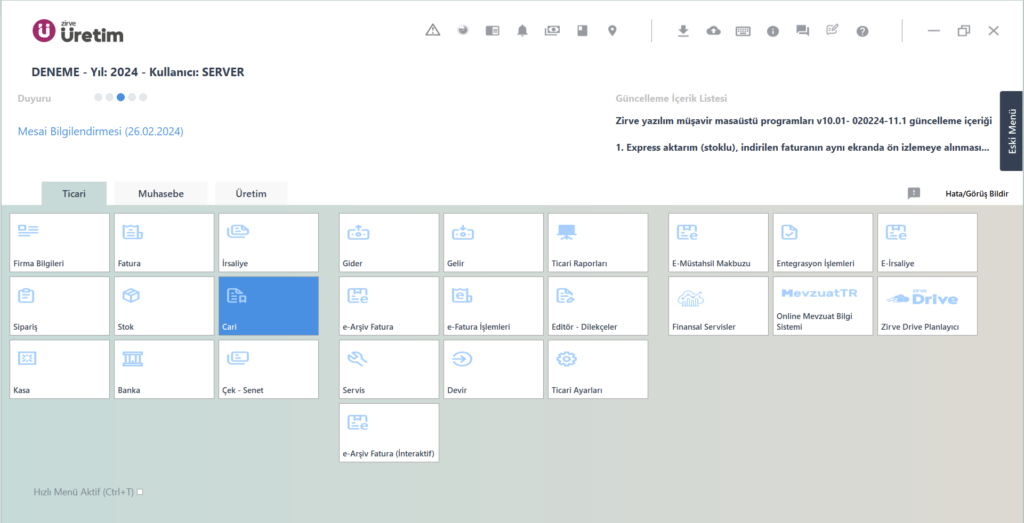
Yeni Cari Kartı: Yeni bir cari eklemek için Yeni cari kartı butonu tıklanır.
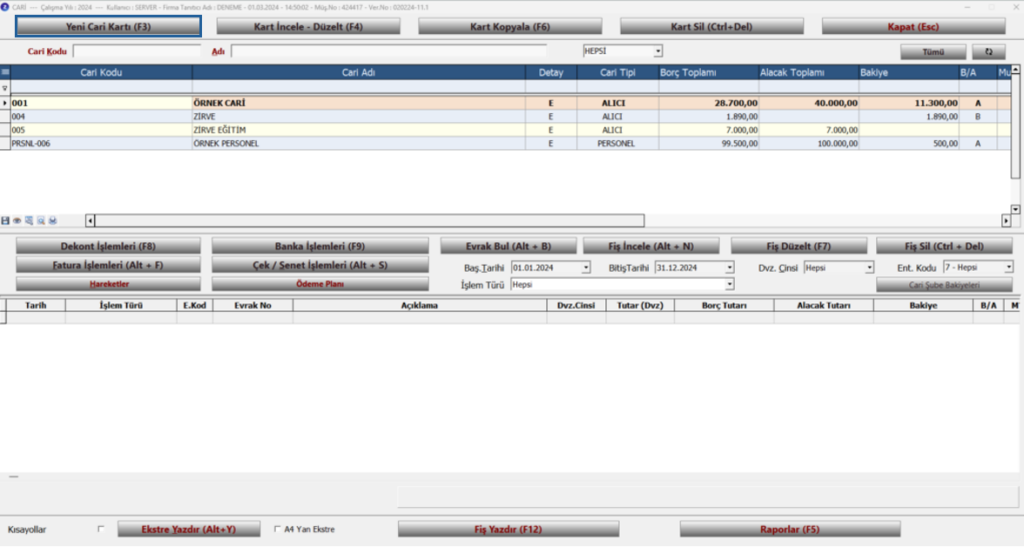
Adres ve Kimlik Bilgileri: Açılan sayfada; Cari kodu, cari adı, adres, ilçe, şehir, vergi dairesi ve Vergi daire Kodu ve Vergi/TCKN alanları doldurulur. Mükellef Türü seçilir. Eğer girişi yapılan mükellef gerçek kişiyse alt tabloda adı ve soyadı alanları da doldurulmalıdır. Sağ üst köşeden Cari Kart Tipi seçilebilir. Cariye özel kod tanımlaması, grup kodu işlemi, satıcı ve departman kaydı yapılabilir. Eğer firma e-fatura firması ise e-posta alanının da doldurulması zorunludur. Bilgi girişi yapıldıktan sonra kart, kaydet butonuna tıklanarak kaydedilir. Eğer cari kart kaydetme işlemine devam edilecekse Kaydet/Yeni Kart butonu kullanılabilir.
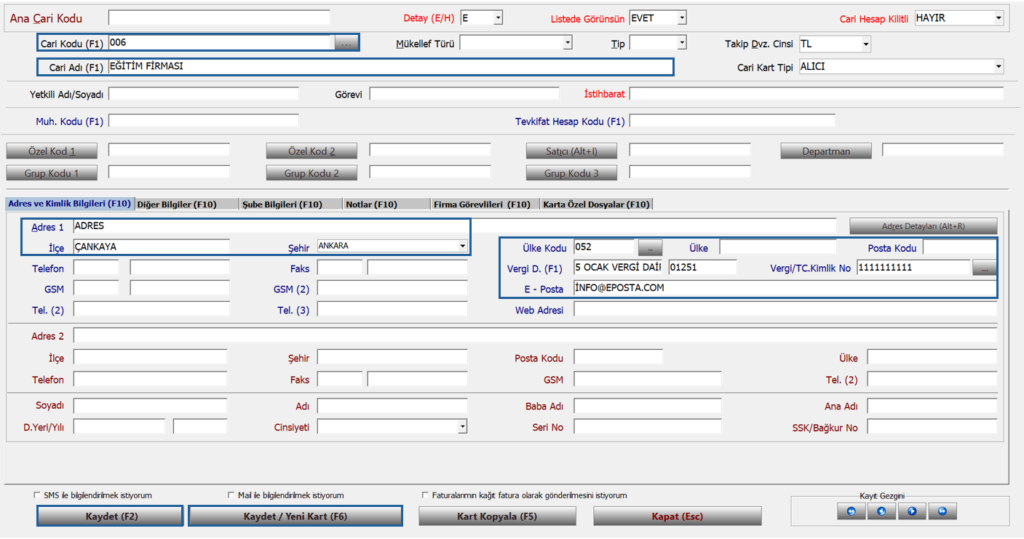
Diğer Bilgiler: Bu sekmeden cari karta risk limiti belirlenebilir. Faiz vade farkı, İskonto veya kar oranı girilerek otomatik hesaplanması sağlanabilir. Ek olarak ödeme şablonu tanımlanabilir. Fatura, irsaliye sipariş kullanılacak stok fiyatları bu alandan seçilebilir. Stok grup iskontoları ve banka hesapları eklenebilir.
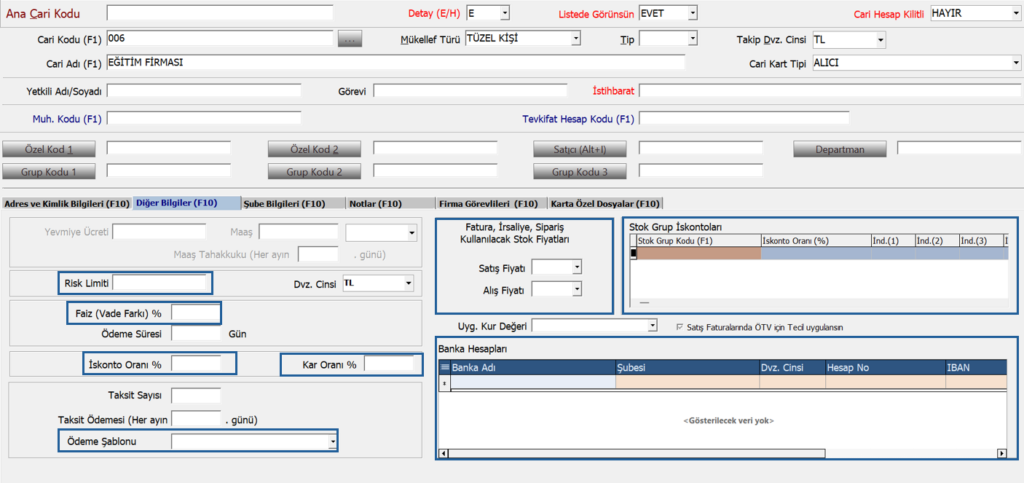
Kaydedilecek cari, eğer personel ise Cari kart tipi personel veya plasiyer olarak seçilmelidir.
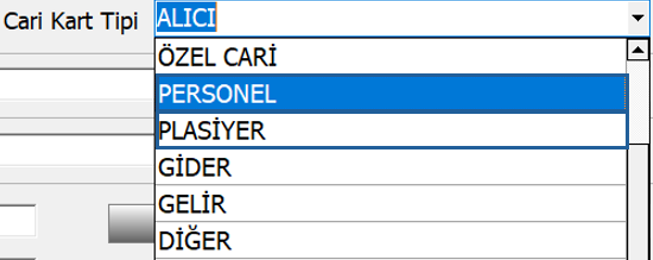
Cari personel olarak kaydedildiyse diğer bilgiler sekmesinden maaş veya yevmiye ücreti tanımlaması yapılabilir. Bu sayede maaş ödemesi yapılmak istendiğinde bilgiler ekrana otomatik gelecektir.

Şube Bilgileri: Cari şube özelliği sayesinde; ticari ilişki kurduğunuz carilerin, varsa şubelerini ekleyebilir bu sayede belgelerinizde ilgili carinin hangi şubesi ile işlem yaptığınızı takip edebilirsiniz. Cariye özel bir şube eklemek için açılan sayfada şube kodu şube adı ve isteğe bağlı diğer detaylar yazılır. Kaydet butonu ile cari şube kaydedilir. Cari şube seçerek fatura oluşturmanız mümkündür.
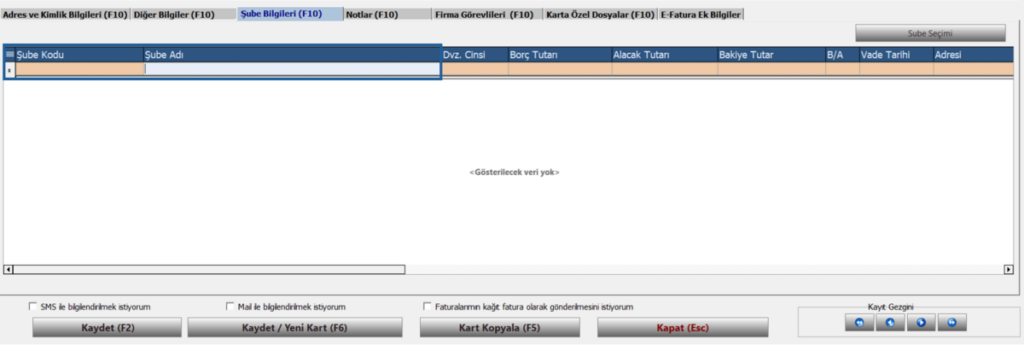
Notlar: Cari kartlara özel not girişi yapılabilir.
Firma Görevlileri: Firma görevlilerine ait bilgi girişi yapılabilir.
Karta Özel Dosyalar: Bu sekmeden cariye özel eklenecek bir dosya mevcutsa; Dosya Adı alanından üç nokta tıklanarak seçim yapılabilir. Eklenilen dosyalar dosya aç butonuna tıklanarak kontrol edilebilir.
Kart İncele – Düzelt: Önceden kaydedilmiş cari kartlarda düzenleme yapmak için Kart incele düzelt butonu kullanılır.
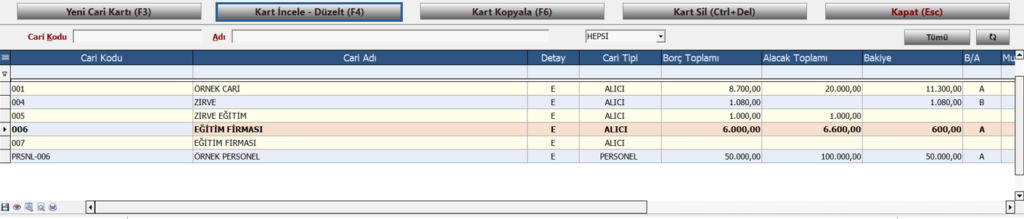
Kart Kopyala butonu ile mevcut kartı yeni bir cari olarak kopyalayabilir ve bilgileri olduğu gibi yeni karta aktarabilirsiniz. Öncelikle kopyalanmak istenen kart seçilir ve ardından Kart Kopyala butonu tıklanır.
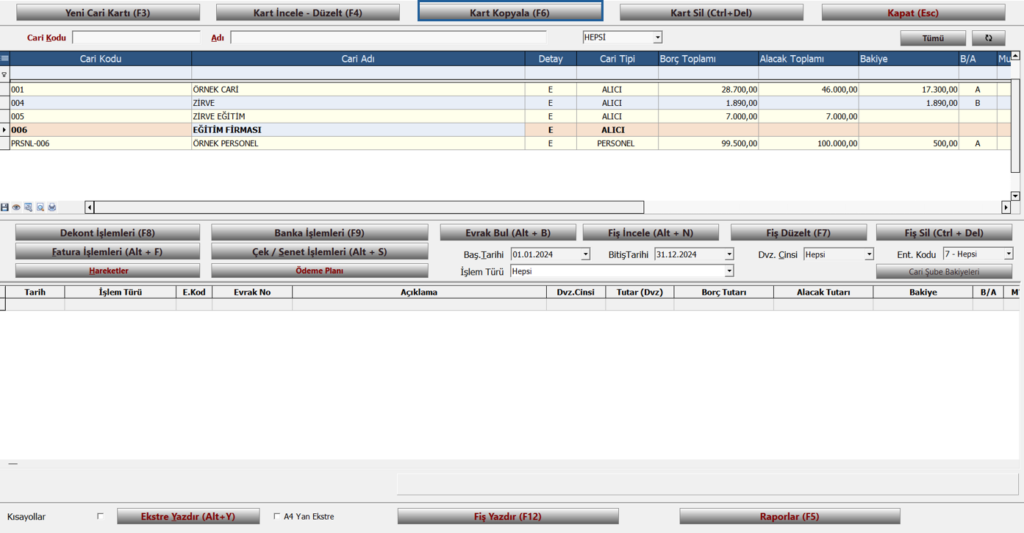
Ekrana gelen uyarıda OK tuşlanır.
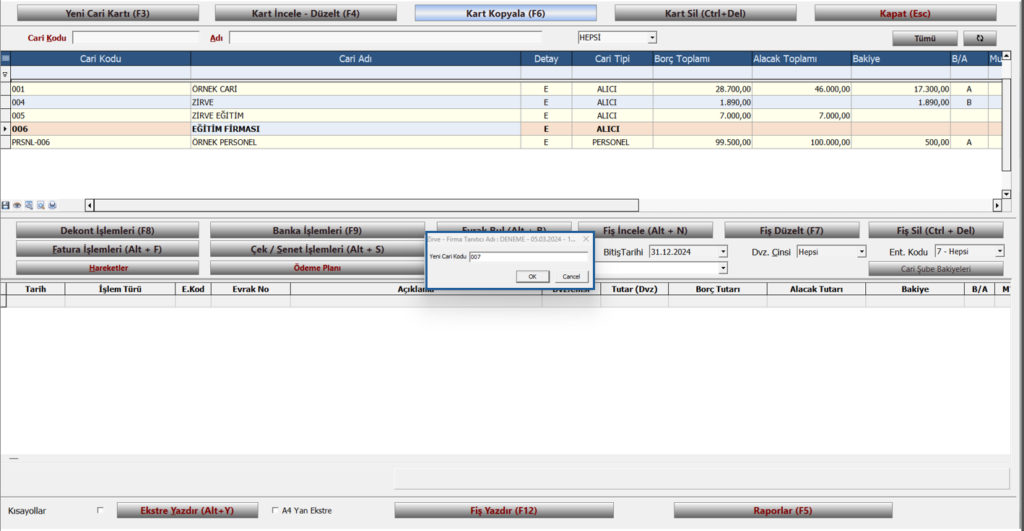
Böylece farklı cari kodu kullanılarak aynı bilgilerin yer aldığı yeni bir kart kopyalanmış olacaktır.
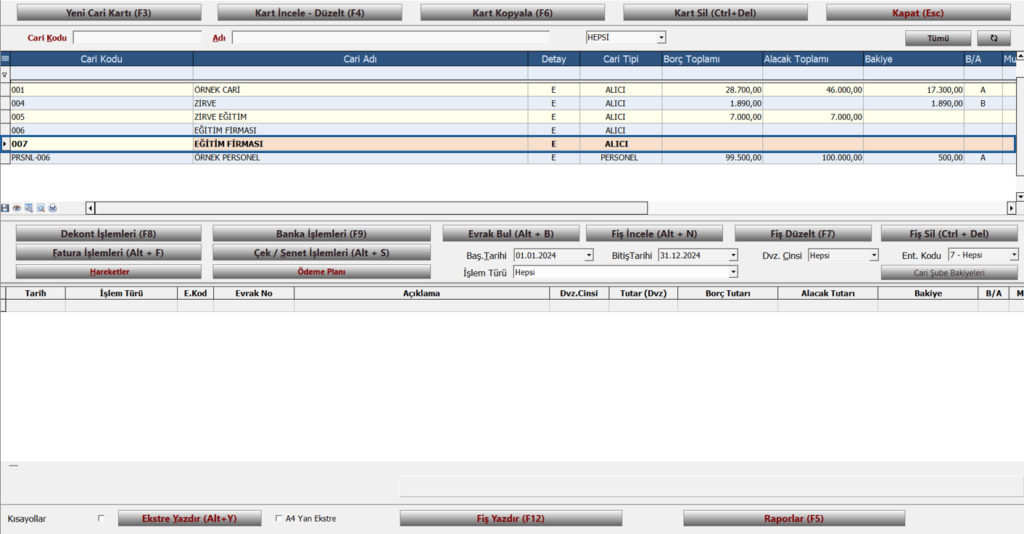
Kart Sil: Silinmek istenen cari kartlar bu buton aracılığıyla silinebilir. Eğer silinecek kart hareket görmüşse silme işlemi gerçekleşmez. Öncelikle cari karttaki hareketlerin silinmiş olması gereklidir.

Cari Modülü buton ve işlevleri:
Tüm bunlara ek olarak cari modül içerisinde Dekont İşlemlerinde kasa ve cariye dair fiş işlemleri;
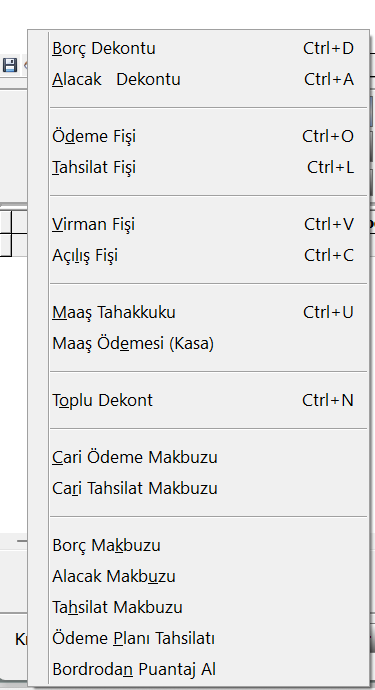
Banka işlemlerinde gelen-gönderilen havale ve maaş ödemesi;
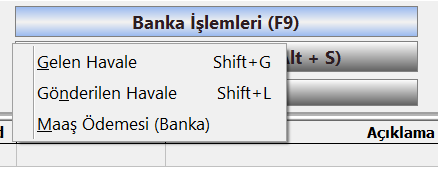
Fatura işlemlerinde Satış-Satış İade, Alış-Alış İade ve Gider Faturası;
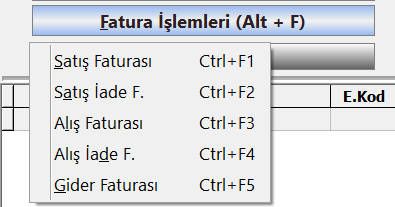
Çek/Senet İşlemleri menüsünde ise Çek/Senet Giriş-Çıkış ve İade işlemleri yapılabilir.
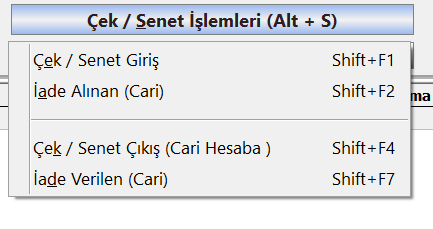
Hareketler: İstenilen cari seçimi yapılır ve hareketler butonunun tıklanmasıyla yıl içerisinde carideki tüm hareketler alt tabloya yansır. Eğer belli bir tarih veya işlem türü için kontrol yapılacaksa; Başlangıç tarihi ve bitiş tarihi veya işlem türü seçimi yapılabilir. Döviz cinsi veya entegrasyon kodu da filtrelemek için kullanılabilir.
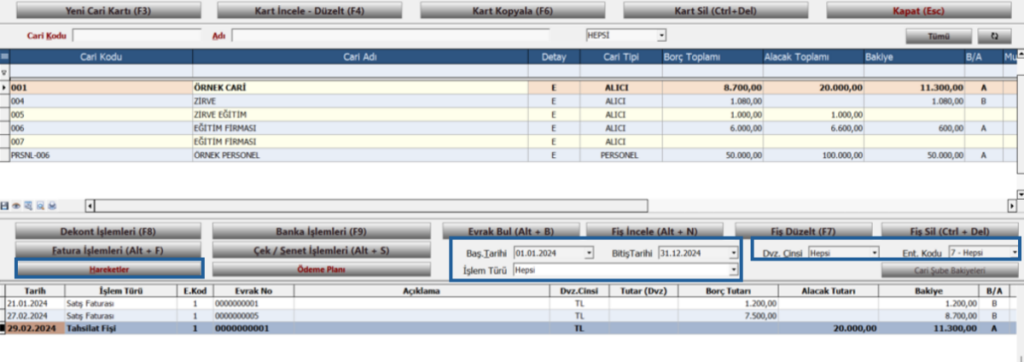
Cari Şube Bakiyeleri: Cariye tanımlanmış bir cari şube var ve bu şube üzerinden herhangi bir işlem gerçekleştirildiyse bakiye durumu bu buton aracılığıyla kontrol edilebilir.

Ödeme Planı: Eğitim kurumlarının, kooperatiflerin, sitelerin, spor kulüpleri gibi carilerin aylık ödeme yaptığı kurum ve kuruluşların ödemelerini takip etmeleri için kullandıkları bir yöntemdir.
Ödeme planı oluşturmak için öncelikle ilgili cari seçilerek “Ödeme Planı” butonuna tıklanır.

Ardından “Yeni Plan” butonuna tıklayarak ödeme planı sayfasına geçiş yapılır. Açılan sayfada; Tarih, Evrak No ve Cari Unvanı otomatik olarak gelecektir. Açıklama alanına isteğe bağlı açıklama yazılabilir. Ödeme Plan Kodu ÖZEL olarak seçilir. Bu alanda farklı bir seçim yapılamamaktadır. Kod seçimi yapıldıktan sonra; Başlama Tarihi, Taksit Adedi, Taksit Aralığı, Ödeme Türü, Dvz. Cinsi ve Tutar bilgileri girilir. Tutar alanına toplam borç yazılmalıdır. Ödeme planı için gerekli bilgiler girildikten sonra “Ödeme Listesi” oluştur butonuna tıklanır. Ödeme listesi oluştur butonunun tıklanmasıyla birlikte alt tabloya ödemenin alınacağı tarihler ve tutarlar otomatik olarak gelecektir. Kaydet butonu ile ödeme planı kaydedilir. Böylece ödeme planı oluşturulmuş olacaktır.
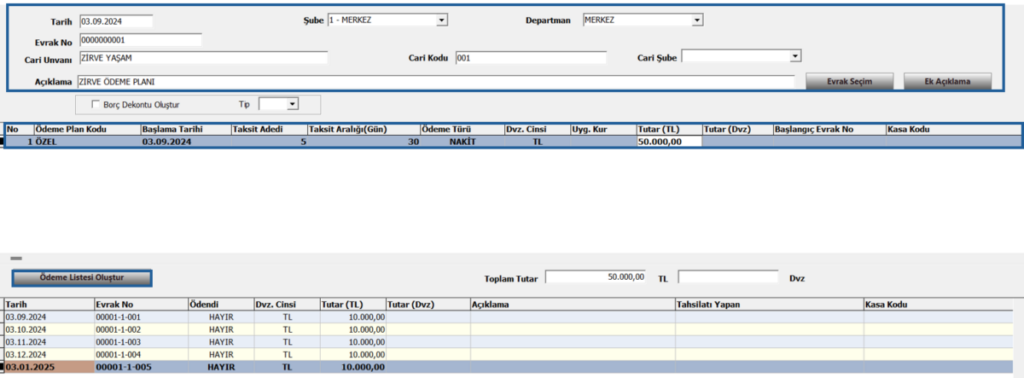
Oluşturulan ödeme planında tahsilat işlemi yapmak için cari modül içerisinden ilgili cari seçilerek Ödeme Planı butonu, ardından “Tahsilat Kaydı” butonu tıklanır.
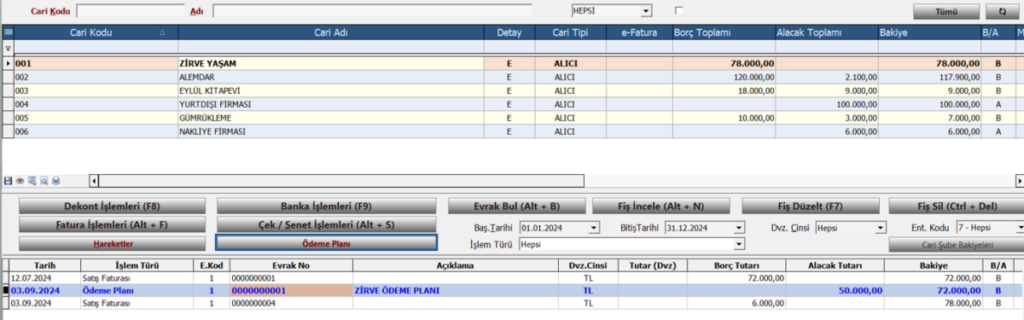
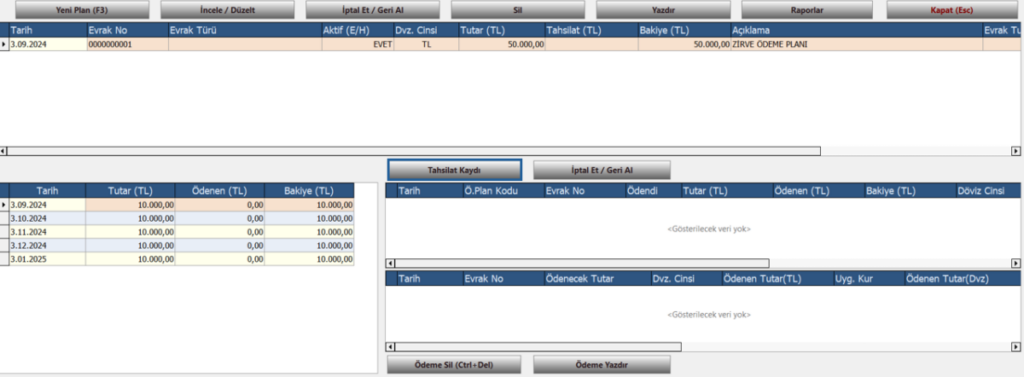
Ödeme nakit olarak yapıldıysa Kasa, havale ile yapıldıysa Banka seçilir. Aylık tahsil edilecek tutar “Tutar” alanına yazılır. Kaydet/Çık seçilerek işlem kaydedilir. Böylelikle vadesi gelen ödemeler bu işlem sonunda tahsil edilmiş olarak görüntülenecektir.
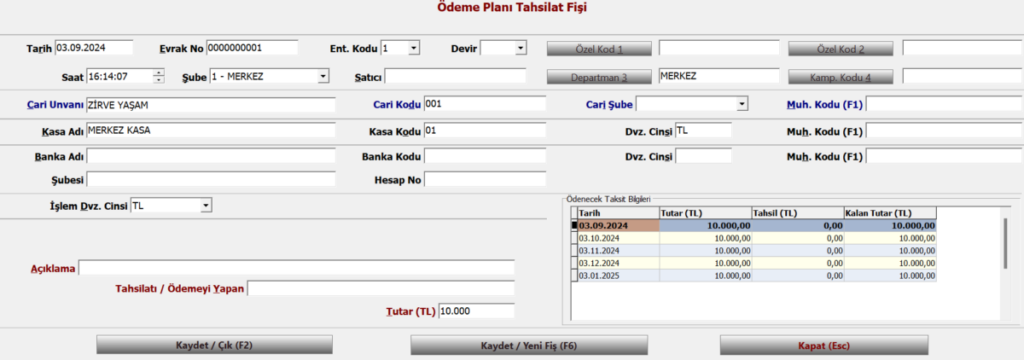
Ödeme planına ait raporları alabilmek için öncelikle ödeme planı butonu ve ardından raporlar butonuna tıklanır.
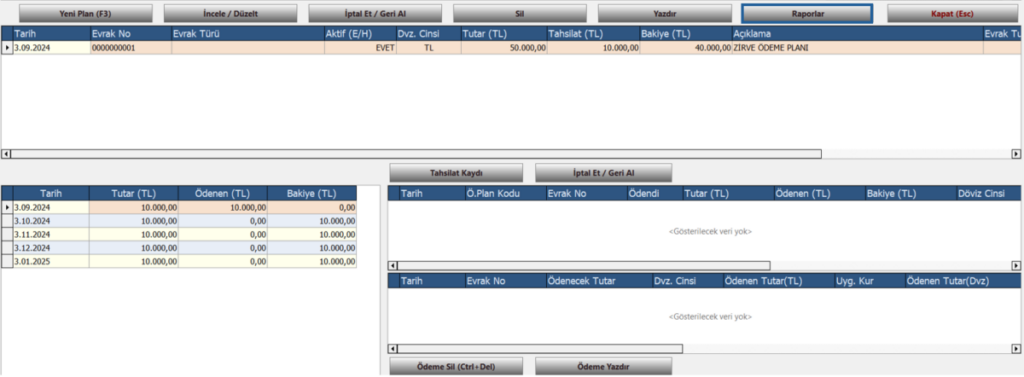
İstenilen rapor türü seçilerek döküm alınabilir.
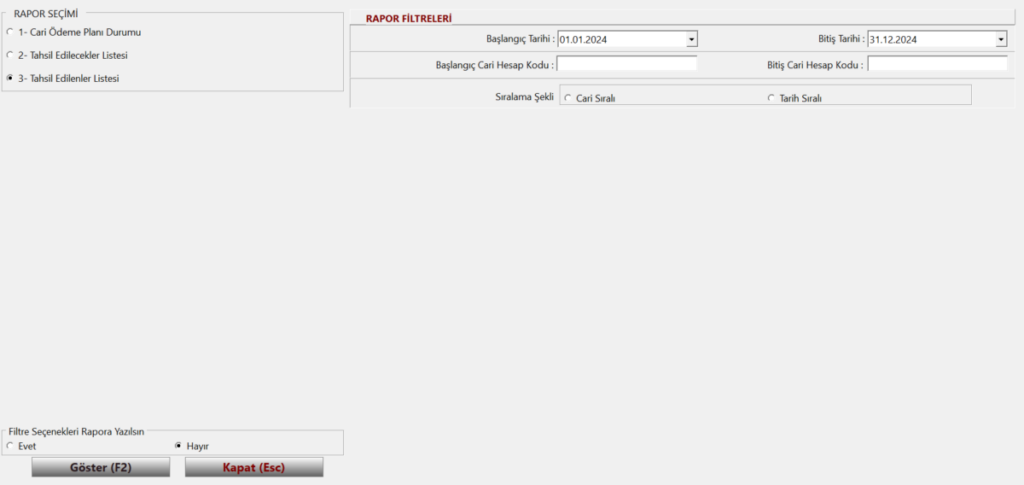

Evrak Bul: Evrak bul butonu ile evrak tarihi evrak türü gibi filtre seçeneklerini kullanarak istediğiniz evrağa daha hızlı ulaşabilirsiniz.
Fiş İncele: Cari kartı içerisindeki fişlerin detayını görmek için bu buton kullanılır. İşlem seçildikten sonra butona tıklandığında ilgili fiş ekranına yönlendirilirsiniz.
Fiş Düzelt: Cari kartı içerisindeki fişleri düzenlemek için bu buton kullanılır. İşlem seçildikten sonra butona tıklandığında ilgili fiş ekranına gelir ve istenilen güncellemeler yapılabilir.
Fiş Sil: Seçili fişi silmek için kullanılır.
Ekstre Yazdır: Seçili bir carinin alt tabloya yansıyan ekstre hareketleri ekstre yazdır butonuna tıklayarak görüntülenebilir. Bu işlem eğer istenirse tarih ve işlem türü filtresi ile de gerçekleştirilebilir.
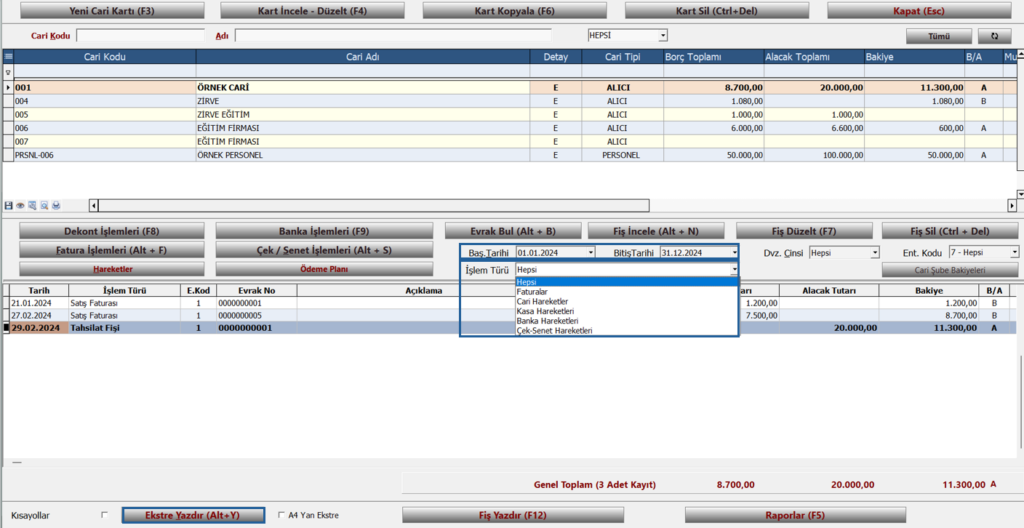
Fiş yazdır: Seçili evrakın fişi yazdırabilir.
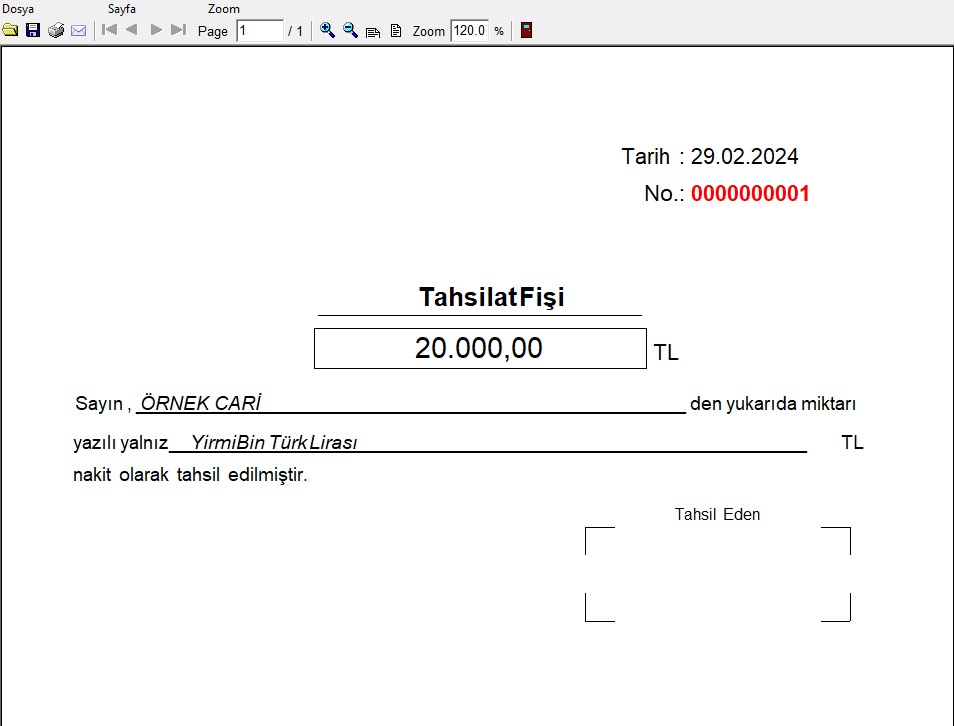
Raporlar: Cariler için detaylandırılmış rapor seçeneklerine Raporlar alanından ulaşılır. İstenilen rapor türü istenilen filtrelemeler yapılarak seçilir.

Stok
Bir işletmenin satmak, tüketmek ya da üretimde kullanmak üzere edindiği hammadde, malzeme, yarı mamul, mamul, artık, hurda gibi satılacak ya da işlenecek varlıklarına stok denir.
Stok modülü; firmanın alış veya satış yaptığı stokların tanımlandığı, mevcut kartlar üzerinde değişikliklerin yapıldığı ve stoklar için yapılan genel tanımların özelleştirildiği kısımdır.
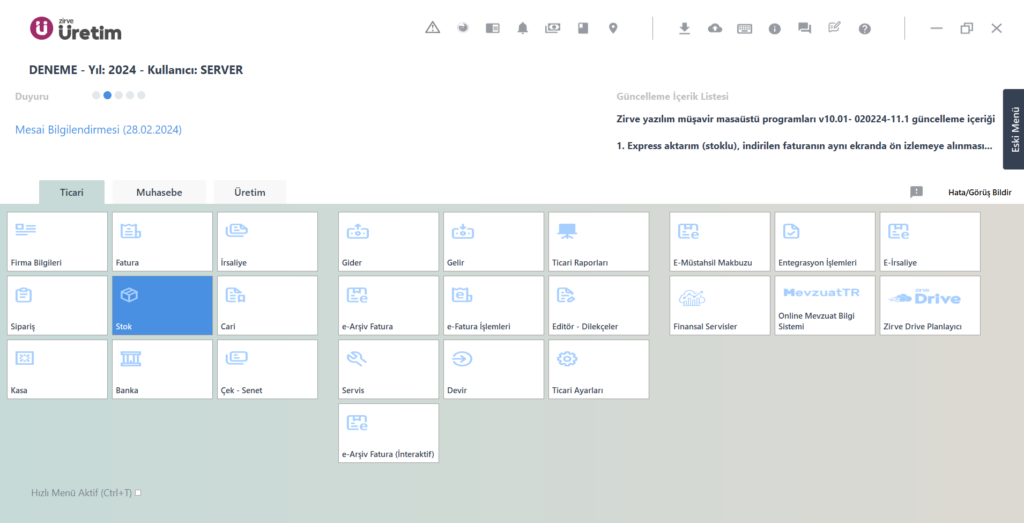
Yeni Stok Kartı: Stok modülünde Yeni Stok Kartı butonuna tıklayarak yeni kart oluşturulur.
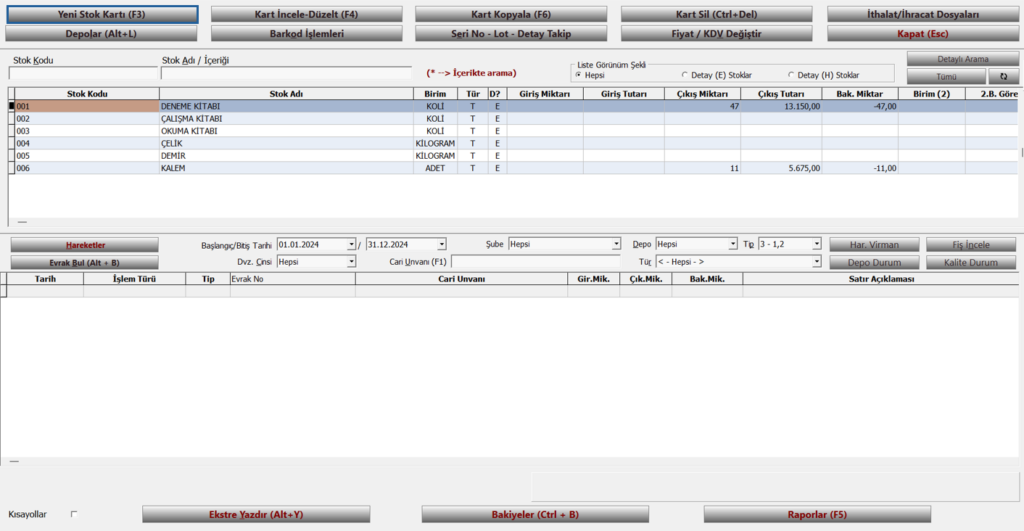
Stok Kodu, Stok Adı alanları doldurulur ve birim seçilir. KDV Oranı %20 tanımlı olarak gelecektir. İsteğe bağlı bu oran değiştirilebilir.
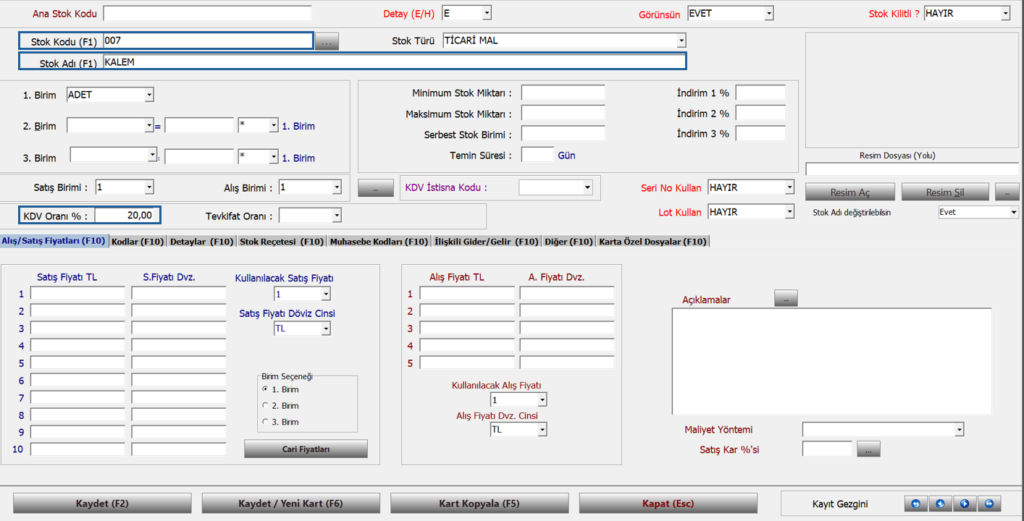
Zirve masaüstünde birden fazla birim tanımlama alanı vardır. Eğer tanımlanacak birim “ADET” dışında bir birimse ticari ayarlar genel tanımlar alanından birim tanımlaması yapılabilir. Yada stok kartı oluşturulurken birim alanı manuel olarak doldurulabilir.
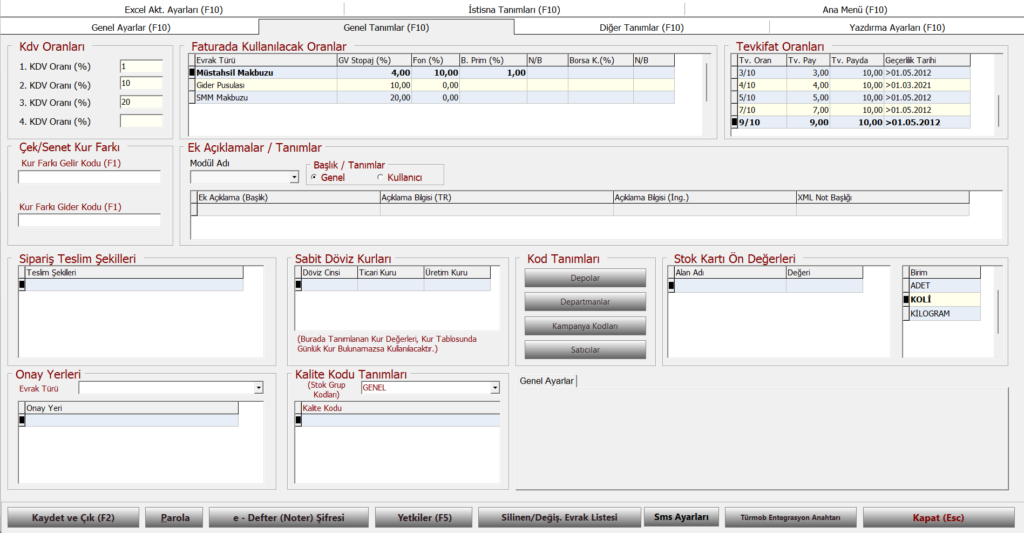
Aynı karta birden fazla birim tanımlaması yapmak için 2. ve 3. birim alanları kullanılabilir. Hangi birimin kullanılacağını satış-alış birimi alanından seçmek mümkündür.
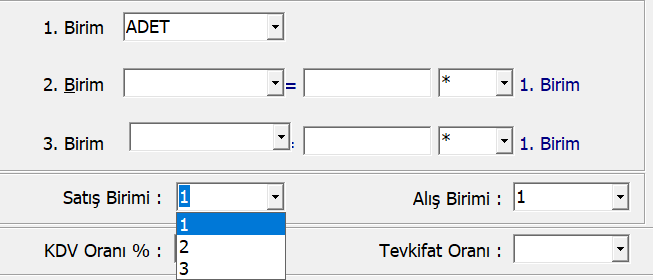
Karta özel olarak tevkifat oranı, kdv istisna kodu belirlenebilir. Böylece işlem sırasında bilgi otomatik gelecektir.
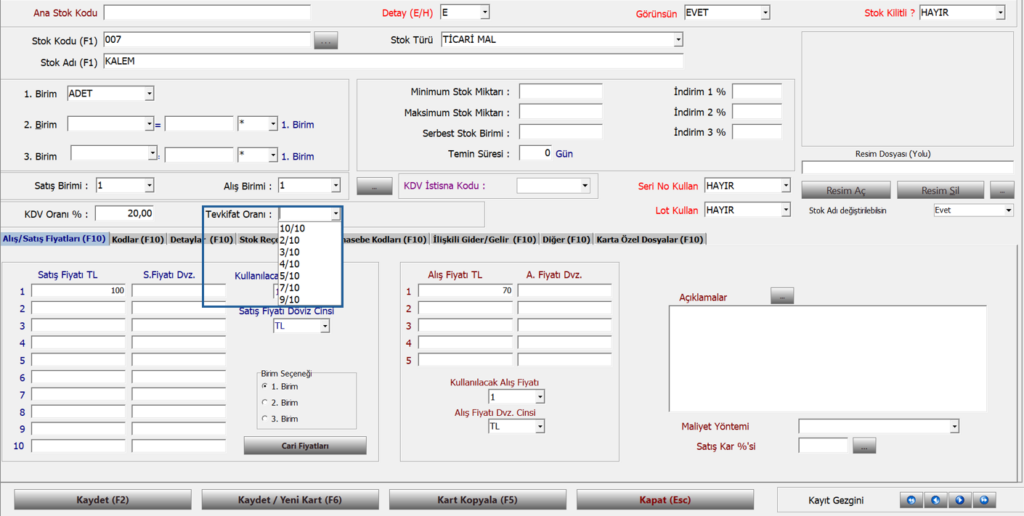
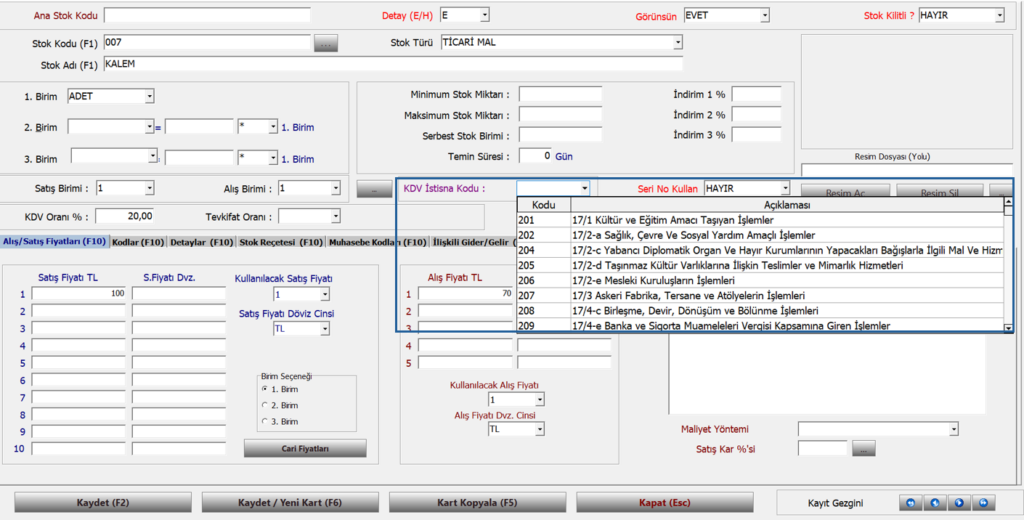
Stok kartının kullanım amacına göre stok türü seçimi yapılır.
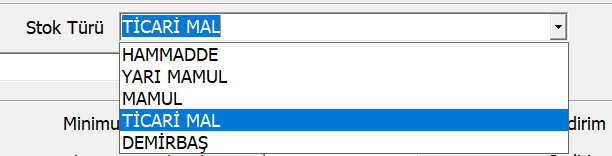
Stok kartları için minimum ve maksimum stok miktarı belirtilebilir.
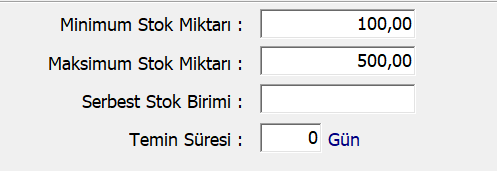
Stok kartına özel bir indirim oranı belirlemek için indirim alanına giriş yapılabilir.
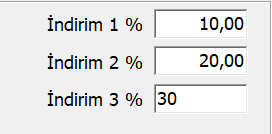
Stok kartına özel bir görsel eklemek için Resim Aç butonuna tıklanır. İstenilen görsel seçilir ve alana eklenmiş olacaktır. Böylece dizaynlarınızda bu görsellerde yer alabilir.
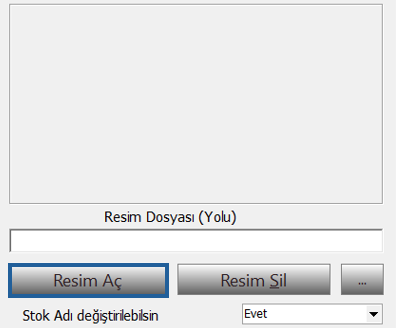
Alış/Satış Fiyatları:
Bu sekmeden stok kartlarına Satış ve Alış Fiyatı girişi yapılabilir. Bu işlem hem TL hem diğer döviz cinsleri ile tanımlanabilmektedir. Kullanılacak satış/alış fiyatı ve döviz cinsi seçimi yapıldıktan sonra istenilen alana fiyat girişi yapılır. Stok kartına tanımlanan bu satış/alış fiyatı sayesinde bilgiler fatura girişi esnasında otomatik olarak ekrana gelecektir.
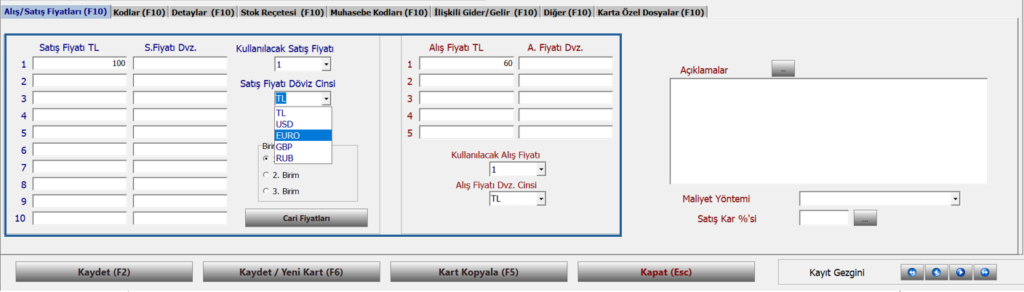
Kodlar: Stok kartlarına özel kod, grup kodu, alternatif stok kodu ve alternatif stok adı tanımlamaları yapılabilir.
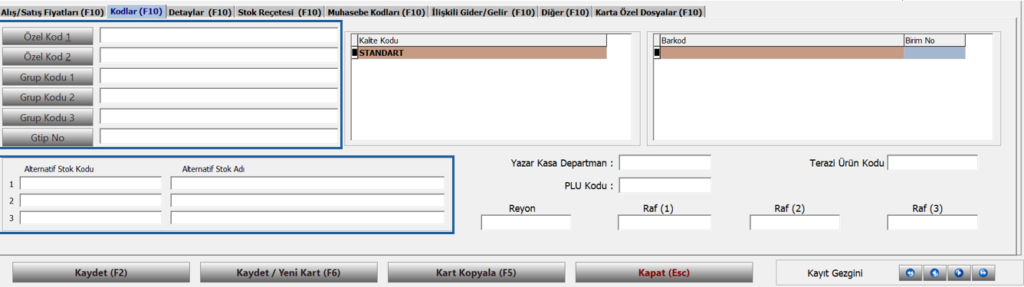
Detaylar: Stok kartı parametre adları ve değerleri tanımlamaları yapılabilir. Stok kartına özel grup adları, varyant tanımları ve stok kartı değerleri girilebilir.

Stok Reçetesi: Bu sekmeden stok kartlarına ait reçete tanımlamaları yapılmaktadır. Stok reçetesi, belirli bir ürünün veya hizmetin üretiminde veya sunumunda kullanılan malzemelerin ve miktarlarının belirtildiği bir belgedir. Diğer bir deyişle, stok reçetesi, bir ürünün veya hizmetin bileşenlerini ve bu bileşenlerin miktarlarını ayrıntılı olarak listeler.
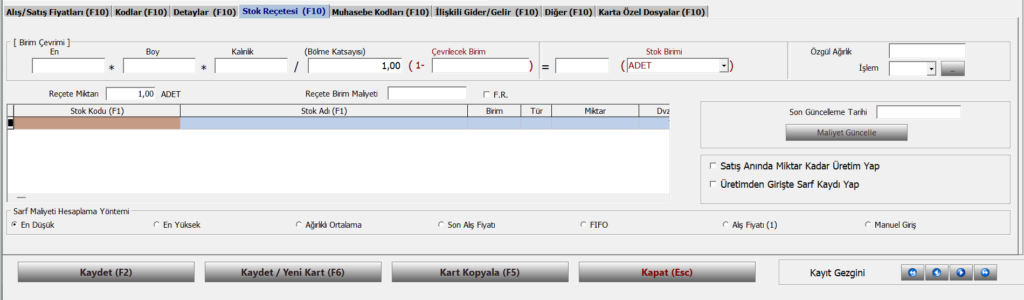
Stok reçetesi oluşturmadan önce mutlaka stok kartlarının oluşturulmuş olması gerekmektedir. Stok Reçetesi alanında üretimde kullanacağımız sarf malzemelerinin stok seçimi ve reçete miktarında belirtilen adete bağlı olarak reçetede ne kadar sarf yapılacaksa buna bağlı miktar kısmı girilmelidir. Oluşturulan reçetelerde miktar alanının yer aldığı sütununun sağında “Fire %” ve “Fire Miktarı” girişi yapabildiğimiz sütunlar yer almaktadır.
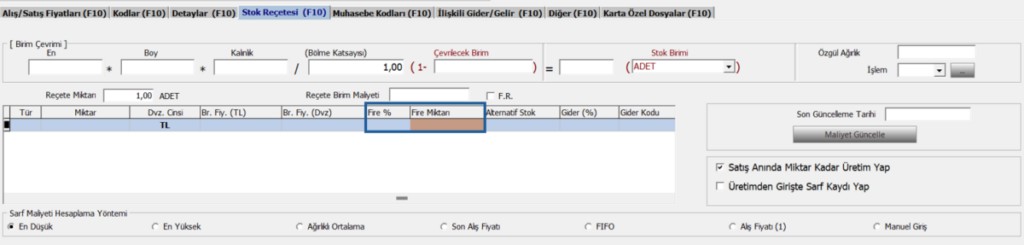
Stok kartı içerisinde üretilecek olan ürün için “Stok Maliyeti Hesaplama Yöntemi” seçilebilmektedir.
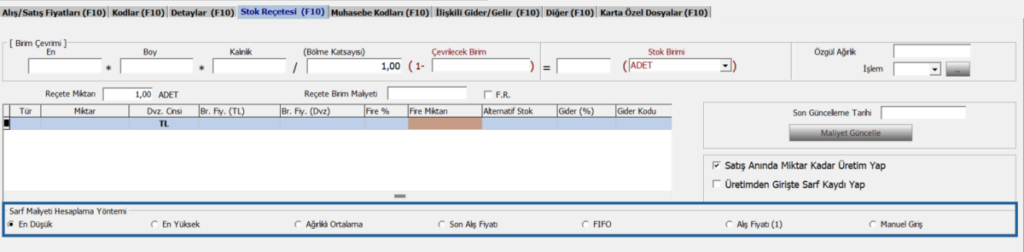
Reçete ile üretim kaydı oluşturmak için stok kartı içerisinde “Satış Anında Miktar Kadar Üretim Yap” seçeneği aktif edilmelidir.
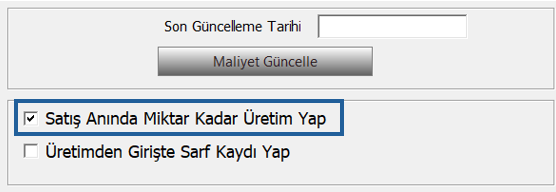
Böylece fatura oluşturma esnasında üretim fişi ve üretim için seçilen stoklar içerisinden sarf fişleri otomatik olarak oluşturulacaktır. Stok bakiyeleri otomatik olarak güncellenecektir.
İlişkili Gider/Gelir: Stoklara ait ilişkili gider ve gelir tanımlamaları yapılabilir.
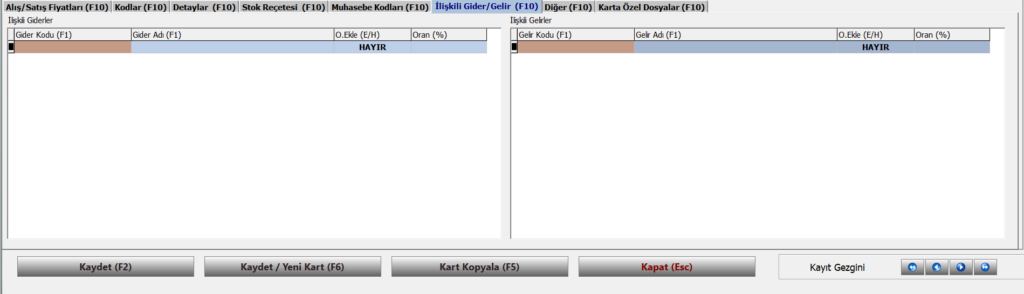
Diğer: Fatura işlemleri için gerekli olan ÖTV oranı ve birim fiyatı, mera fonu, fire oranı gibi detay bilgiler tanımlanabilir. Birimler için ağırlıklar ve stok ölçüleri bu alandan belirlenebilir.
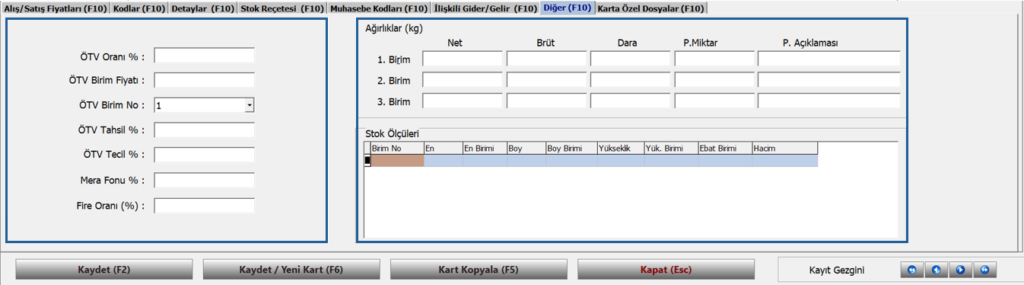
Karta Özel Dosyalar: Stok kartlarına özel dosya kaydedilebilir. Dosya Adı alanından üç nokta tıklanarak seçim yapılabilir. Eklenilen dosyalar dosya aç butonuna tıklanarak kontrol edilebilir.
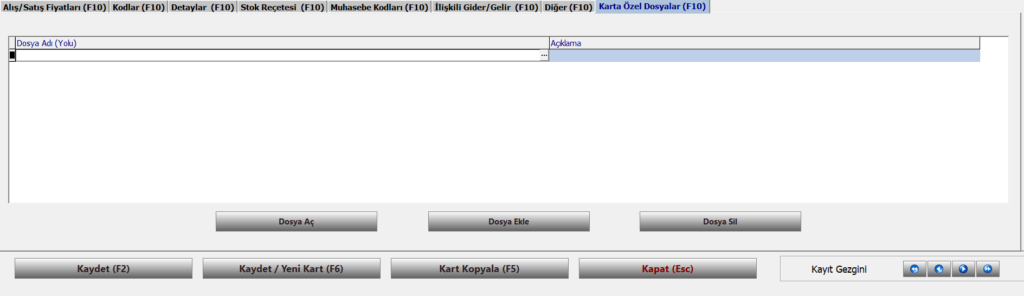
Seri No Kullan/Lot Kullan: bu alanlar evet olarak seçilirse stok kartlarına seri numarası ve lot numarası tanımlaması yapılabilir.
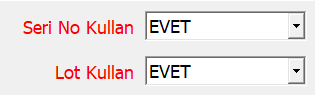
Seri No Kullan: Seri Numarası; bir ürünü diğerlerinden ayırt etmek için üretici tarafından atanan benzersiz numaradır. Seri Numarası takibinin yapılabilmesi için açılış fişi veya alış faturası kullanılabilir. Alınan ya da stokta var olan ürünlerin öncelikle seri numaraları ile sisteme kaydedilmesi gerekmektedir. Açılış fişi için irsaliye sayfasına giriş yapılır ve “Yeni İrsaliye”, “Açılış Fişi” seçimi yapılır.

Stok Adı girilir. Stok seçimi yapıldıktan sonra “Miktar” alanındayken “SHİFT+S” kısa yolu ile seri numarası bilgileri alanı açılır.
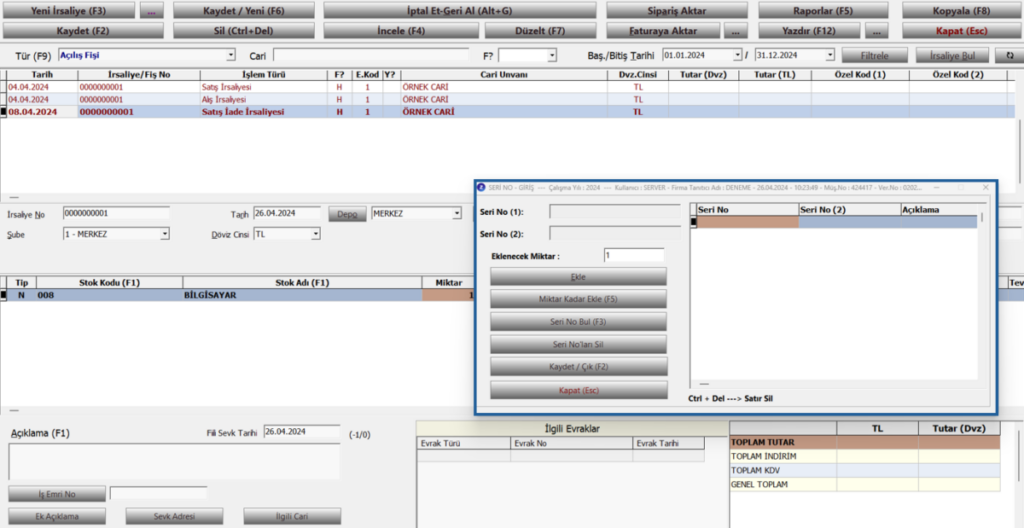
Açılan alanda “Seri No” , “Eklenecek Miktar”, alanları doldurulur. Miktar Kadar ekle butonuyla sıralı seri numarası üretilebilir. “Kaydet/Çık” butonuna tıklanır ve işlem kaydedilir. Seri Numarası oluşturulduktan sonra “Kaydet F2” butonuna tıklanarak açılış fişi kaydedilir.
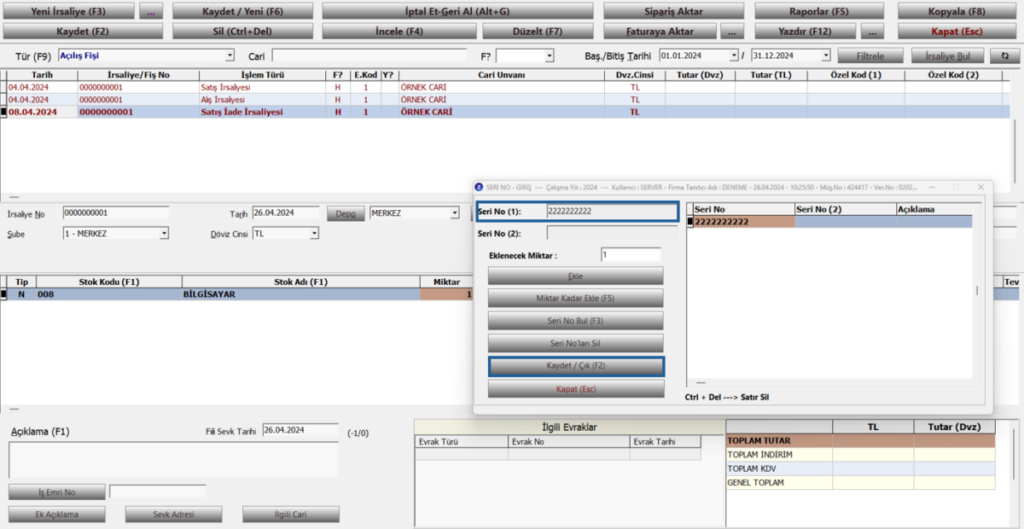
Seri Numarası “Seri No- Lot- Detay Takip” sayfasından “Seri No Takip” sekmesinden kontrol edilebilir.
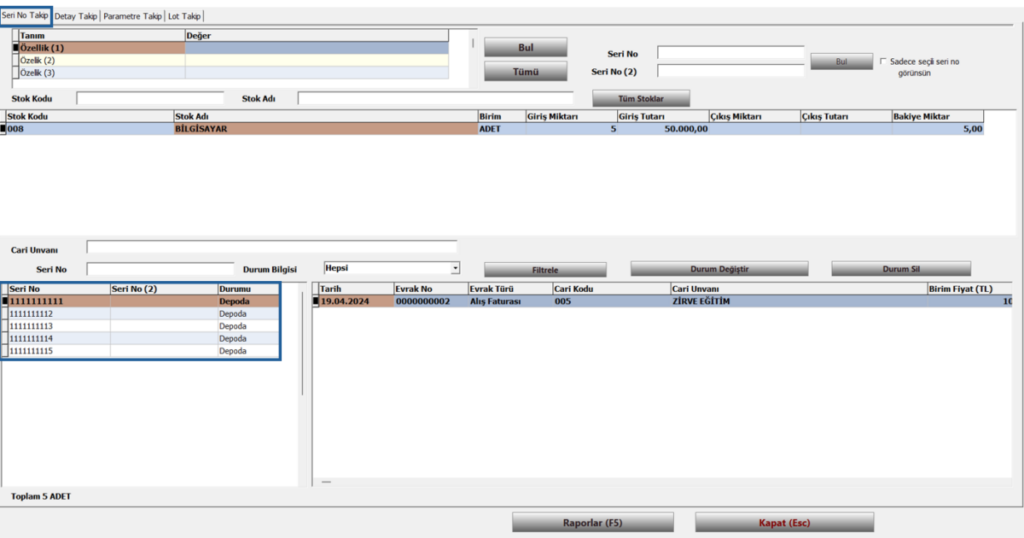
“Durum Değiştir” butonunda “Arıza Kaydı”, “Servis Kaydı”, “Onarıldı”, “Müşteriye Teslim” ve “Defolu” olmak üzere beş farklı seçenek aktiftir. İstenilen durum seçilir ve ekrandaki boş alanlar doldurulur. “Kaydet” butonu ile işlem kaydedilir.
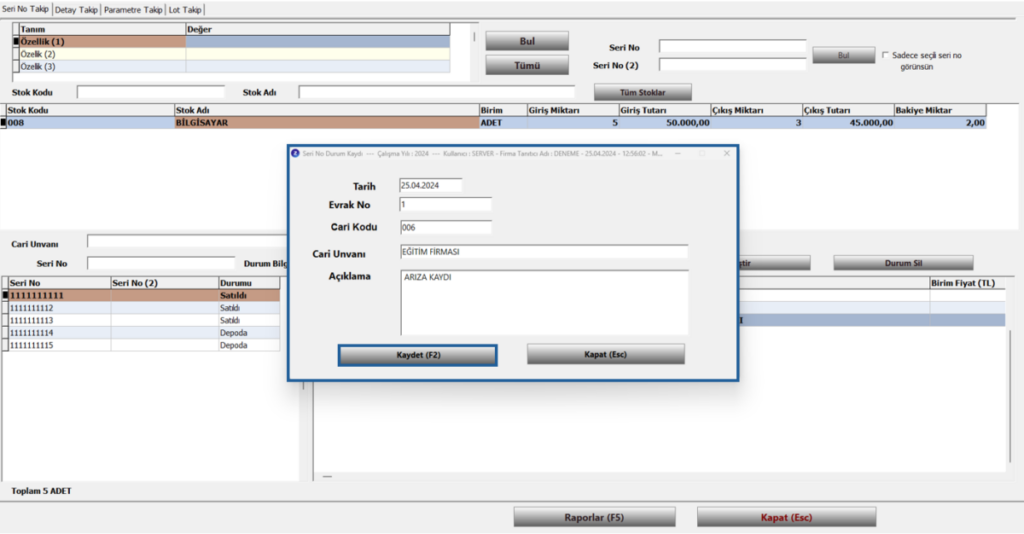
Durum Sil: Kaydedilen durum silinmek istenirse “Durum Sil” butonu kullanılabilir.
Raporlar: Seri numarası ile ilgili rapor alınabilmesi için “Raporlar” butonuna tıklanır.
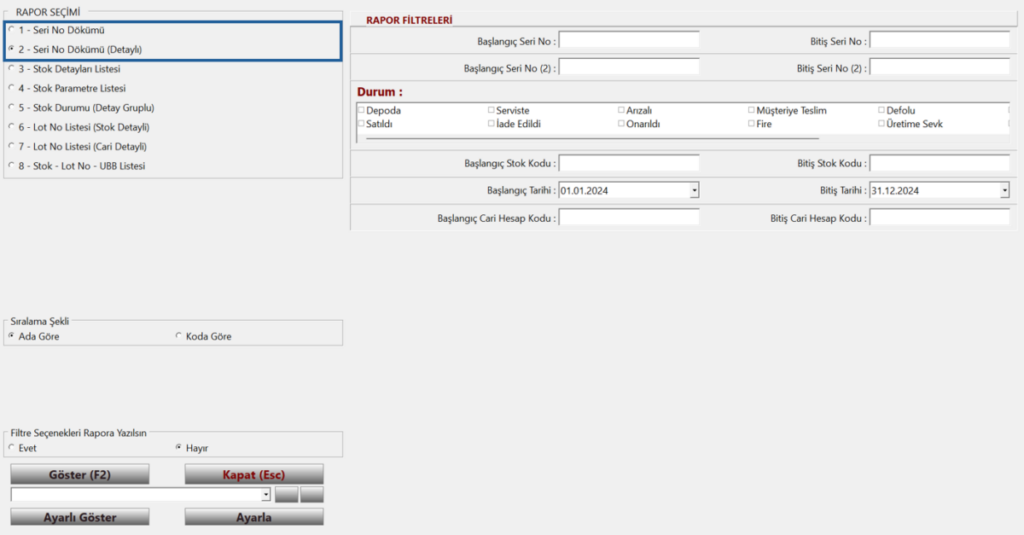
Stok kartına dair detay bilgiler girildikten sonra kaydet butonuna tıklanarak kart kaydedilir. Eğer stok kaydetmeye devam edilecekse; Kaydet/Yeni Kart butonu ile devam edilmelidir.
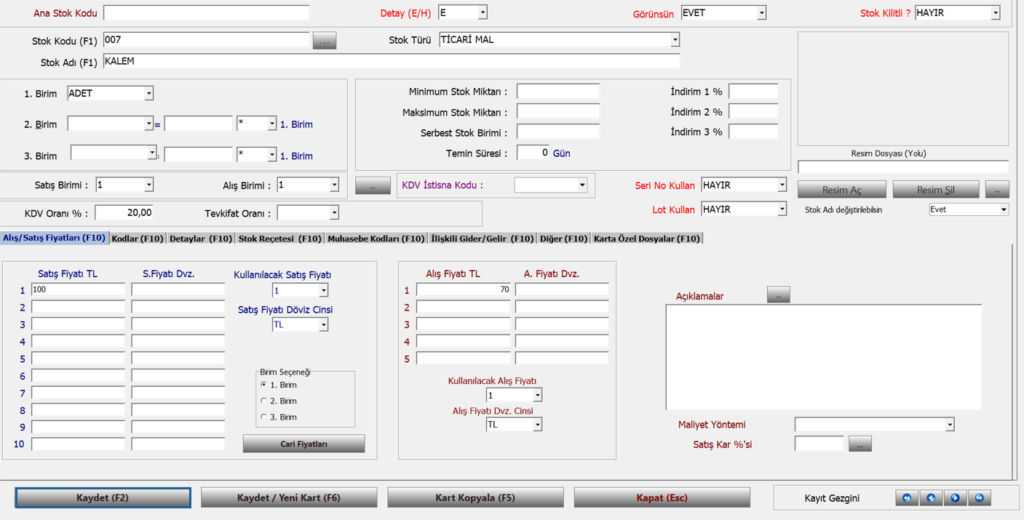
Lot Kullan: Lot numarası, stoklardaki belli bir parti mal grubunu izleme ve kontrol amaçlı verilen tanımlayıcı numara veya kodlardır. Parti, batch veya grup numarası olarak da bilinir.
Seri numarası işleme süreciyle birebir aynıdır. Tek fark açılış fişi ya da fatura işlerken; Stok seçimi yapıldıktan sonra “Miktar” alınandayken “SHİFT+L” kısa yolu ile lot bilgileri alanı açılır.
Stok modülü buton ve işlevleri

Kart İncele – Düzelt: Kayıtlı kart içerisinde değişiklik yapmak veya kartı incelemek için Kart İncele-Düzelt butonu kullanılır.
Depolar: Firmaya ait depo bilgileri bu alandan kaydedilir.
Barkod İşlemleri: Stok kartlarına barkod tanımlaması yapılabilir. Böylece barkodlu çalışan stok kartlarının hareketleri görüntülenebilir.
Kart Kopyala: Aynı stok kartının stok kodunu değiştirerek kaydetme işlemi gerçekleştirir.
Seri No-Lot Detay Takip: Bu buton ile stok kartlarının Seri No Takip, Detay Takip, Parametre Takip, Lot Takip bilgilerine ulaşılabilmektedir.
Kart Sil: Bu buton ile hareket görmemiş stok kartları silinebilir.
Fiyat/KDV Değiştir: Bu buton ile stoklardaki kdv oran ve fiyatlarını değişken değerlerine formül tanımlayarak topluca değiştirilebilir.
İthalat/İhracat Dosyaları: İthalat-ihracat dosyaları butonu, ithalat ve ihracat süreçlerinizin daha düzenli ve yönetilebilir olmasını sağlar. Bu modül sayesinde, ithalat-ihracat işlemlerinizdeki tüm giderleri tek bir yerde toplayabilir ve kolayca raporlayabilirsiniz.
İthalat dosyası üzerinden adımları takip ederek inceleyelim. “Yeni dosya” butonu ile dosya oluşturma ekranına giriş yapılır. Dosya numarası, gümrük beyannamesindeki dosya numaranız ile aynı girilebilir veya dilediğiniz herhangi bir dosya numarası ekleyebilirsiniz. Açılış tarihi ithalatın başladığı tarih olarak girilir. Kapanış tarihi henüz belli olmadığından boş bırakılabilir veya yaklaşık bir tarih olarak giriş yapılabilir. Cari ünvanı ve kodu seçimi yapılarak devam edilir.
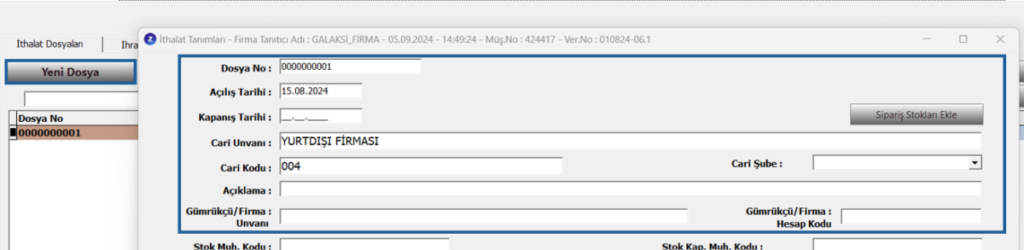
Gümrükçü firma bölümünde gümrük işlemlerimizi yapan firma seçimi yapılmalıdır. Stok kodu seçimi yapılır. Miktar bilgisi eklenir. Gider tanımlamaları için bir alt tabloya geçilir. Gider Tanım alanında önceden belirlenmiş başlıklar yer alır. Bu başlıklar sabittir. İsteğe bağlı gider tanımları seçilir. Kaydet/Çık butonuna tıklayarak dosya kaydedilir.
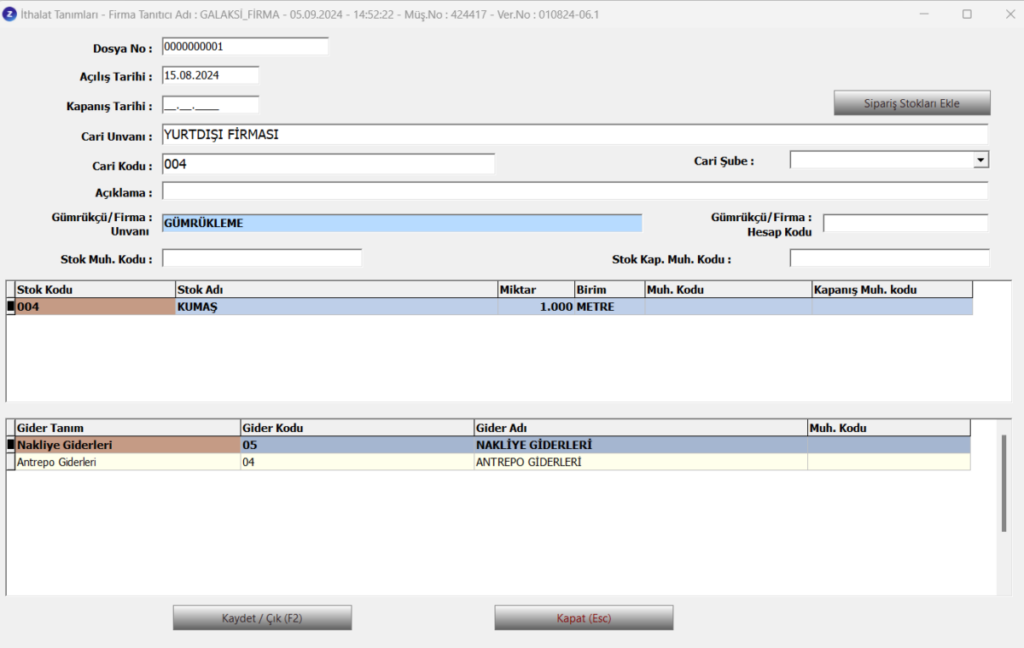
Dosya kaydetme işleminin ardından cari modüle giriş yapılır. Gümrük işlemlerine istinaden gümrükçüye ödediğimiz paranın girişini yapmak için öncelikle Gümrükleme için kaydedilen cari seçilir. Ödemeyi kasadan yapacağımız bir senaryo için; “dekont işlemleri” “ödeme fişi” butonuna tıklanır. Ödeme fişi tarihi ithalatın başladığı tarih seçilebilir. Cari ve kasa seçili gelecektir. İsteğe bağlı açıklama eklenebilir. Sol alt köşeden İthalat seçimi yapılır ve dosya numarası alanında F1(ef1) tuşlanır. İlgili dosya tıklanır ve enter tuşu ile ödeme fişine eklenir. Tutar alanına giriş yapılır ve kaydet/çık butonuna tıklayarak ödeme fişi kaydedilir.
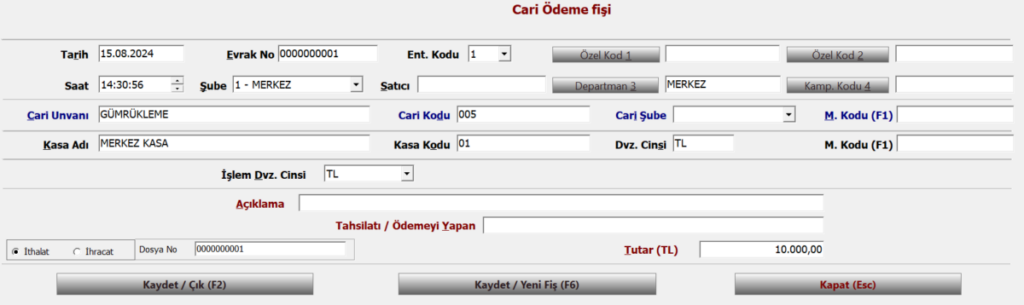
İşlemleri kontrol edebilmek için stok modülü ve ithalat ihracat dosyaları modülüne tıklanır. İlgili dosya tıklanır ve alt tabloda Gümrükçü ödeme/tahsilat işlemleri sekmesi seçilir. Gümrükçüye ödenen tutar tabloya yansıyacaktır.

Gider kayıtlarının ardından artık faturamızın bize ulaştığını varsayalım. Bu işlem kaydı için fatura modülüne tıklanır. Yeni fatura alış faturası seçilir. İlgili cari seçilir. Stok kodu, adı ve miktar alanları doldurulur. Yurtdışı faturası olduğu için kdv alanları silinir. Sol alt köşeden ithalat seçimi yapılır ve dosya numarası alanında f1 kısayolu tuşlanır. İlgili dosya enter ile seçilir. Böylece dosya numarası alış faturamıza eklenecektir. Kaydet butonu ile fatura kaydedilir.
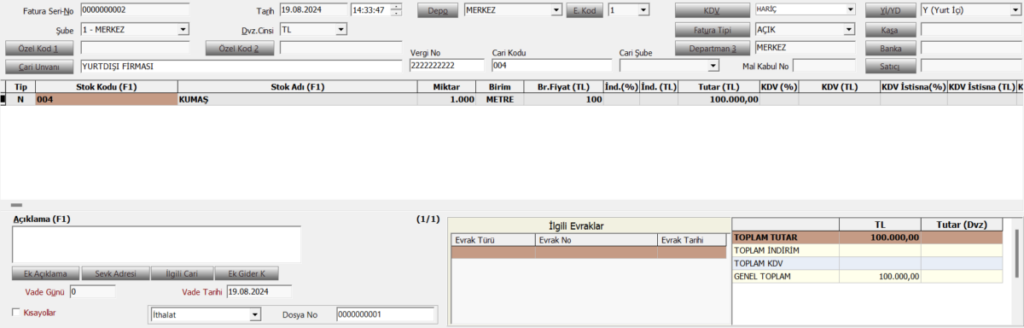
Örneğimize birde ithalat sırasında aldığımız nakliye hizmetini ekleyelim. Bu işlem için fatura modülüne giriş yapılır. Ardından yeni fatura ve gider faturası butonuna tıklanır. Cari seçimi yapılır. Gider kodu alanından ilgili gider seçilir. Miktar ve Birim fiyat girişi yapılır. Sol alt köşeden ithalat seçimi yapılır ve dosya numarası alanında f1 kısayolu tuşlanır. İlgili dosya enter ile seçilir. Böylece dosya numarası gider faturamıza eklenecektir. Kaydet butonu ile fatura kaydedilir.
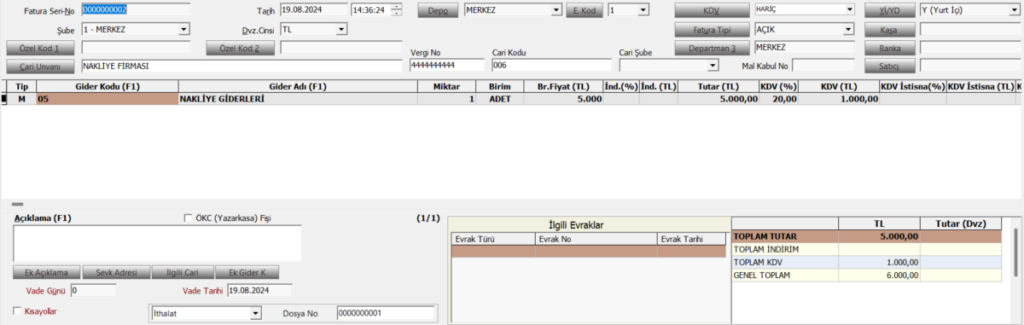
Kontrol edebilmek için stok modülü ithalat ihracat dosyaları butonuna tıklanır. İlgili dosya seçilir ve gider kayıtları sekmesi tıklanır. Gider faturası dosyaya eklenmiştir.

Fatura dışındaki gümrük giderleri için ithalat dosyaları alanından işlem yapılmalıdır. Örneğin gümrükçümüz ek olarak bizlere 3000 TL’lik bir gider dekontu iletmiş olsun. Bu işlem için gider dekontu butonuna tıklanır. Tarih alanına giderin gerçekleştiği tarih yazılır. Cari seçimi yapılır. Ardından gider kodu seçilir. Örneğimizde antrepo ve gümrük kdv giderlerini seçeceğiz. Öncelikle antrepo giderleri seçilir. Tutar alanı doldurulur. Alt yön tuşu ile bir alt satıra geçilir. Şimdi de Dekonta gümrük kdv giderini ekleyelim. Gider kodu alanından gider seçimi yapılır ve tutar yazılır. Kaydet çık butonu ile işlem kaydedilir.
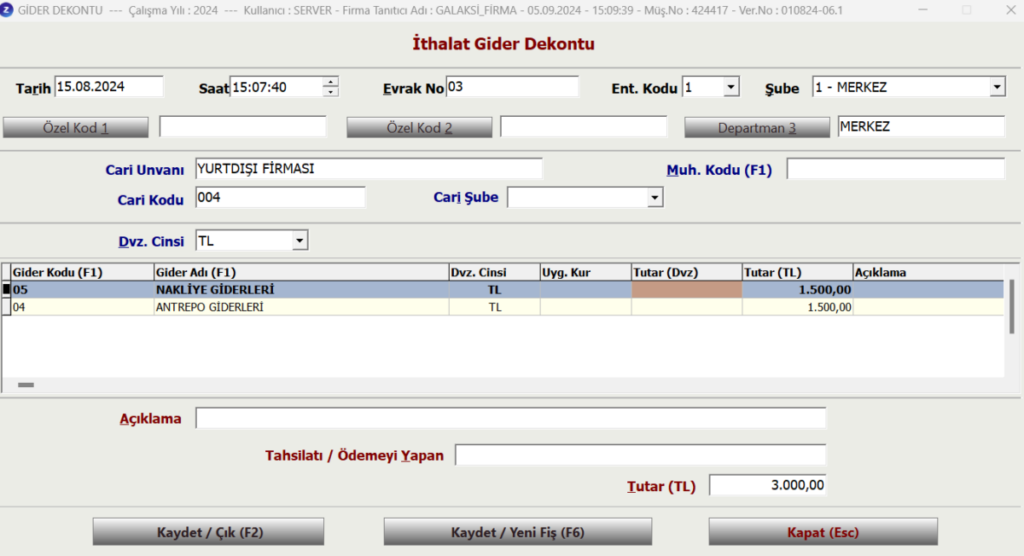
Ekrandan çıkmadan ilgili dosyaya çift tıklanır. Yaptığımız yeni işlemler ekrana yansıyacaktır. Gümrükçü bakiyesi güncellenecektir.
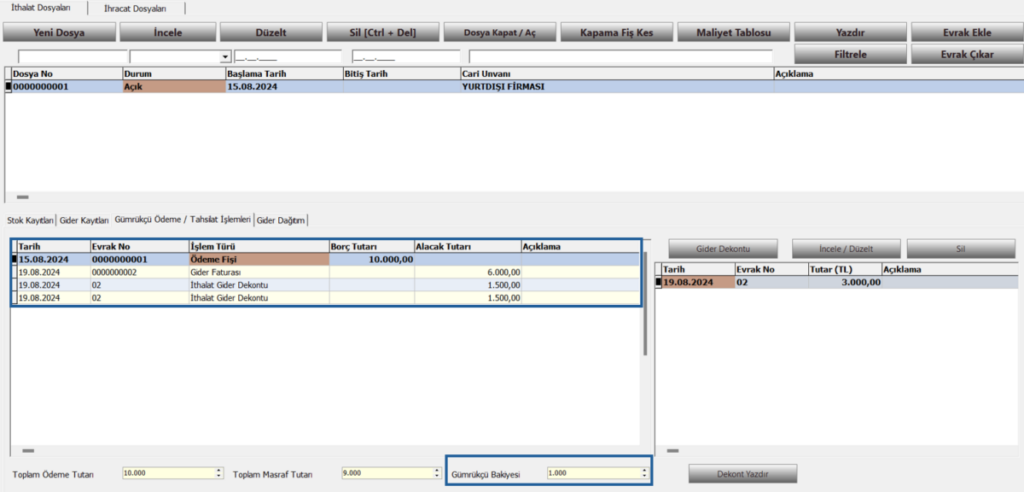
Tüm işlemler tamamlandıktan sonra gider dağıtımı yapmak için Gider Dağıtım ve Yeni Dağıtım butonuna tıklanır. . Üst tabloda işlem türleri görüntülenir. Buradaki tutarlar kdvsiz tutarlardır. Dağıtım şekli alanından seçim yapılır. Dağıtım Yap butonuna tıklayarak dağıtım işlemi gerçekleştirilir.
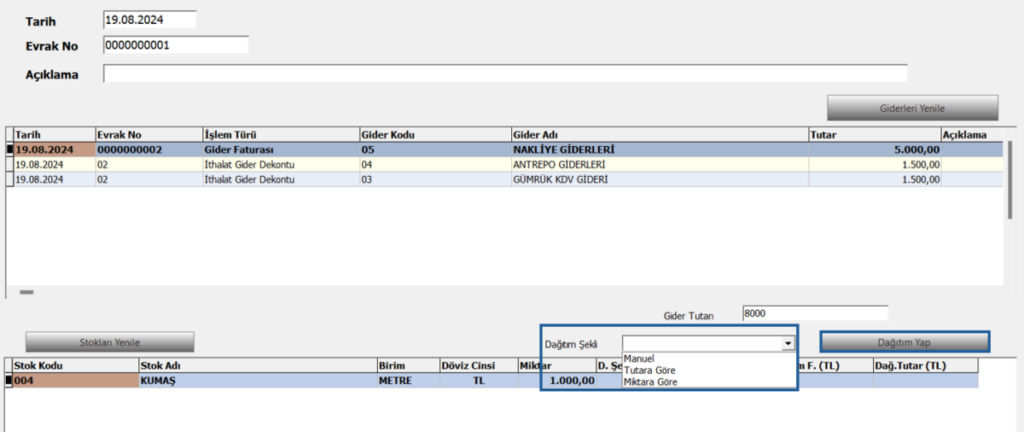
İşlemler tamamlandıktan sonra artık dosyamızı kapatabiliriz. Bunun için stok modülü ve ithalat ihracat dosyaları butonuna ve Ardından dosya kapat aç butonuna tıklanır. Kapama tarihi girilir. Dosya kapat butonuna tıklayarak dosya kapatılır.
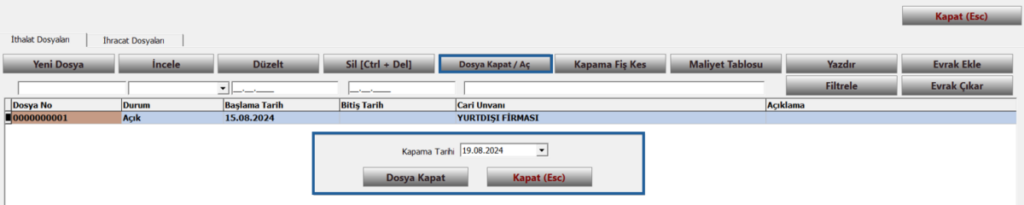
Raporlama yapabilmek için raporlar butonuna tıklanır. 19 numara envanter raporu seçilir. Göster butonuna tıklanır. İthalat boyunca gerçekleşen mal bedeli ve gider harcamaları toplam tutar alanında ekrandaki gibi görünecektir.
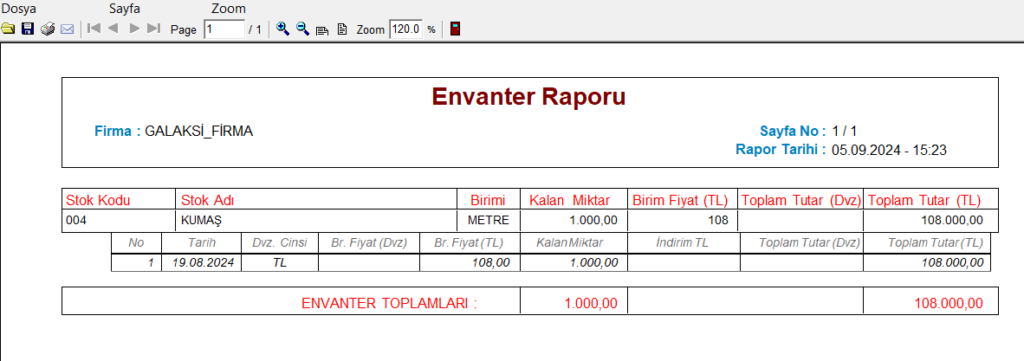
İthalat/İhracat Dosyaları Buton ve İşlevleri:

İncele: Açılan dosyada inceleme yapılabilir.
Düzelt: Dosya üzerinde değişiklik yapmak için ilgili dosya seçilir ve “Düzelt” butonuna tıklanır. Bu sayede ithalat dosyaları üzerinde gerekli değişiklikler yapılarak, güncel bilgilerle yeniden kaydedilebilir.
Sil: Dosya silinmek isteniyorsa sil butonu kullanılır. İçerisinde işlem olan dosyalar silinememektedir.
Dosya Kapat/Aç: Açık dosyaları kapama veya kapalı dosyaları yeniden açık duruma getirmeyi sağlar.
Maliye Tablosu: İthalat/İhracat maliyet tablosu almanıza yardımcı olur.
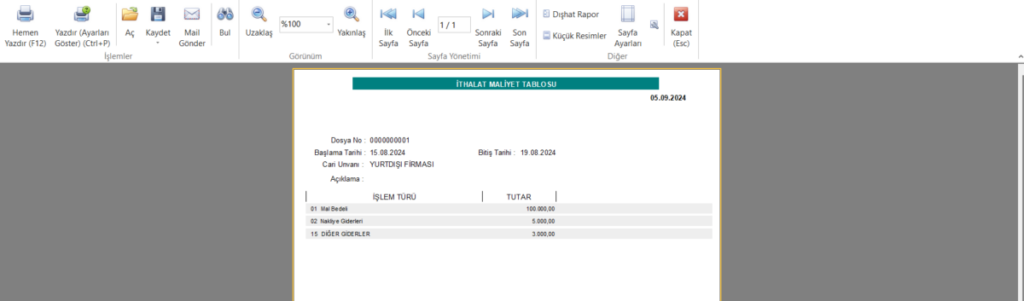
Yazdır: Belge yazdırmak için kullanılır.
Evrak Ekle: Bu buton ile ilgili dosyaya evrak eklenebilir. Ekleme işlemi için evrağa çift tıklanır.
Evrak Çıkar: Bu buton ile ilgili dosyadan evrak çıkarılabilir. Çıkarma işlemi için evrağa çift tıklanır.
Filtrele: Dosya açık/kapalı durumu veya tarih ile filtreleme yapılabilir.

Stok modülü buton ve işlevleri

Hareketler: Bu butona tıklayarak istenilen stok ile alakalı hareketleri görüntüleyebilirsiniz.
Evrak Bul: Evrak bul butonu ile evrak tarihi evrak türü cari ünvan gibi filtre seçeneklerini kullanarak istediğiniz evrağa daha hızlı ulaşabilirsiniz.
Har. Virman (Stok Hareket Virmanı): Stoklar arası virman yapılmasına olanak sağlar. Bu sayede virman yapılacak stok kodu veya virman yapılacak stok adı seçildikten sonra virman yapılabilir.
Depo Durum: Hangi depoda ne kadar stok bakiyesinin olduğunu bu alandan görüntüleyebilirsiniz.
Fiş İncele: Stok kartı içerisindeki fişlerin detayını görmek için bu buton kullanılır. Butona tıklandığında ilgili fiş ekranına yönlendirilirsiniz.
Kalite Durum: Stoğa özel bir kalite kodu tanımlandıysa bu koda ait ne kadar bakiye olduğunu görüntüleyebilirsiniz.
Stok modülünün alt tablo alanında, üst tabloda seçili olan stok kartının yıl içerisinde yapılmış veya başlangıç bitiş tarihi ile filtrelenmiş hareketleri görüntülenir.
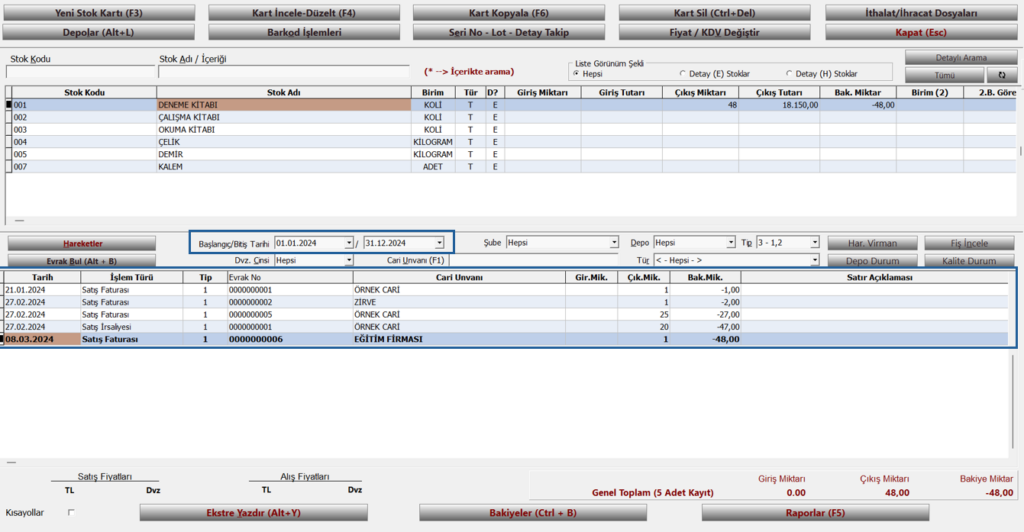
Ekstre yazdır butonu ile seçili kartın ekstresini görüntüleyerek yazdırabilirsiniz.
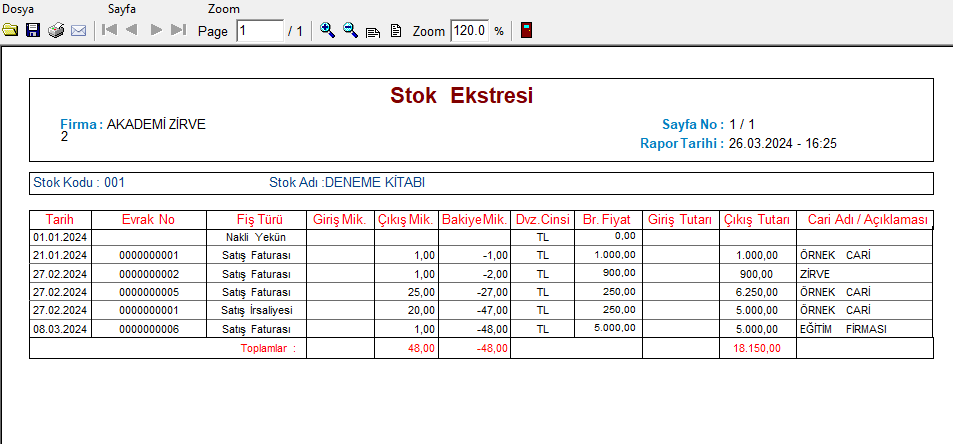
Bakiyeler butonu ile kartın toplam giriş çıkış ve sipariş işlemleri görüntülenir.
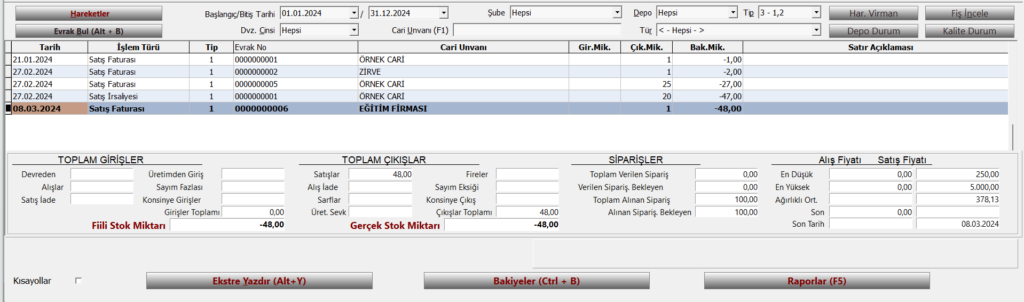
Raporlar butonuyla stoklar için detaylandırılmış rapor seçeneklerine giriş yapılabilir.
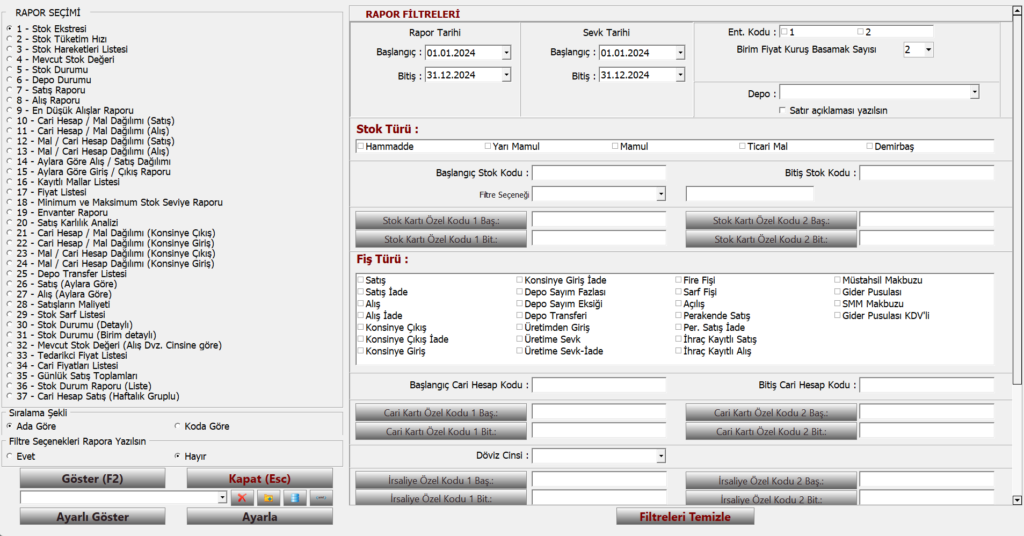
Gider/Gelir
Gider
Gider faturalarınızı masraflarınızı veya firmaya gider olarak işlenecek kalemleri Zirve Masaüstünde kaydetmek için öncelikle Gider kartlarının oluşturulması gerekmektedir.
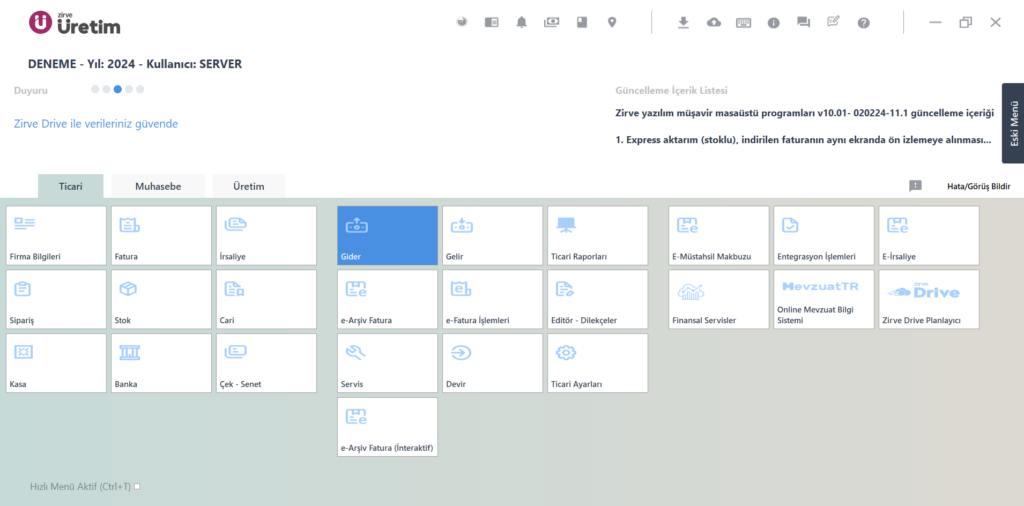
Gider modülüne giriş yapılır.
Yeni Gider/Gelir: Gider Kartı kaydetmek için Yeni Gider/Gelir butonuna tıklanır.
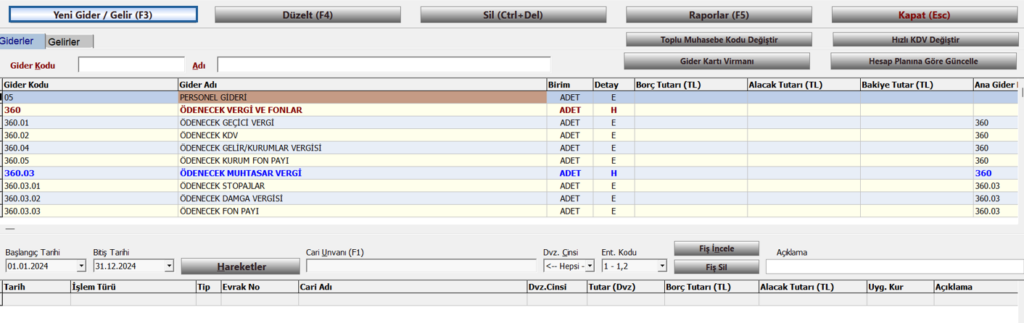
Gider Kodu, Gider Adı, Birim ve KDV oranları alanları doldurulur. Kaydet/Çık butonu ile kart kaydedilir

Gelir
Eğer firmanız ticari mal dışında bir hizmet satışı yapıyorsa, satışı yapılan bu hizmet kalemleri gelir kartı olarak açılmalıdır.
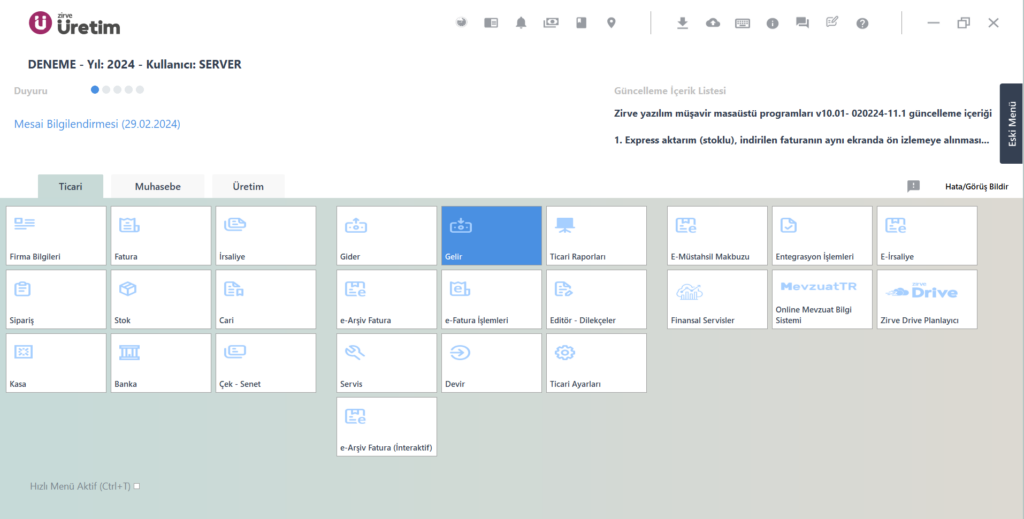
Yeni Gider/Gelir: Yeni Gider/Gelir butonuna tıklanır.

Gelir Kodu, Gelir Adı Birim ve KDV oranları alanları doldurulur. Kaydet/Çık butonu ile kart kaydedilir.
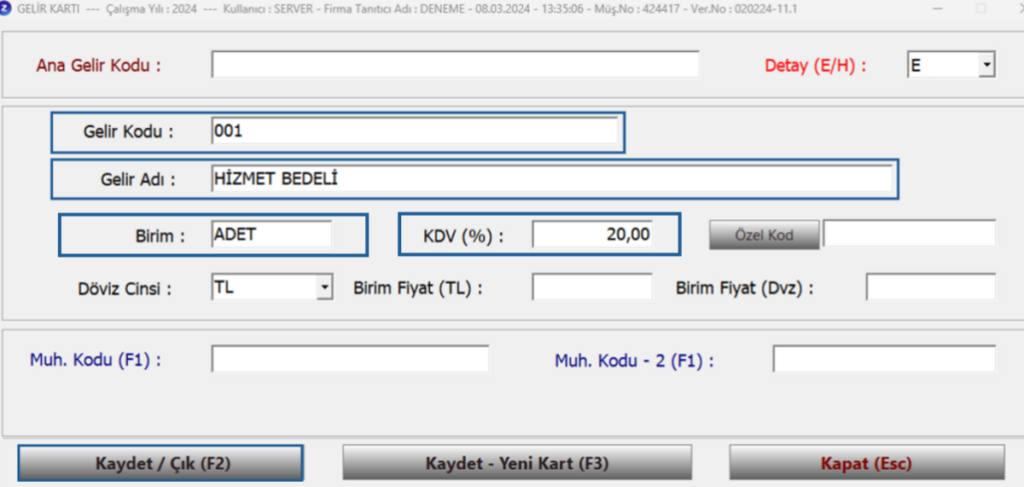
Gelir/Gider modülü butonları ve işlevleri

Düzelt: Kaydedilmiş gelir/gider kartlarında değişiklik yapılmasını sağlar.
Sil: Kaydedilmiş gelir/gider kartının silinmesini sağlar.
Raporlar: Bu buton ile gelir ve gider işlemleri için detaylandırılmış rapor seçeneklerine giriş yapılabilmektedir. Uygun filtreler kullanarak detaylı raporlara ulaşabilir çıktısını alabilir veya bilgisayarınıza kaydedebilirsiniz.
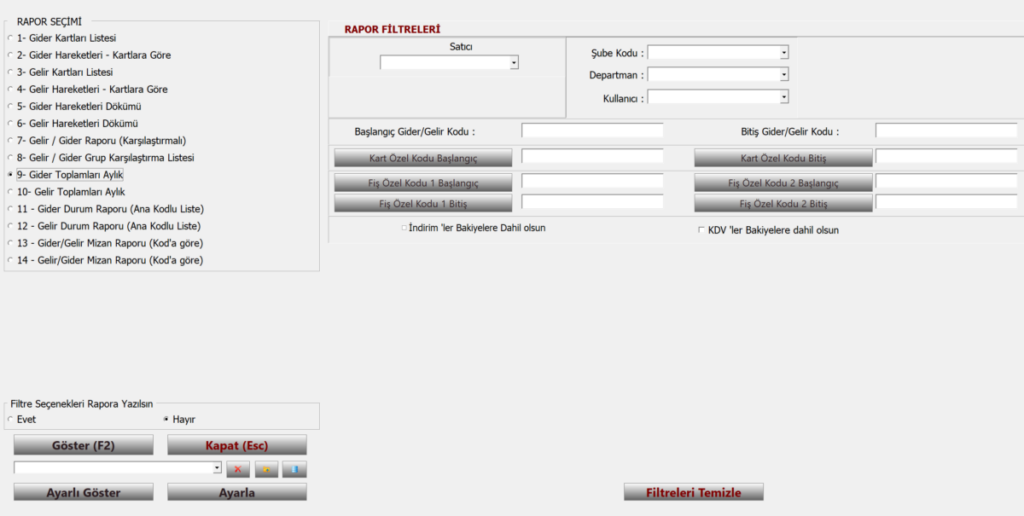
Hızlı KDV Değiştir: Kart içerisine tanımlı kdv oranlarında toplu değişiklik yapılmasını sağlar. Eski ve yeni kdv oranları seçilir ardından KDV oranlarını toplu değiştir butonuna tıklanır. Ekrana gelen uyarı evet butonuna tıklayarak onaylanır. Böylelikle kdv değiştirme işlemi tamamlanır.

Gider Kartı Virmanı: Gider kartları arasından virman yapılmasını sağlayan butondur. Değiştirilecek (Virman Yapan) Gider kartı ve ardından Yeni (Virman Yapılan) Gider Kartı seçilir. Değiştir butonu tıklanır. Virman için seçilecek giderin detay (E) yani alt olması gereklidir.
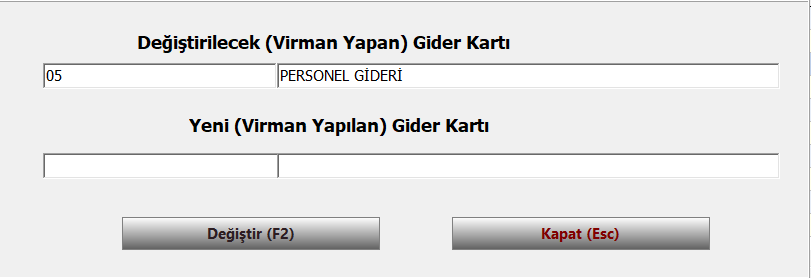

Hareketler: Kart içerisindeki işlemlerin alt tabloda görüntülenmesini sağlar.
Fiş incele: Gelir/gider kartlarına işlenen fişlerin incelenmesini sağlar.
Fiş Sil: Girilen fişi hem gelir/gider modülünden hem de fiş girişi yapılan modülden silinmesini sağlar.
Sipariş
Firmalar arası teklif ve sipariş süreçlerinin takip edildiği modüldür. Öncelikle sipariş modülüne giriş yapılır.
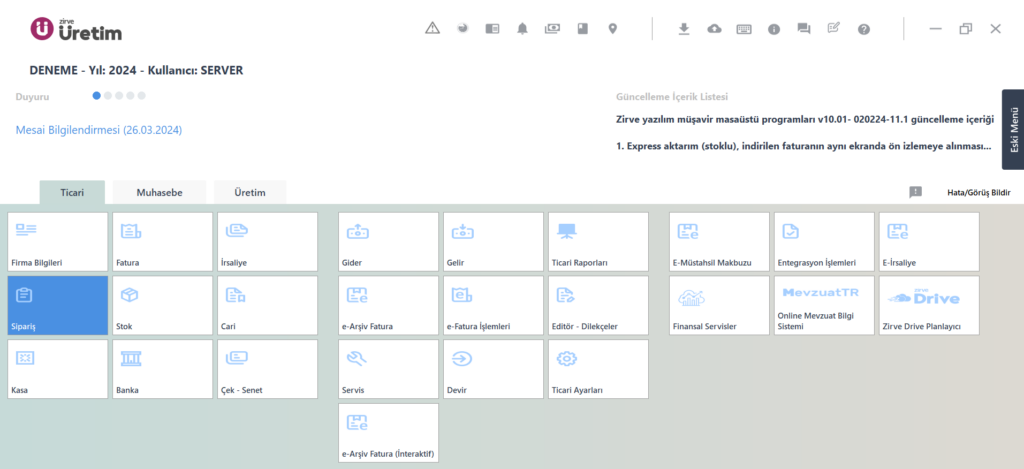
Yeni Sipariş:
Bu buton ile teklif ve siparişler oluşturulabilir.
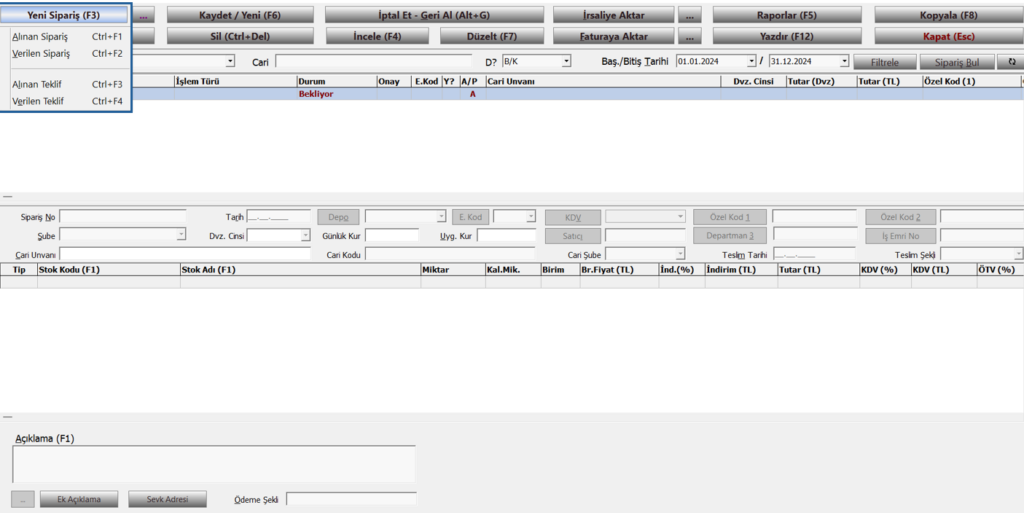
Verilen Teklif: Kayıtlı olan veya olmayan carilere teklif oluşturulan butondur. Ad-Soyad ve detay bilgiler eklenir. Stok kodu ve stok adı seçilir bu işlem için F1 kısayolu kullanılabilir. Böylece sistem; kullanıcıyı otomatik olarak stok kartlarına yönlendirecektir. Miktar ve birim fiyat girişi yapılarak kaydet butonuna tıklanır ve teklif kaydedilir.
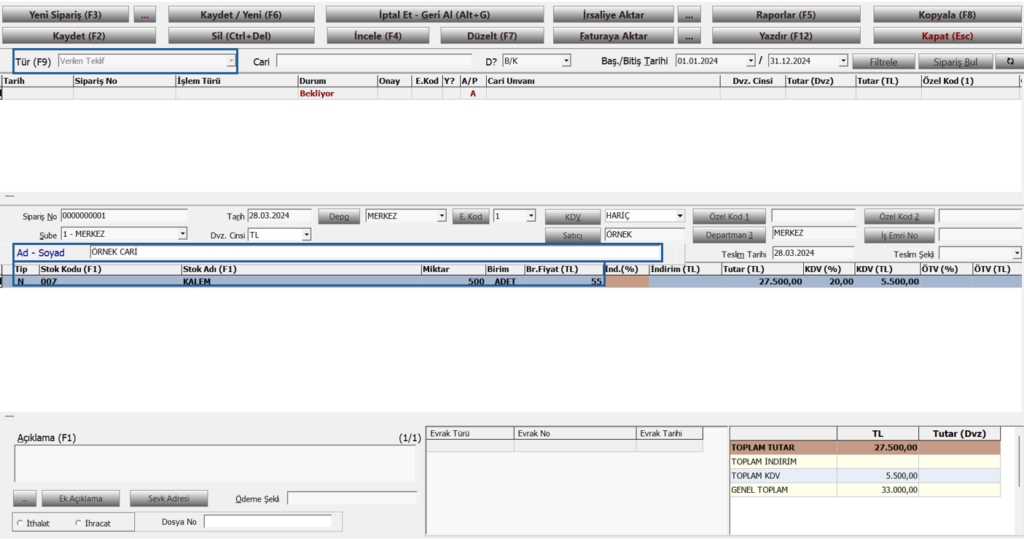
Teklif ana ekranda bekliyor olarak görüntülenecektir.

Teklif/Sipariş para birimi TL dışındaysa Döviz cinsi alanı istenilen döviz seçilebilir. Bu işlem için öncelikle kur bilgileri güncellenmelidir. Ana ekranda yer alan Döviz İşlemleri sembolüne tıklanır ve internetten kur güncellenir. Kur bilgileri Merkez Bankasından gelecektir. Güncelleme kayıtlı tüm döviz cinsleri için geçerlidir.
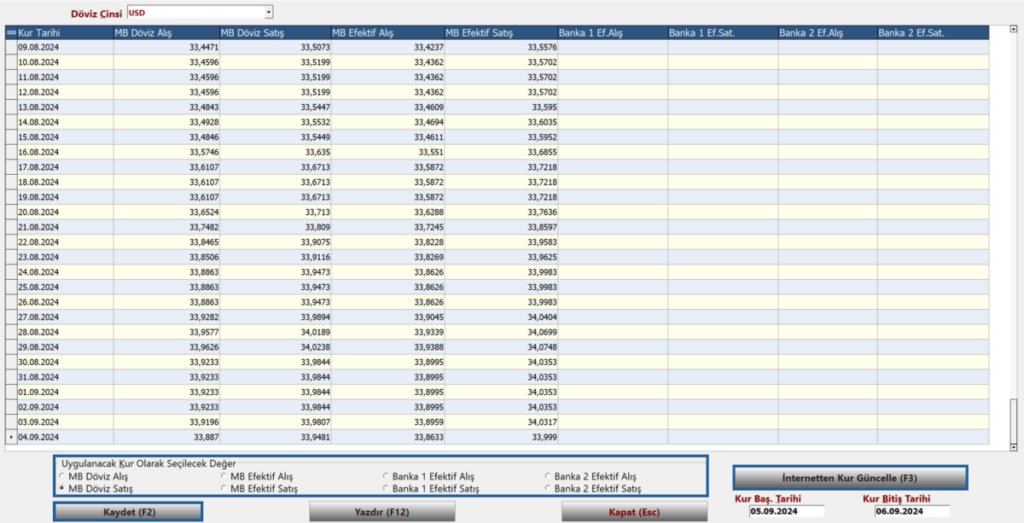
Belge oluşturma esnasında seçilen döviz cinsine göre günlük kur ve uygulanacak kur bilgisi otomatik olarak ekrana yansıyacaktır. Günlük kur alanı değiştirilemez. Fakat isteğe bağlı uygulanacak kur alanı manuel olarak değiştirilebilir. Teklif/Sipariş kaydına yansıyacak bilgi uygulanacak kur bilgisidir. Birim fiyat girişi İster TL, ister döviz olarak yazılabilir. Birim fiyatlar otomatik kur sayesinde hesaplanacaktır.

Alınan Siparişler: Teklifin onaylandığı bir senaryo için süreç; alınan sipariş olarak devam edecektir. Bu işlem için ilgili teklif seçilir ve düzelt butonuna tıklanır. Tür alanından Alınan Siparişler seçilir. Kaydet butonu ile işlem kaydedilir. Kayıt öncesi teklifte yer alan birim fiyat veya miktar alanları değiştirilebilir.

Böylece verilen teklif, alınan sipariş olarak güncellenecektir.

Alınan Teklif: Firma için kayıtlı olan veya olmayan bir cariden alınan teklifi temsil eder.
Verilen Siparişler: Firma için cariye verilen siparişi temsil eder.
Sipariş modülü butonları ve işlevleri:

Kaydet/Yeni: Seri halde sipariş/teklif kaydı girme işlemini gerçekleştirir.
Sil: Oluşturulan işlemler başka bir evrağa bağlı değilse bu buton ile silinebilir.
İncele: İncele butonu ile seçili işlem incelemesi yapılabilir.
Düzelt: Bu buton ile istenilen işlemde düzenleme yapılabilir.
İptal Et/Geri Al: Askıya alınan işlemler bu buton ile iptal edebilir.
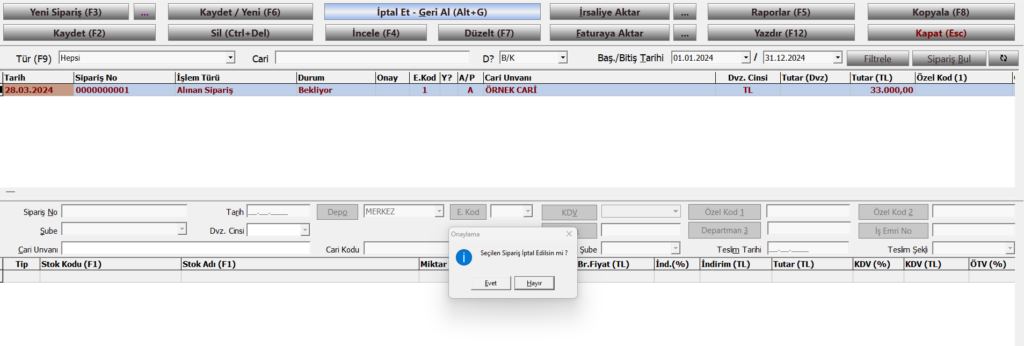
İptal edilen siparişler mavi renkte görünür.

İptal işlemini geri almak için geri al butonu kullanılır.
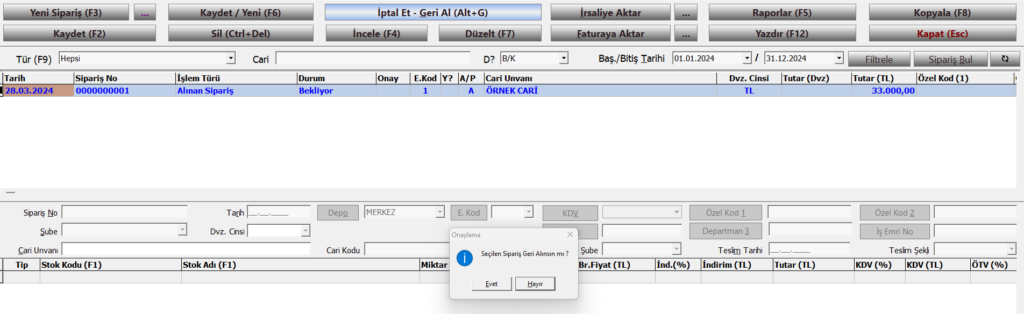
Geri alınan sipariş kırmızı renk olarak görüntülenecektir.

İrsaliye Aktar: Oluşturulan siparişler bu buton ile direkt irsaliyeye aktarılabilir. İrsaliye aktar butonuna tıklandıktan sonra kayıtlar aktarılır ve ardından Kapat butonuna tıklanır. Böylece irsaliye sayfasına otomatik olarak geçiş yapılmış olur.
Faturaya Aktar: Oluşturulan siparişler bu buton ile direkt faturaya aktarılabilir. Faturaya aktar butonuna tıklandıktan sonra kayıtlar aktarılır ve ardından Kapat butonuna tıklanır. Böylece fatura sayfasına otomatik olarak geçiş yapılmış olur.
İrsaliye ve Fatura aktarın yanında yer alan … (3 nokta) butonu ile toplu sipariş irsaliyelendirme veya toplu sipariş faturalandırma işlemi gerçekleştirilebilir.
Raporlar: Sipariş/teklif için detaylandırılmış rapor seçeneklerine bu buton ile ulaşılır. İhtiyaca yönelik istenilen rapor uygun filtre seçenekleri ile görüntülenebilir.
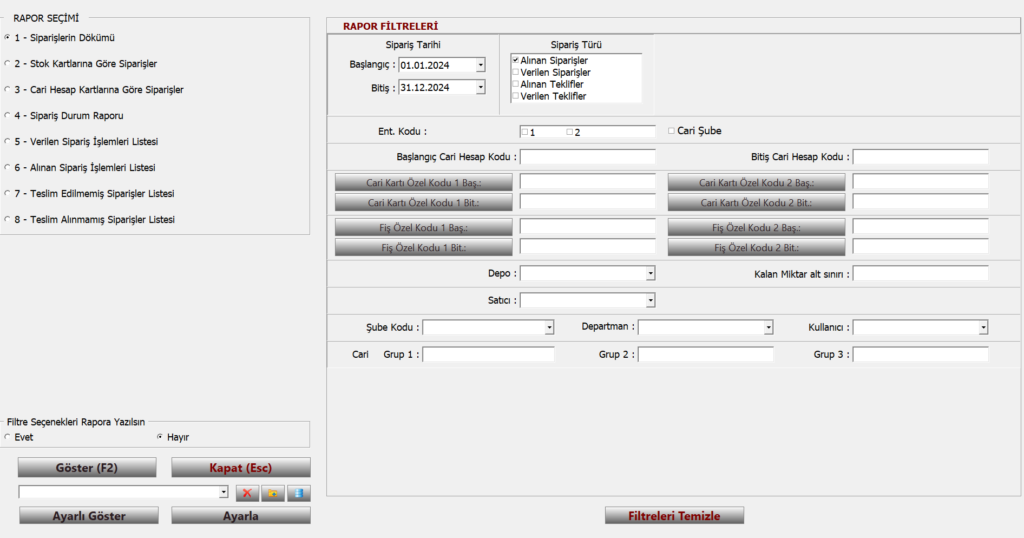
Yazdır: Bu buton ile seçili sipariş/teklif yazdırılır.
Kopyala: Seçilen siparişin/teklifin bilgileri kopyalanarak yeni bir sipariş/teklif oluşturulabilir.
Sipariş Bul: Sipariş bul butonu ile sipariş tarihi sipariş türü cari ünvan gibi filtre seçeneklerini kullanarak istediğiniz siparişe daha hızlı ulaşabilirsiniz.
İrsaliye
İrsaliye; satılmış veya satılacak bir malın iki adres arasında nakledilirken; malın konusu, birimi ve malın kime ait olduğu bilgilerinin kayıt altına alındığı belgedir.
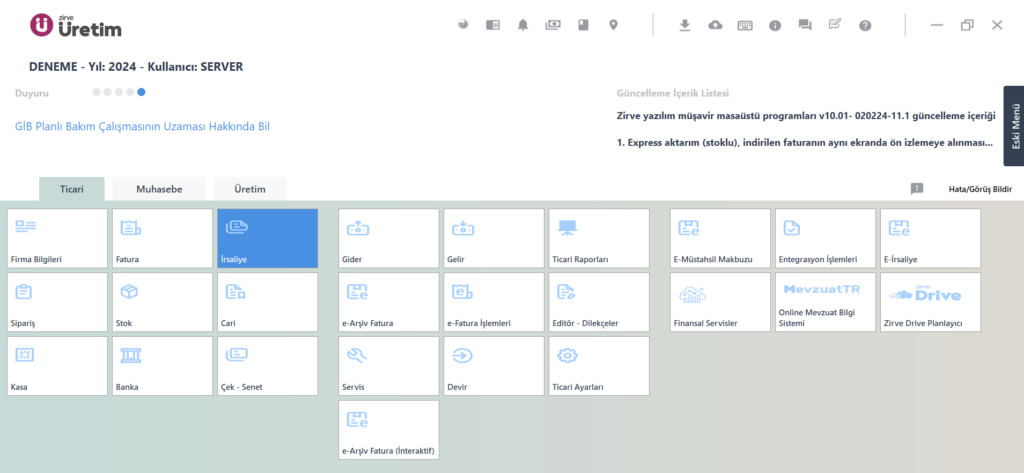
Yeni İrsaliye: İrsaliye modülüne giriş yapılır. Yeni irsaliye butonuna tıklanır.

Satış İrsaliyesi:
Yeni İrsaliye/ Satış İrsaliyesi butonu tıklanır. Cari seçimi yapılır. Stok ve miktar bilgisi eklenir. İrsaliyelerde zorunlu olmadığı için birim fiyat alanı boş bırakılabilir. Birden fazla kalem girişi olacaksa alt yön tuşu ile bir alt satıra geçilebilir.
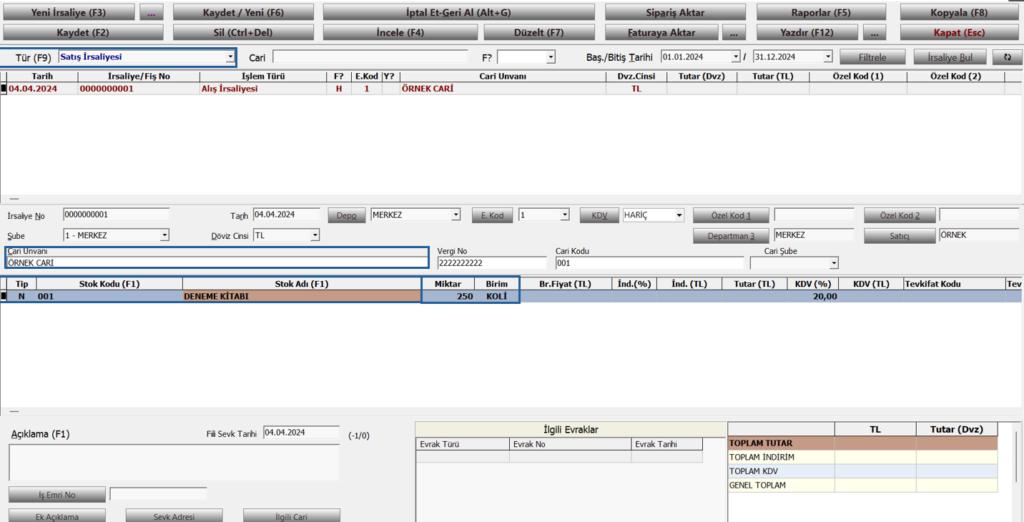
Kaydet butonuna tıklanır ve satış irsaliyesi kaydedilir.

Satış İade İrsaliyesi: Yapılan satışın iade durumu söz konusu ise satış iade irsaliyesi düzenlenir.
Satış iade irsaliyesi butonuna tıklanır. İade yapılacak cari ve stok seçilir. Miktar alanına iade miktarı yazılır.
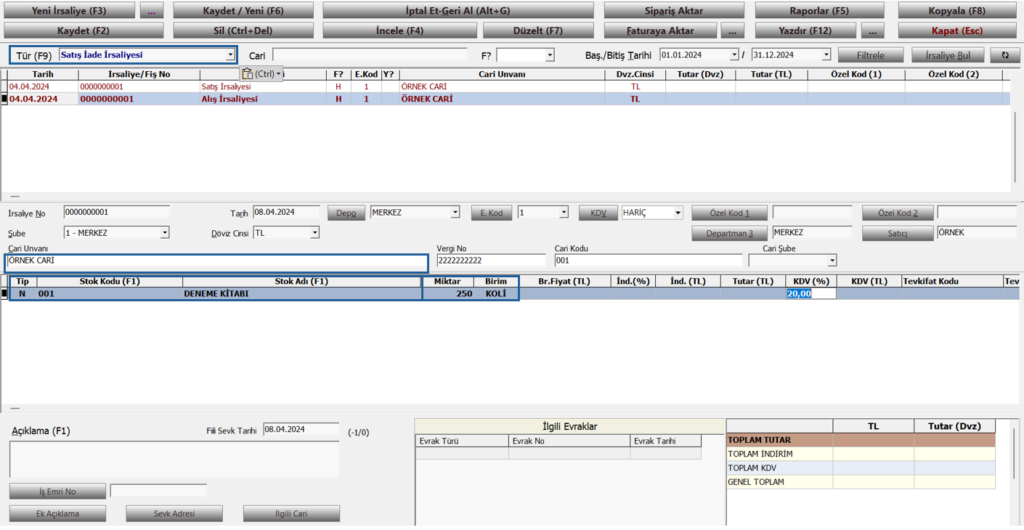
Kaydet butonu ile işlem kaydedilir.

Alış İrsaliyesi:
Yeni İrsaliye/ Alış İrsaliyesi butonu tıklanır. Cari seçimi yapılır. Stok ve miktar bilgisi eklenir. İrsaliyelerde zorunlu olmadığı için birim fiyat alanı boş bırakılabilir. Birden fazla kalem girişi olacaksa alt yön tuşu ile bir alt satıra geçilebilir.
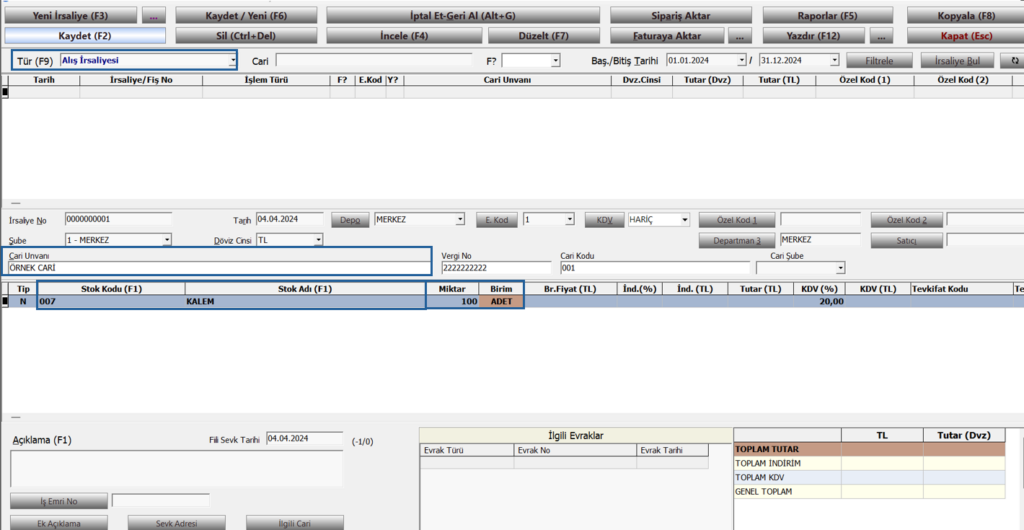
Kaydet butonuna tıklanır ve alış irsaliyesi kaydedilir.

Alış İade İrsaliyesi: Alınan malın iadesi söz konusu ise düzenlenir.
Konsinye Çıkış İrsaliyesi: Konsinye olarak yani gerektiğinde iade almak kaydıyla yapılan stok satışları için cari firmalarınıza gönderdiğiniz irsaliyeler için kullanılır. Konsinye çıkış irsaliyesi ile çıkışı yapılan stoklar bakiyeden düşer. Eğer belirtilen miktar veya istenilen miktarda işlem satışa dönüşürse fatura kesilir ve işlemi tamamlanır.
Konsinye Çıkış İade İrsaliyesi: Konsinye çıkış irsaliyesi ile belirtilen ürün ve bakiye eğer satılmazsa bu işlem için Konsinye Çıkış İade İrsaliyesi kesilir. İade kesilmediği durumlarda bu bakiye yıl sonunda otomatik olarak stoğa eklenir.
Konsinye Giriş İrsaliyesi: Konsinye olarak yani gerektiğin iade etmek kaydıyla yapılan stok alışları için cari firmalarınıza gönderdiğiniz irsaliyelerdir. Konsinye giriş irsaliyesi ile girişi yapılan stoklar bakiyeye eklenir. Eğer belirtilen miktar veya istenilen miktarda işlem alışa dönüşürse fatura kesilir ve işlemi tamamlanır.
Konsinye Giriş İade İrsaliyesi: Konsinye giriş irsaliyesi ile belirtilen ürün ve bakiye eğer alınmazsa bu işlem için Konsinye Giriş İade İrsaliyesi kesilir. İade kesilmediği durumlarda bu bakiye yıl sonunda otomatik olarak stoktan düşer.
Depo Sayım Fazlası: Herhangi bir alış işlemine bağlı olmaksızın stoklarınıza ekleme yapmak için kullanılır. Bu işlem için Yeni İrsaliye Depo Sayım Fazlası seçilir. Sayım fazlası eklenmek istenen depo seçilir, stok ve miktar bilgisi alanları doldurulur. Kaydet butonuna tıklanarak işlem kaydedilir. Depo Sayım Fazlası için seçilen depo bakiyesi güncellenecektir.
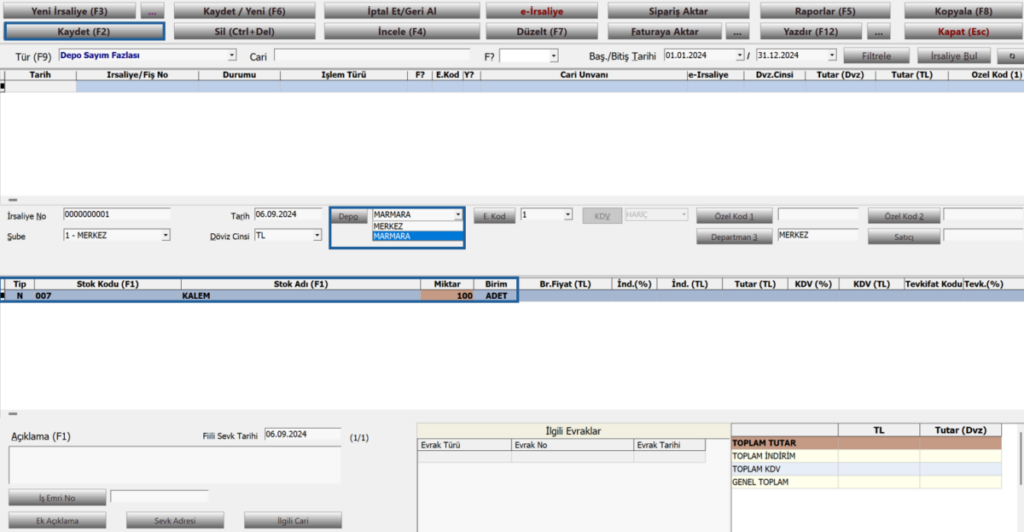
Depo Sayım Eksiği: Herhangi bir satış işlemine bağlı olmaksızın stoklarınıza ekleme yapmak için kullanılır. Bu işlem için Yeni İrsaliye Depo Sayım Eksiği seçilir. Sayım eksiği için istenen depo seçilir, stok ve miktar bilgisi alanları doldurulur. Kaydet butonuna tıklanarak işlem kaydedilir. Depo Sayım Eksiği için seçilen depo bakiyesi güncellenecektir.
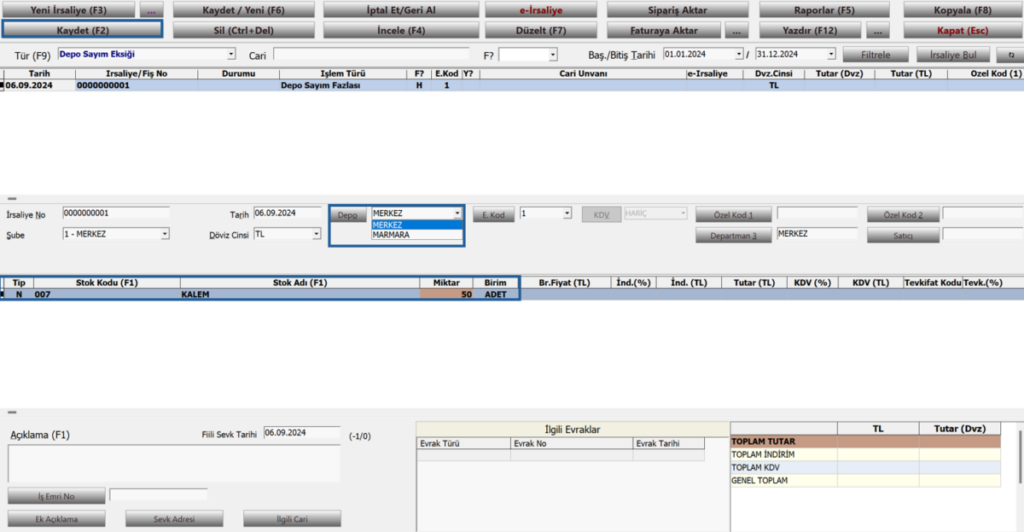
Depo Transfer Fişi: Depolar arasında aktarım işlemleri için depo transfer fişi kullanılmaktadır. Yeni İrsaliye- Depo Transfer Fişi seçilir. Ürünün çıkış yapılacağı depo ve transferin yapılacağı depo seçimi yapılır, stok ve miktar alanları doldurulur. Kaydet butonuna tıklanır ve işlem kaydedilir. Böylece stoklar, depolar arası taşınır.
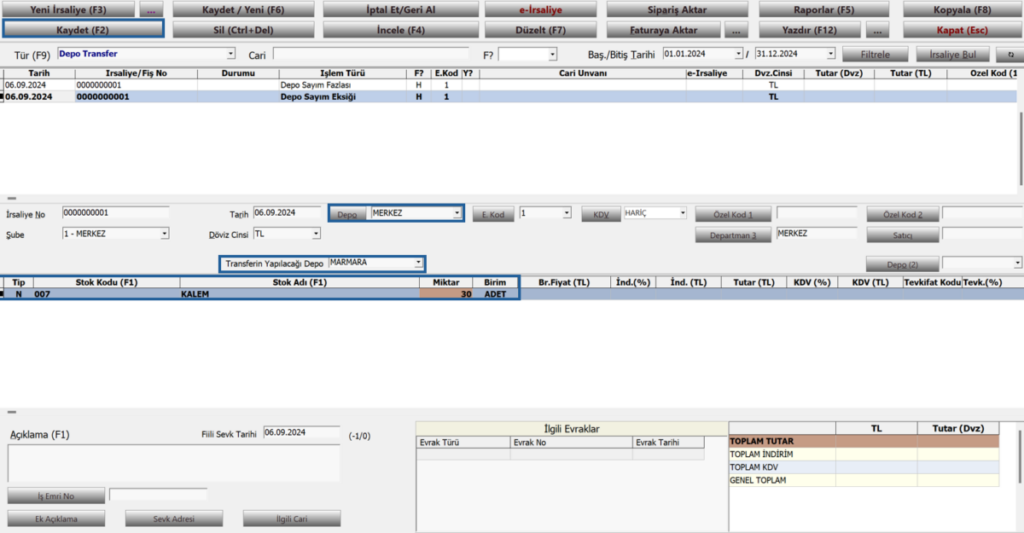
Üretimden Giriş Fişi: Bu fiş, üretim sürecinden çıkan ana mamul ve diğer yan ürünlerin miktarlarını belirler ve bu ürünlerin depoya girişini kaydeder.
Üretime Sevk Fişi: Üretim sürecine dahil edilecek malzemelerin veya yarı mamullerin hareketini belgeleyen bir dokümandır. Sevk fişi oluşturulduğunda yazılan miktar kadar stoktan düşecektir.
Üretime Sevk-İade Fişi: Üretim sürecinden geri dönen malzemelerin veya yarı mamullerin stoklarına veya ilgili birimlere iade edilmesini gösteren belgedir.
Fire Fişi: Üretim hattında veya farklı bir fabrika alanında fire olarak harcadığınız malzemeler içi kullanılır.
Sarf Fişi: Üretimde girdi olarak kullanılan malzemeler için kullanılır. Malzemelerin sarf edilerek üretim için kullanıldığı anlamına gelir. Faturadan bağımsız bir şekilde stok bakiyesinde eksiltme yapar.
Açılış Fişi: Faturadan bağımsız bir şekilde stok bakiyesine girdi yapmak için kullanılır. Bu işlem genellikle ilk kullanımda yapılır.
Stok (Depo) Sayım Fişleri: Stok (Depo) Sayım Fişleri sayfasında “Yeni Sayım Fişi (F3)” butonu ile yapmış olduğunuz stok-depo sayımlarına ait sonuçların kayıt işlemleri tutulmaktadır. Stok (Depo) Sayım Fişleri butonuna tıklanır. Yeni Sayım Fişi butonuna tıklanır. İşlem yapılacak depo, stok kodu veya stok adı seçilir. Seçimin yapılmasıyla birlikte kayıt miktarı bilgisi ekrana gelecektir. Sayım miktarı alanına sayım sonucu eklenir. Kaydet butonu ile işlem kaydedilir.
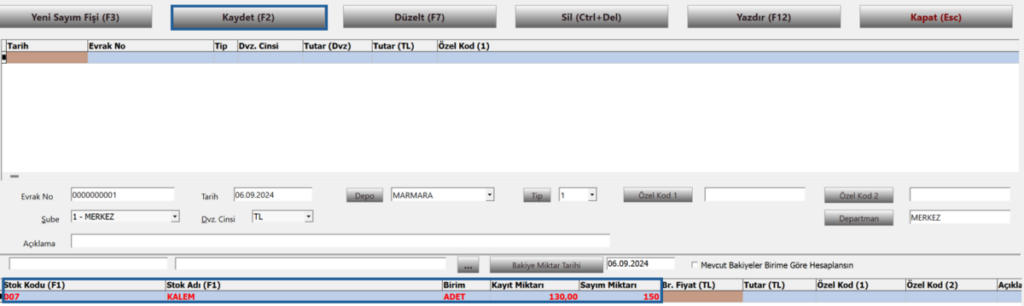
Program, aradaki fark olan 20 adet sayım fazlası için otomatik Depo Sayım Fazlası Fişi oluşturur.
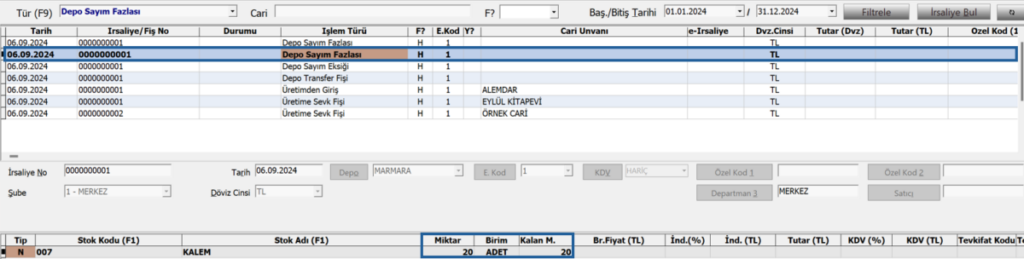
İrsaliye modülü butonları ve işlevleri

Kaydet/Yeni: Seri halde irsaliye kaydı girilmesini sağlar.
Sil: Oluşturulan işlemler (başka bir evrağa) bağlı değilse silinebilir.
İptal Et-Geri Al: Oluşturulan irsaliyeleri iptal et geri al butonuyla iptal eder.

İptal edilen irsaliye mavi renkte görünür.

İptal işlemini geri almak için geri al butonu kullanılır.
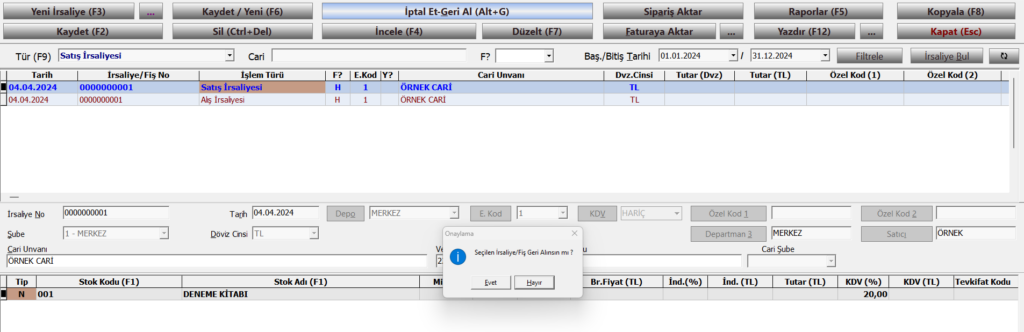
Geri alınan sipariş kırmızı renk olarak görüntülenecektir.

İncele: İlgili belgenin detaylarının görülmesi ve incelenmesi için kullanılan butondur.
Düzelt: İlgili belgede değişiklik yapılmak istenirse Düzelt butonu ile işlem yapılır.
Sipariş Aktar: İrsaliye oluşturma esnasında irsaliyeye sipariş aktarılmasını sağlar. Oluşturulan irsaliye seçili siparişle bağlantılı olur ve ilgili evraklarda görüntülenir.
Faturaya Aktar: Oluşturulan irsaliye faturaya aktarılabilir.
Sipariş Aktar ve Fatura aktarın yanında yer alan … (3 nokta) butonu ile toplu irsaliye faturalandırma işlemleri gerçekleştirilebilir.
Yazdır: Belgenin çıktısını almak için kullanılır.
Kopyala: Kopyalanmak istenen belge seçilir ve kopyala butonuna tıklanır. Böylece içerik bilgileri kopyalanmış olur.
Raporlar: İrsaliyeler için detaylandırılmış rapor seçeneklerine bu buton ile ulaşılır. İhtiyaca yönelik istenilen rapor uygun filtre seçenekleri ile görüntülenebilir.
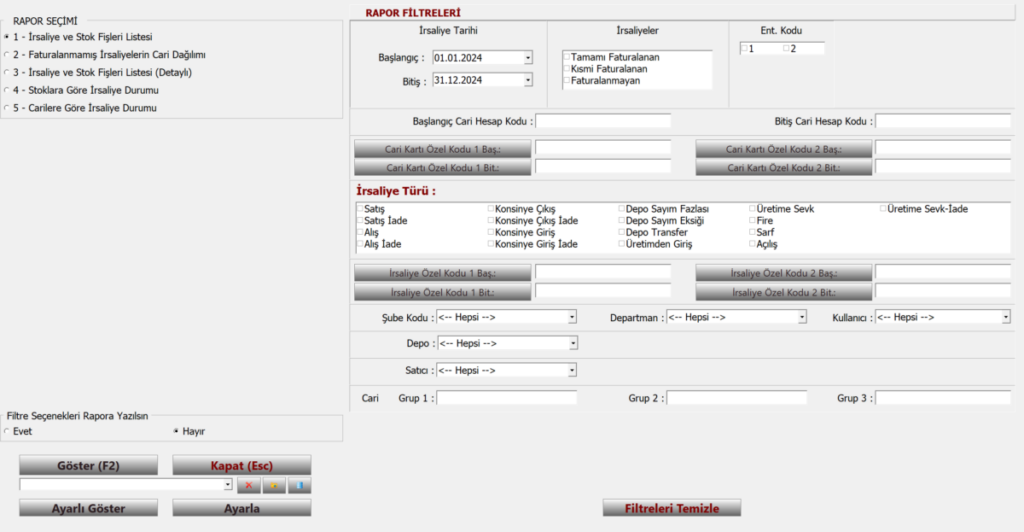
Fatura
Fatura; verilen hizmet veya yapılan iş karşılığında müşterinin ödemesi gereken tutarı gösteren ve zorunlu olarak düzenlenmesi gereken belgeye denir.
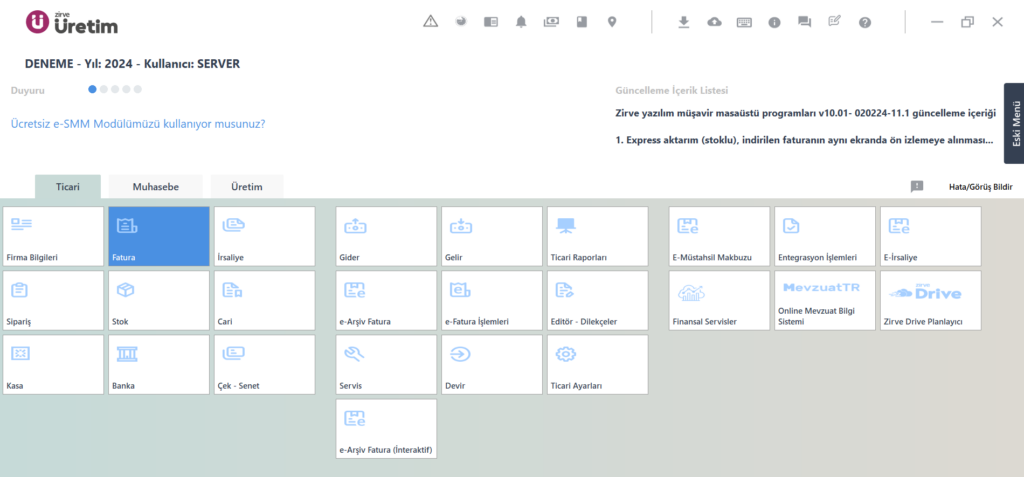
Fatura modülüne giriş yapılır. Yeni fatura butonuna tıklanır.
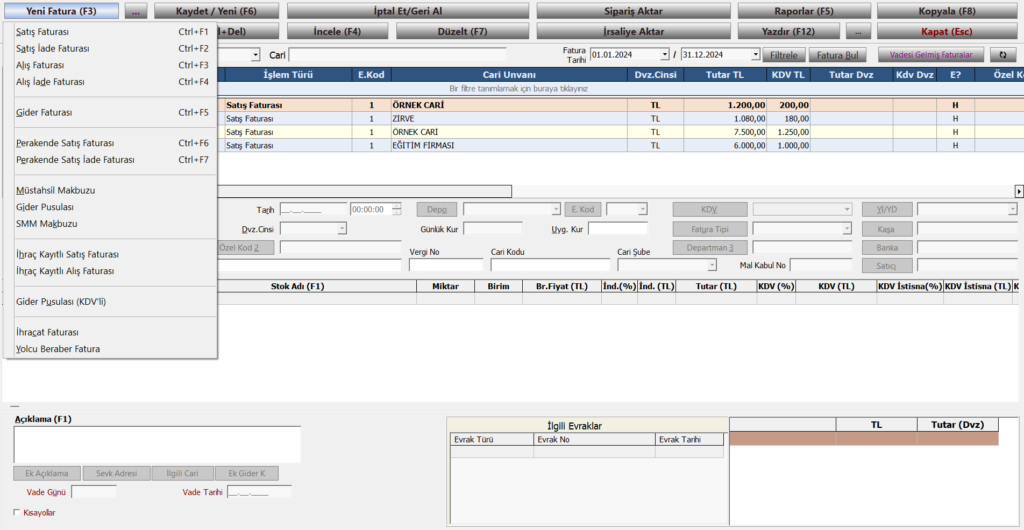
Satış Faturası:
Bir ürünün veya hizmetin satışını belgeleyen resmi belgedir. Fatura oluşturmak için Satış Faturası butonu tıklanır. Cari seçimi yapılır. Stok ve miktar bilgisi eklenir. Birim fiyat alanı doldurulur. Fatura oluşturma esnasında isteğe bağlı olarak depo, şube veya satıcı seçimleri de yapılabilir. İsteğe bağlı faturaya açıklama eklenebilir. Birden fazla kalem girişi olacaksa alt yön tuşu ile bir alt satıra geçilebilir.
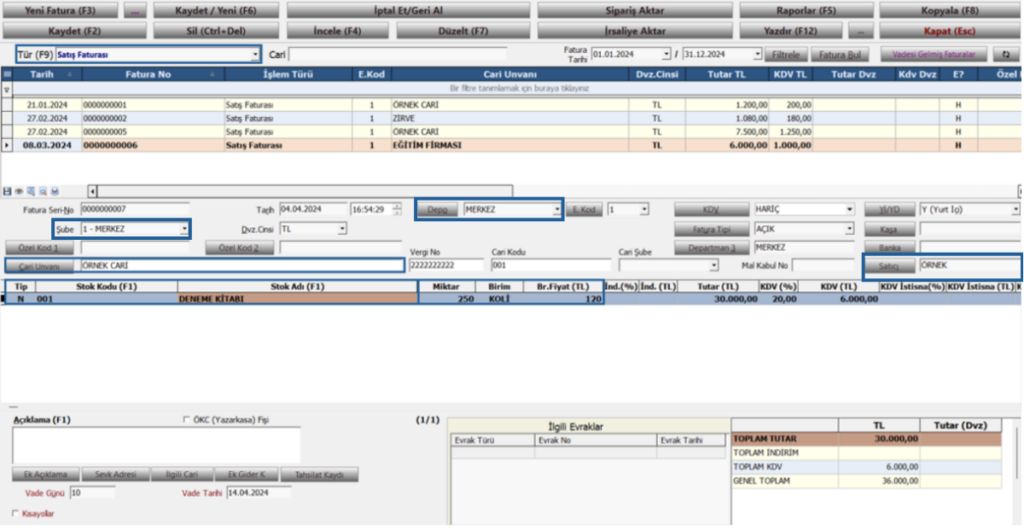
Kaydet butonuna tıklanır ve satış faturası kaydedilir.

Fatura girişi esnasında tevkifatlı, kdv istisnalı veya diğer vergi ve muafiyet oranlarını girebilmek için fatura sayfası sağa kaydırılır.
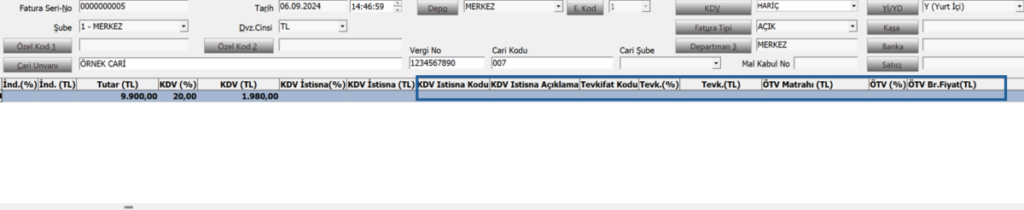
Fatura Detay Özellikler
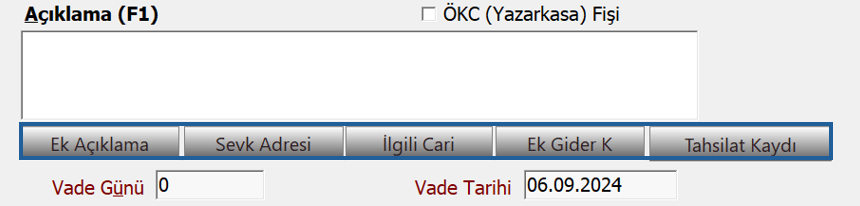
Ek Açıklama butonu ile satış faturasını oluşturma esnasında belgeye ek açıklama eklenebilir. Özellik Değeri yazılır ve Kaydet/Çık butonu ile işlem kaydedilir.
Sevk Adresi alanı için “Sevk adresi” butonuna tıklanır. Adres Tipi seçimi yapılır. Gönderim yapılan adres bilgisi bu alana seçili cariden otomatik olarak çekilir. Kaydet Çık butonu ile sevk adresi kaydedilir.
İlgili Cari butonu ile faturaya; satış yapılan cari dışında, farklı, bağlantılı bir cari eklenebilir.
Ek Gider Kaydı: Gider faturalarına ek olarak bağlantılı alış faturası eklemek için kullanılır.
Tahsilat Kaydı: Fatura girişi esnasında ödeme alındıysa tahsilat kaydı butonuna tıklanır. Bu alanda alınan ödeme Nakit, Banka Havalesi, Çek/Senet, Kredi Kartı veya Ödeme Planı seçeneklerinden biri veya hepsi olabilir.
Satış İade Faturası:
Yapılan satışın iade durumu söz konusu ise satış iade faturası düzenlenir. Satış iade faturası butonuna tıklanır. İade yapılacak cari ve stok seçilir. Miktar alanına iade miktarı yazılır.
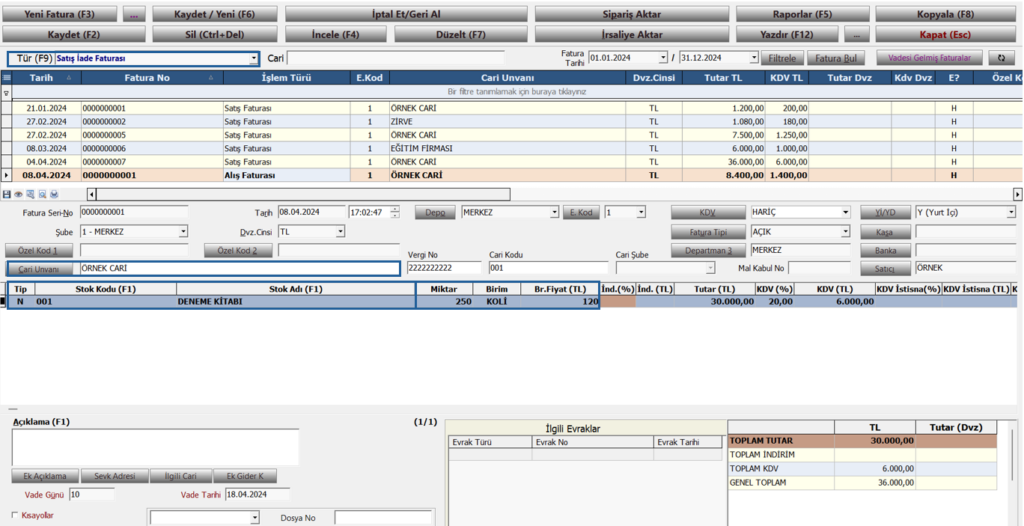
Kaydet butonu ile işlem kaydedilir.

Alış Faturası:
Bir firmanın satıcıdan mal veya hizmet satın aldığını belgeleyen resmi bir belgedir. Fatura oluşturmak için Alış Faturası butonu tıklanır. Cari seçimi yapılır. Stok ve miktar bilgisi eklenir. Birim fiyat alanı doldurulur. İsteğe bağlı faturaya açıklama eklenebilir. Fatura girişi esnasında tevkifatlı, kdv istisnalı veya diğer vergi ve muafiyet oranlarını girebilmek için fatura sayfası sağa kaydırılır. Birden fazla kalem girişi olacaksa alt yön tuşu ile bir alt satıra geçilebilir.
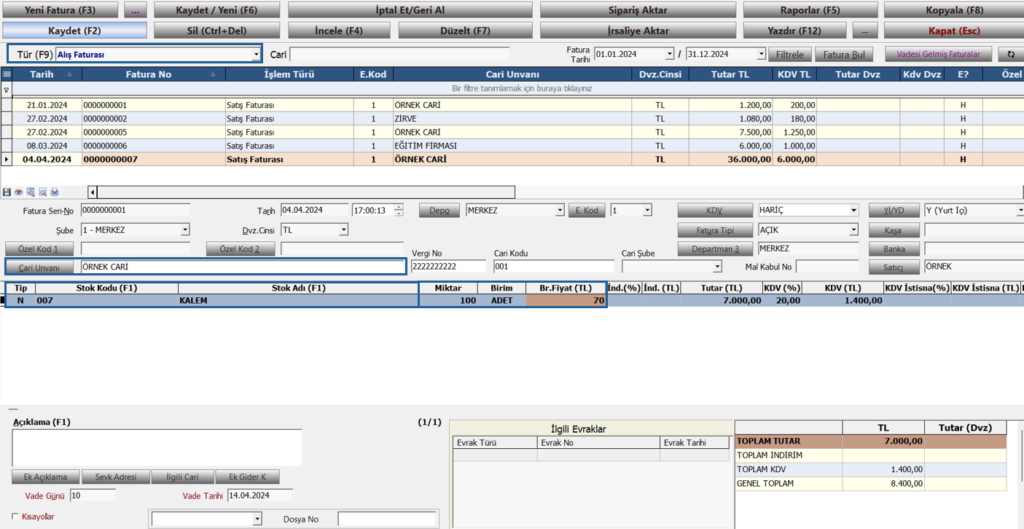
Kaydet butonuna tıklanır ve alış faturası kaydedilir.

Alış İade Faturası: Alınan malın iadesi söz konusu ise düzenlenir. Alış iade faturası butonuna tıklanır. İade yapılacak cari ve stok seçilir. Miktar alanına iade miktarı yazılır.

Kaydet butonu ile işlem kaydedilir.

Gider Faturası: bir işletmenin çeşitli giderlerini belgeleyen resmi bir belgedir. Bu faturalar, yapılan harcamaların ayrıntılarını ve maliyetlerini gösterir.
Gider faturasını oluşturmak için “Fatura”, “Yeni fatura” ve “Gider Faturası” adımları takip edilir. Gider faturalarında cari seçme zorunluluğu bulunmamaktadır. İsteğe bağlı boş bırakılabilir. Cari seçerek gider faturası oluşturulmak istenirse “Cari Ünvanı” alanından ilgili cari seçilir. “Gider Kodu” ya da “Gider adı” alanından istenilen kart seçimi yapılır. Gider kartı seçildikten sonra “Miktar”, “Birim Fiyat” ya da “Tutar TL” alanı doldurulur.
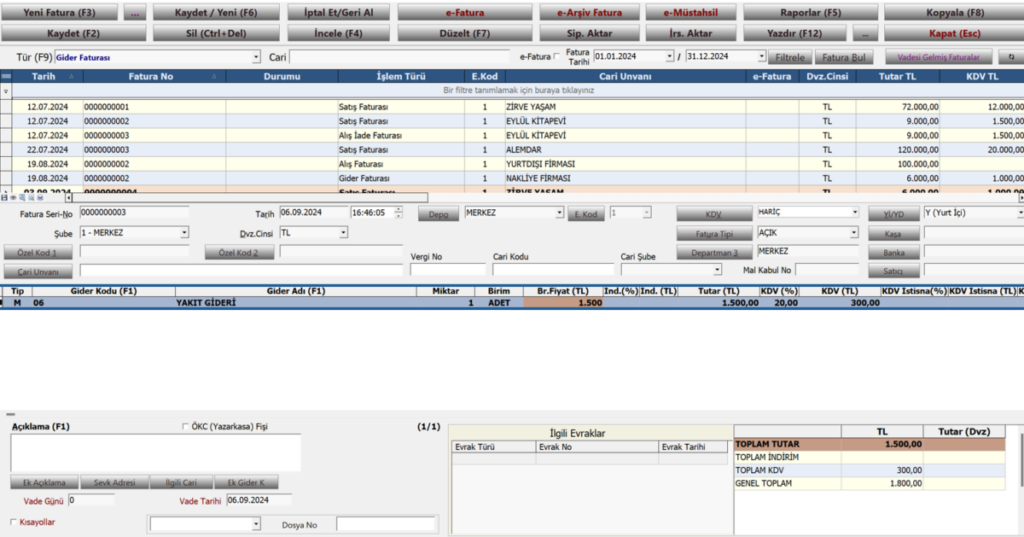
Birim fiyata ya da tutar TL alanına yazılan tutara KDV dahilse “KDV” alanından “Dahil” seçimi yapılabilir. Birden fazla kalem girişi olacaksa alt yön tuşu ile bir alt satıra geçilebilir. Cari seçiminin yapılmadığı durumlarda ödeme anlık yapıldığından dolayı ödeme kaydı oluşturulmak için ödeme nakit yapıldıysa “Kasa” alanından ilgili kasa, banka yoluyla ödeme gerçekleştirildiyse “Banka” alanından ilgili banka kartı seçilmelidir. Kasa ya da banka seçimi yapıldığında “Fatura Tipi”, otomatik “Kapalı” olarak gelecektir, “Kaydet” butonuna tıklayarak fatura kaydedilir.
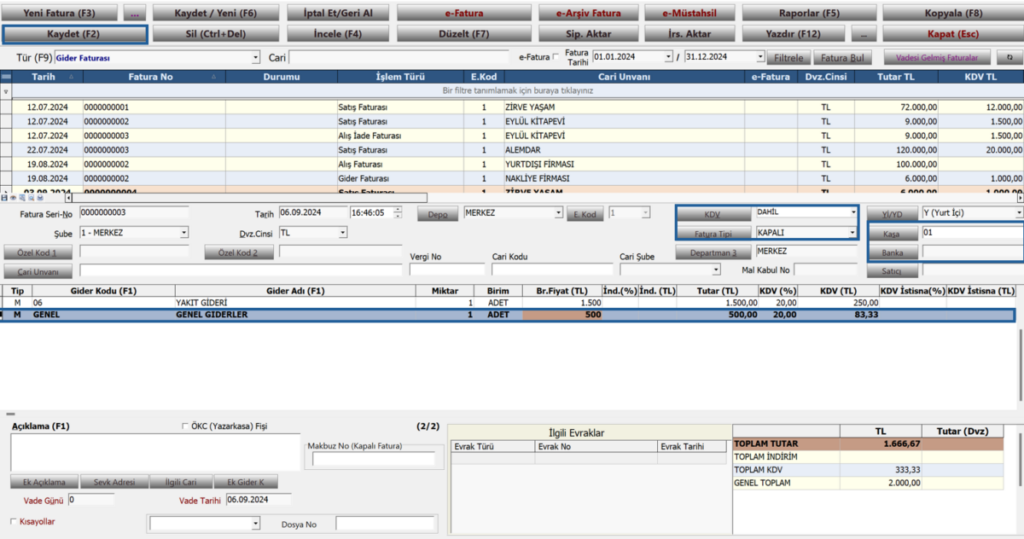
Perakende Satış Faturası: Perakende satış faturası, bir malın ya da hizmetin perakende satışında düzenlenen ve alıcı ile satıcı arasındaki işlemi belgeleyen resmi bir belgedir. Zirve masaüstünde bu fatura türünü kullanabilmek için öncesinde bir perakende carisi açılmalı ve ardından Ticari ayarlardan Perakende Satış Cari Kodu kaydı yapılmalıdır. Cari oluşturduktan sonra Ticari Ayarlara giriş yapılır. Sağ alt köşeden perakende cari kodu alanında üç noktaya tıklanır.
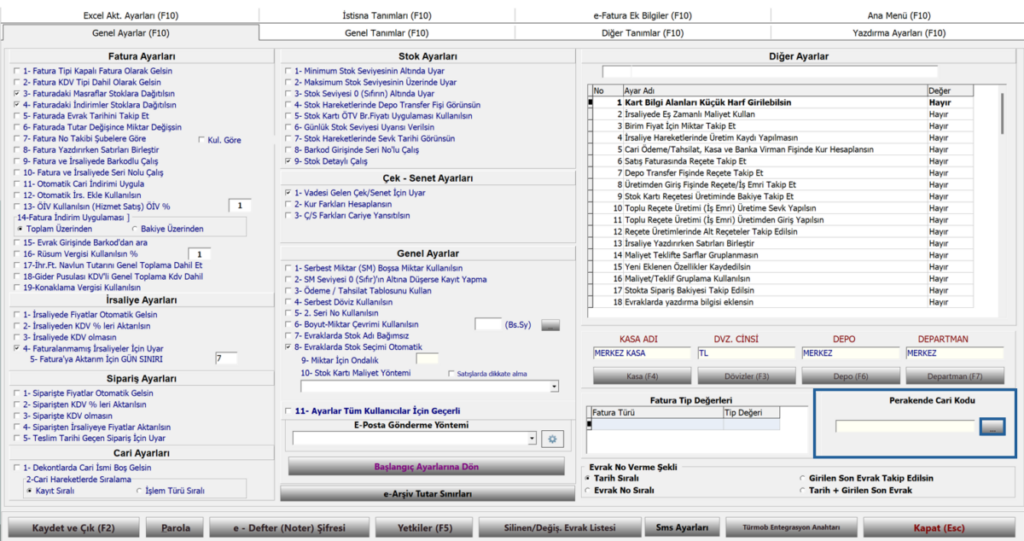
Açılan sayfadan cari kodu veya unvanı seçilir. İsteğe bağlı kasa kodu veya evrak türü de seçilebilir. Kapat butonuna tıklanarak ekran kapatılır.
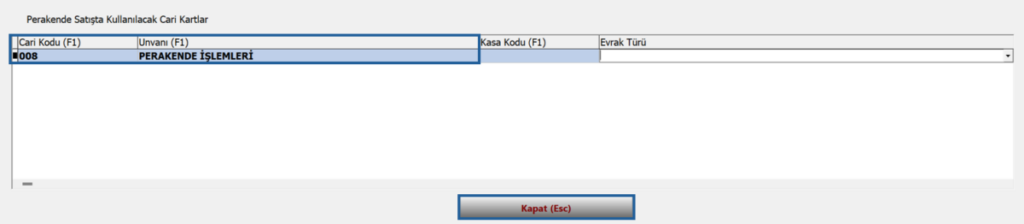
Perakende kodu tanımlama işleminin ardından Kaydet/Çık butonu ile işlem kaydedilir.

Fatura modülüne geçiş yapılır. “Yeni fatura” ve “Perakende Satış Faturası” adımları takip edilir. Butonuna tıklanmasıyla birlikte ticari ayarlarda tanımlanan cari otomatik olarak Ad-Soyad alanına yansıyacaktır. Bu alana yansıyan bilgilerden cari kodu hariç diğer tüm alanlar değişime açıktır. İsteğe bağlı perakende satış faturası keseceğiniz müşteri bilgilerini yazabilirsiniz. Stok ve miktar bilgisi eklenir. Birim fiyat alanı doldurulur. İsteğe bağlı faturaya açıklama eklenebilir. Kaydet butonuna tıklayarak fatura kaydedilir.
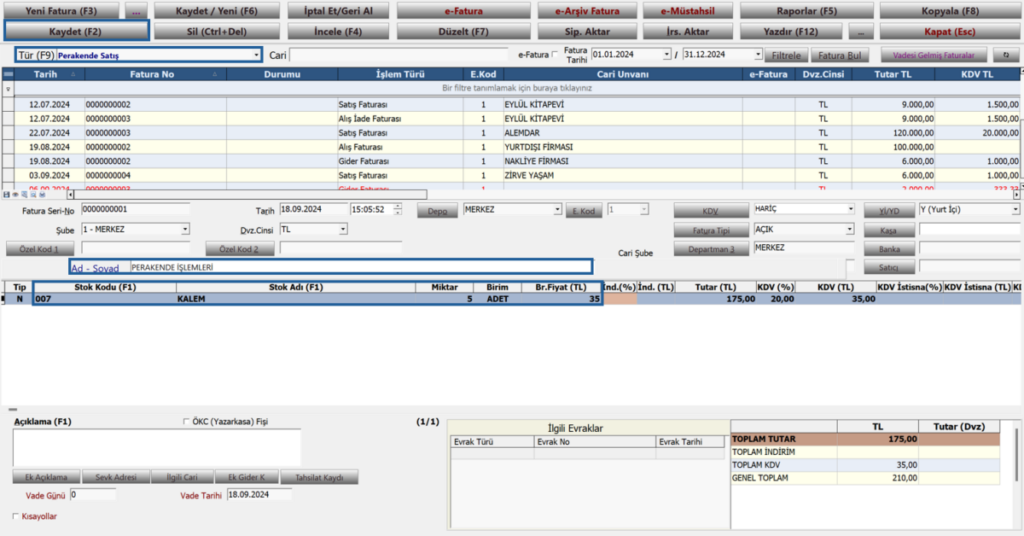
Kaydedilen fatura ekrandaki gibi görüntülenecektir.

Perakende Satış İade Faturası: Perakende satış iade faturası, alıcının satın aldığı bir ürünü iade etmesi durumunda düzenlenen bir belgedir. Perakende satış iade faturası butonuna tıklanır. İade yapılacak stok kodu veya adı seçilir. Miktar alanına iade miktarı yazılır.
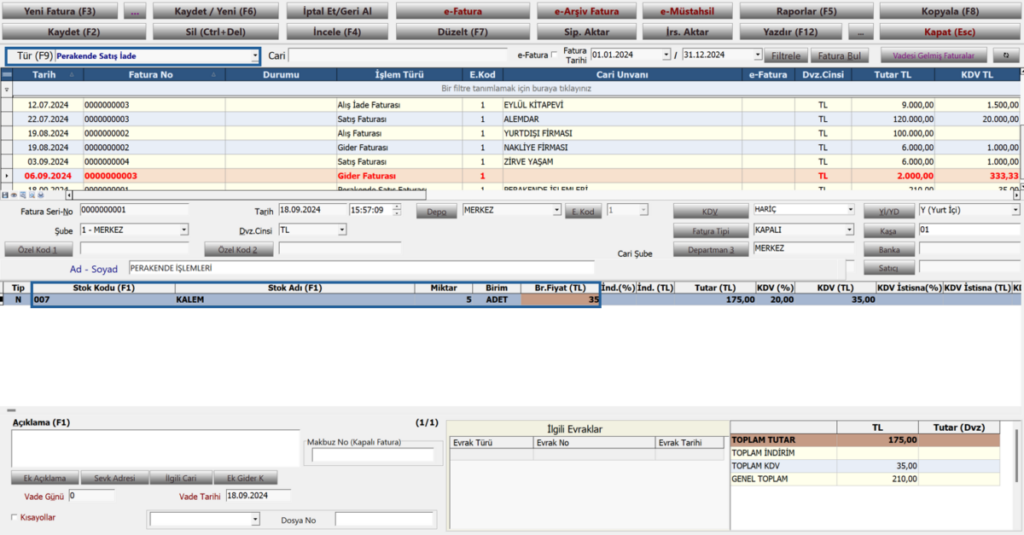
Kaydet butonu ile işlem kaydedilir.

Müstahsil Makbuzu: Tarım ürünleri üreticileri tarafından, ürettikleri ürünlerin alımında satıcıya verilen resmi bir belgedir. Bu makbuz, genellikle üretici ve alıcı arasında yapılan tarımsal ürün alım satımlarını belgelemek amacıyla kullanılır.
Makbuz oluşturmak için Yeni Fatura, Müstahsil Makbuzu butonuna tıklanır. Cari seçimi yapılır. Stok ve miktar bilgisi eklenir. Birim fiyat alanı doldurulur. Müstahsil makbuzunda zorunlu olduğu için mera fonu, borsa tescil ücret oranı ve stopaj oranı alanları da doldurulmalıdır.
Gider Pusulası: Gider pusulası, bir işletmenin yaptığı harcamaları belgeleyen resmi bir belgedir. Genellikle küçük işletmelerde veya serbest meslek erbapları tarafından kullanılır.
Yeni Fatura, Gider Pusulası butonuna tıklanır. Cari seçimi yapılır. Tip değeri M “Masraf” olarak gelecektir. Stok kodu veya adı alanından gider seçimi yapılır. Miktar ve birim fiyat seçilir. Kaydet butonu ile gider pusulası kaydedilir.
SMM Makbuzu: serbest meslek erbapları (örneğin, doktorlar, avukatlar, mimarlar) tarafından, verdikleri hizmet karşılığında düzenlenen resmi bir belgedir.
İhraç Kayıtlı Satış Faturası: İhraç kayıtlı satış faturası, yurt dışına yapılan mal satışlarında düzenlenen bir faturadır. Bu tür fatura, ihraç edilen malın satışını belgelemek amacıyla kullanılır.
İhraç Kayıtlı Alış Faturası: bir işletmenin yurt dışından yaptığı mal veya hizmet alımını belgeleyen resmi bir belgedir. Bu tür bir fatura, özellikle yurt dışındaki tedarikçilerden alınan ürünlerin kayıt altına alınması ve gümrük işlemlerinin kolaylaştırılması amacıyla kullanılır.
Gider Pusulası (KDV’Lİ): Gider pusulası KDV’li, işletmelerin yaptığı harcamaların KDV dahil olarak belgelenmesi durumudur. KDV’li gider pusulası, harcamanın KDV’siyle birlikte toplam tutarını gösterir ve vergi mükellefleri için önemli bir muhasebe belgesidir.
İhracat Faturası: bir işletmenin yurt dışına gerçekleştirdiği mal veya hizmet satışını belgeleyen resmi bir belgedir. İhracat faturası, hem alıcı hem de satıcı için önemli bir muhasebe kaydıdır ve uluslararası ticaret işlemlerinde kullanılır.
Yolcu Beraber Fatura: Yolcu tarafından yurt dışına çıkarılan veya yurt içinden alınan ürünlerin satışını belgeleyen bir faturadır. Genellikle havalimanlarında veya gümrük geçiş noktalarında düzenlenir ve özellikle yurtdışına seyahat eden yolcular için kullanılır. Bu tür fatura, yolcuların taşıdıkları ürünlerin yurt dışına çıkışını veya yurt dışından dönüşünü kaydeder.
Fatura Modülü ve İşlemleri

Kaydet/Yeni: Seri halde fatura kaydı girilmesini sağlar.
Sil: Oluşturulan işlemler (başka bir evrağa) bağlı değilse silinebilir.
İptal Et-Geri Al: Oluşturulan faturaları iptal et geri al butonuyla iptal eder.
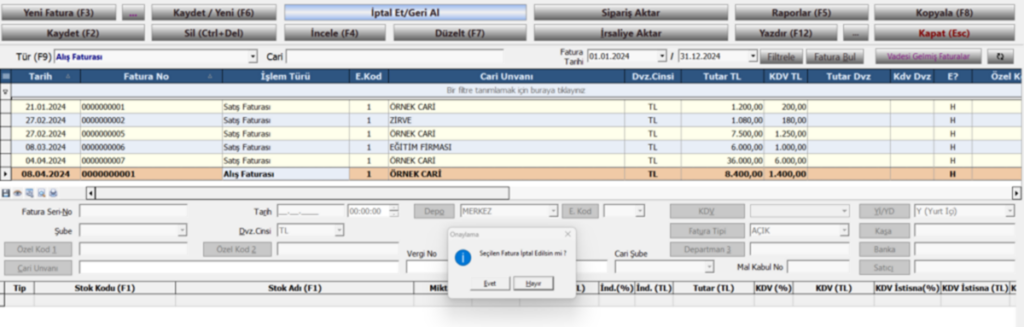
İptal edilen fatura mavi renkte görünür.

İptal işlemini geri almak için iptal et-geri al butonu kullanılır.
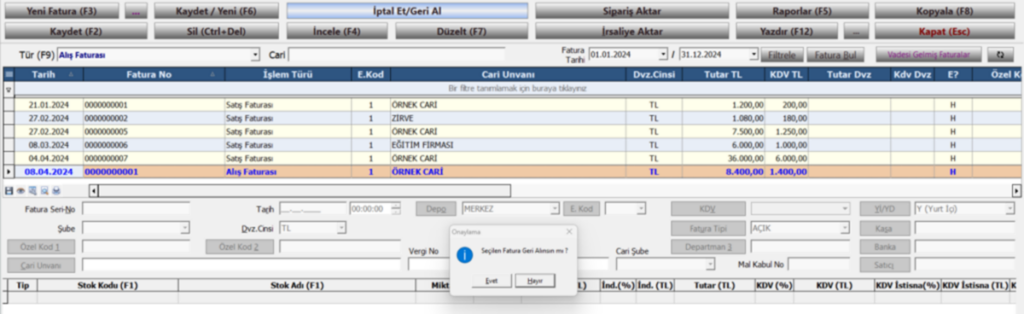
Geri alınan fatura siyah renk olarak görüntülenecektir.

İncele: Oluşturulan fatura incele butonu aracılığıyla kontrol edilebilir.
Düzelt: Fatura kaydının ardından düzenleme veya değişiklik yapılmak istenirse Düzelt butonu aracılığıyla düzenleme yapılabilir.
Sipariş Aktar: Oluşturulan faturaya sipariş aktarılabilir.
İrsaliyeye Aktar: Oluşturulan faturaya irsaliye aktarılabilir.
Sipariş Aktar ve İrsaliye aktarın yanında yer alan … (3 nokta) butonu ile toplu fatura işlemleri gerçekleştirilebilir.
Raporlar: Faturalar için detaylandırılmış rapor seçeneklerine bu buton ile ulaşılır. İhtiyaca yönelik istenilen rapor uygun filtre seçenekleri ile görüntülenebilir.
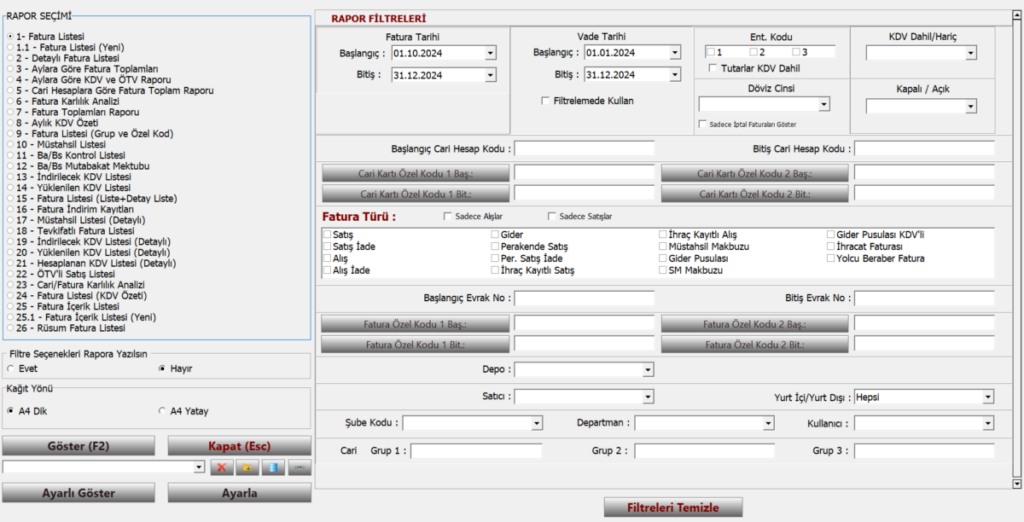
Yazdır: Kaydedilen belgenin yazdırılması için kullanılır.
Kopyala: İşlenmiş faturanın başka bir evrak olarak kopyalanmasını sağlar. Bilgiler otomatik olarak kopyalanır.
Kasa
Kasa hesabı, şirketlerin nakit giriş ve çıkışını kaydeden hesaptır. Kasa hesabında hem TL hem de döviz cinsinden paranın takibi yapılabilir.
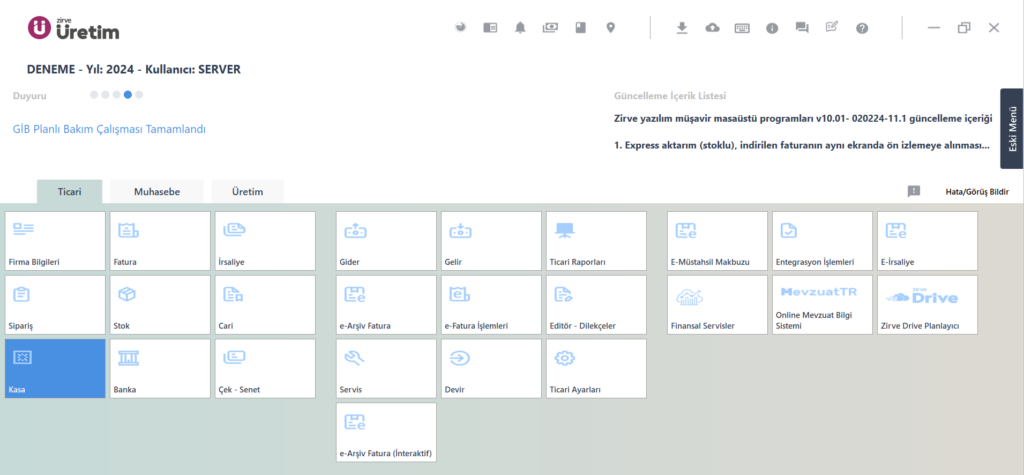
Kasa modülüne giriş yapıldığında merkez kasa otomatik olarak ekrana gelir.
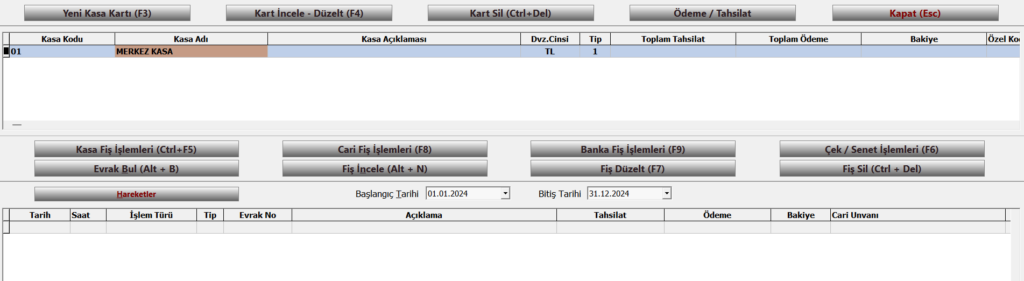
Yeni Kasa Kartı butonuna tıklayarak yeni bir kasa oluşturulabilir. Kasa Kodu, Kasa Adı yazılır ve döviz cinsi seçilir. Kaydet/Çık butonuna tıklanarak kasa kaydedilir.
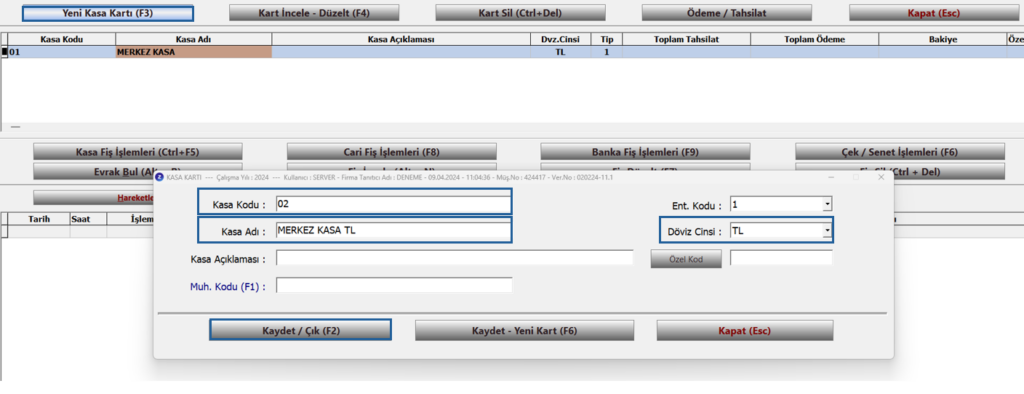
Kart İncele-Düzelt: Açılan kasa kartında inceleme ve düzenleme işlemi yapılır.
Kart Sil: İşlem görmemiş kasa kartları silinebilir.
Ödeme/Tahsilat: Kasa fiş işlemlerinde evrak seçimi yaparak evrak ödemeleri takip edebilir ve rapor hazırlanabilir. Ödeme/Tahsilat modülünü kullanabilmek için mutlaka “Ticari Ayarlar”, “Genel Ayarlar” alnında bulunan “3.Ödeme/Tahsilat Tablosunu Kullan” seçeneği işaretlenmelidir.
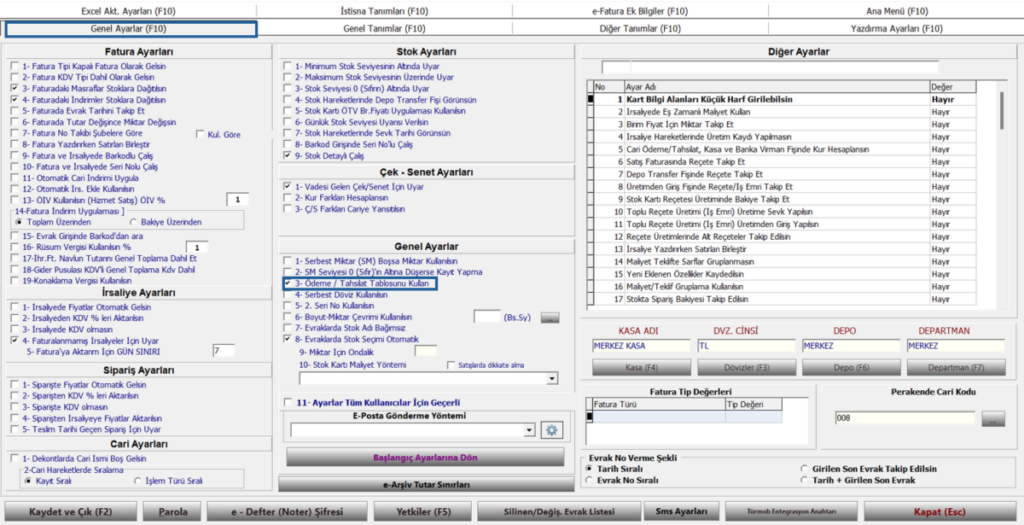
Ödeme ya da tahsilat gerektiren bir evrak oluşturulduğunda bu alana otomatik olarak evrak bilgisi gelecektir. Cariye ödeme yada tahsilat kaydı girildiğinde o cariye ait evraklar sırasıyla tahsil edildi olarak görüntülenecektir.
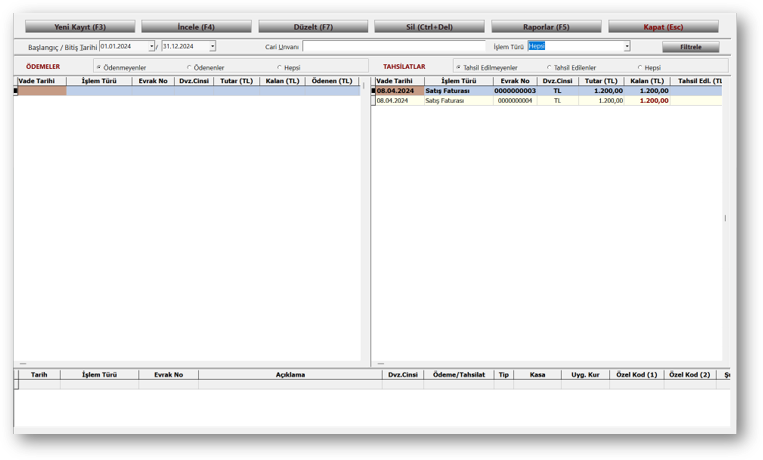
Kasa Fiş İşlemleri içerisinde bulunan butonlar;
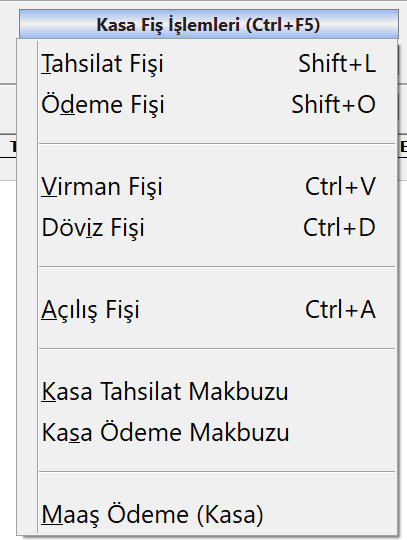
Tahsilat fişi: bir ödeme alındığında düzenlenen resmi bir belgedir. Kasa adı ve kodu alanı seçili gelir. Tahsilatla ilişkili gelir seçimi yapılır, tutar bilgisi girilerek fiş kaydedilir.
Ödeme Fişi: bir kişi veya kurumun bir ödeme yaptığını belgeleyen resmi bir belgedir. Kasa adı ve kodu alanı seçili gelir. Ödemeyle ilişkili gider seçimi yapılır tutar bilgisi girilerek fiş kaydedilir.
Virman Fişi: bir hesabın içindeki tutarın başka bir hesaba aktarılması için düzenlenir. Öncelikle virman yapan kasa ve ardından virman yapılan kasa seçilir. tutar alanına virman yapılacak miktar yazılır ve fiş kaydedilir. Tutar alanına yazılan miktar virman yapılan kasanın bakiyesine eklenecektir.
Döviz Fişi: döviz değişimi sırasında yapılan işlemin kaydını tutmak için kullanılır. Öncelikle virman yapan kasa ve ardından virman yapılan kasa seçilir. tutar alanına virman yapılacak miktar yazılır ve fiş kaydedilir. Tutar alanına yazılan miktar virman yapılan kasanın bakiyesine eklenecektir.
Açılış Fişi: Bu fiş, işletmenin veya hesabın başlangıç bakiyesi ile ilgili bilgileri içerir. Açılış fişi ile kasanızdaki bakiyeleri güncelleyebilirsiniz.
Kasa Tahsilat Makbuzu: bir ürün veya hizmet için yapılan ödemelerin alındığını göstermek için düzenlenir. Kasa adı ve kodu alanı seçili gelir. Tahsilatla ilişkili gelir seçimi yapılır, tutar bilgisi girilerek fiş kaydedilir.
Kasa Ödeme Makbuzu: bir mal veya hizmetin bedelinin ödendiğini kanıtlamak amacıyla düzenlenir. Kasa adı ve kodu alanı seçili gelir. Ödemeyle ilişkili gider seçimi yapılır tutar bilgisi girilerek fiş kaydedilir.
Maaş Ödemesi(Kasa): Personel kaydı ticari program içerisinde tutuluyorsa, personel maaşlarının ödenmesinde kasa tercih edildiğinde kullanılır. Cari ünvan alanından personel seçimi yapılır. Burada sadece cari kart tipi personel olan kartlar seçilebilir. Ödeme ayı seçilir. Ödenecek Tutar alanından maaş tutarı kutucuğu işaretlenir. ödemenin yapılacağı kasa seçimi yapılır ve maaş tutarı bilgisi yazılır. Kaydet Çık butonu ile işlem kaydedilir.
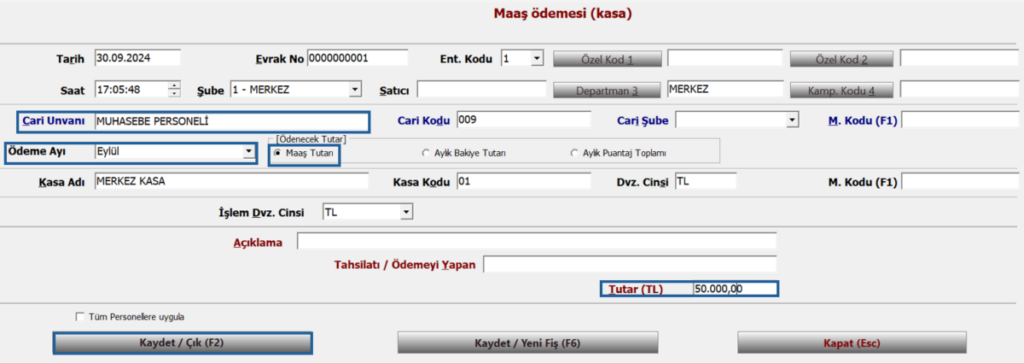
Cari Fiş İşlemleri içerisinde bulunan butonlar;
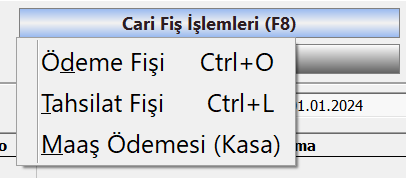
Ödeme Fişi: Kasadan cariye yapılan ödeme için kullanılır. Cari seçimi yapılarak ödeme fişi oluşturulur.
Tahsilat Fişi: Cariden kasaya yapılan tahsilat işlemlerinde kullanılır. Cari seçimi yapılarak tahsilat fişi oluşturulur.
Banka fiş işlemleri içerisinde bulunan butonlar;
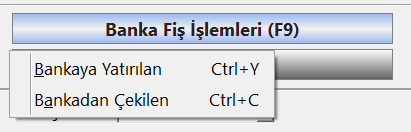
Bankaya Yatırılan: Kasadan bankaya yapılan ödemelerde kullanılır. Öncelikle paranın yatırıldığı banka seçilir ve tutar bilgisi eklenerek fiş kaydedilir. İsteğe bağlı gider seçimi yapılabilir.
Bankadan Çekilen: Bankadan kasaya yapılan ödemelerde kullanılır. Öncelikle paranın çekildiği banka seçilir ve tutar bilgisi eklenerek fiş kaydedilir. İsteğe bağlı gider seçimi yapılabilir.
Çek/Sent işlemleri içerisinde yer alan butonlar;
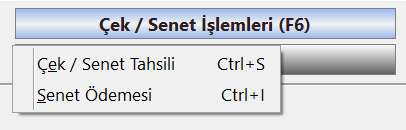
Çek/Senet Tahsili: Daha önce girişi yapılan çekin durumunu “Tahsil Edildi” olarak güncelleyebilmenizi sağlar. Yeni durum alanından Tahsil edildi dışında “Kısmi Tahsil” seçimi de yapılabilir.
Senet Ödemesi: Daha önce girişi yapılan senedin durumunu “Ödendi” olarak güncelleyebilmenizi sağlar. Yeni durum alanından Ödendi dışında “Kısmi Ödeme” seçimi de yapılabilir.
Bu butonlara ek olarak;
Evrak Bul: Evrak tarihi evrak numarası entegrasyon kodu ya da evrak türüyle istenilen evrak bulunabilir.
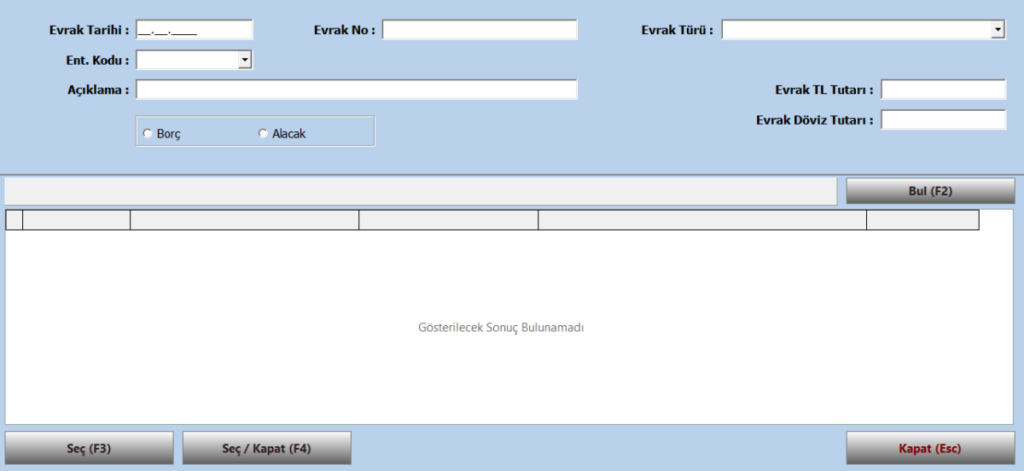
Fiş incele: Fiş üzerinde inceleme yapmak içi kullanılır.
Fiş Düzelt: Fiş üzerinde düzenleme yapmak için kullanılır.
Fiş sil: Silinmek istenen fişler bu buton aracılığıyla silinir.

Ekstre Yazdır: Ekstre yazdır ile kasa hesap ekstresi yazdırılabilir.
Fiş Yazdır: Kart hareketlerinde seçili evrak yazdırılabilir.
Raporlar: Kasa için detaylandırılmış rapor seçeneklerine bu buton ile ulaşılır. İhtiyaca yönelik istenilen rapor uygun filtre seçenekleri ile görüntülenebilir.
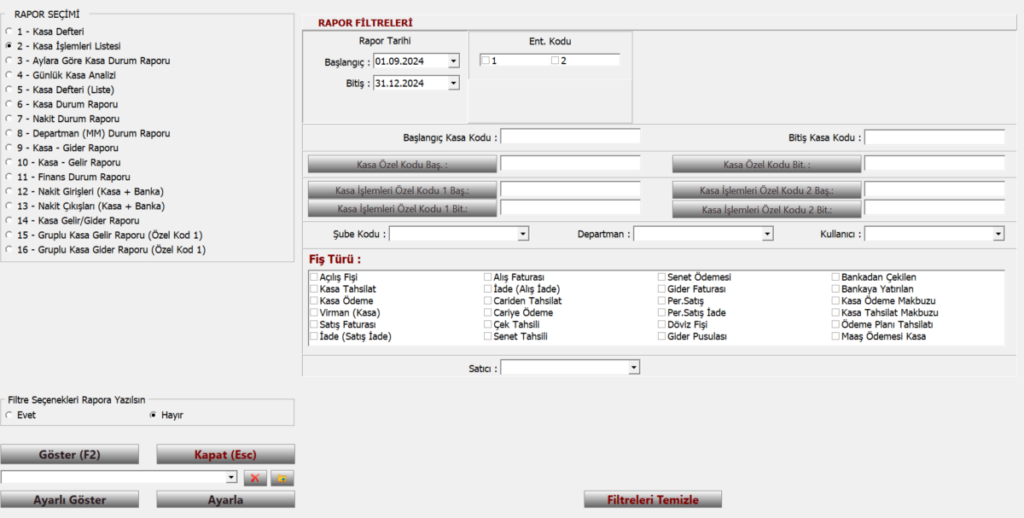
Banka
Banka, işletmenin finansal işlemlerini kaydetmek ve takip etmek için kullanılan bir hesap türüdür. Banka hesapları, işletmenin nakit akışını, gelirlerini, giderlerini ve diğer finansal işlemlerini yönetmekte önemli bir rol oynar.
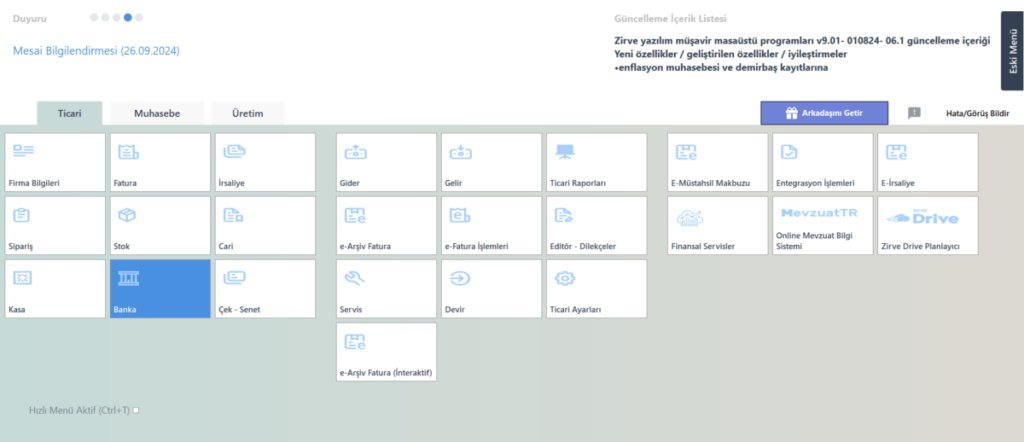
Yeni Banka Kartı: Yeni banka kartı oluşturmak için kullanılır. Banka Kodu, Banka Adı, Şube Adı/Kodu alanları doldurulur. Banka kartı oluştururken seçilebilecek 3 adet hesap türü vardır. Ticari hesap türü; vadeli vadesiz hesaplar ve şirket kredi kartları için kullanılmaktadır. Kredi seçeneği; şirket için çekilmiş bir kredi varsa bu kredinin takibini yapmak için kullanılmaktadır. Kredi kartı seçeneği ise pos işlemlerinde kullanılmaktadır. Seçim yapıldıktan sonra Kaydet/Çık butonuna tıklanarak banka kartı kaydedilir.
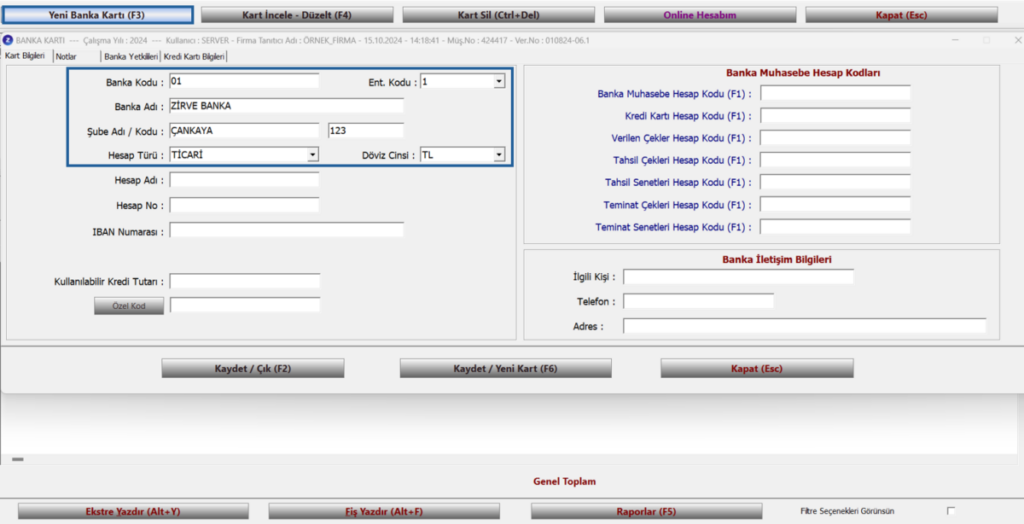
Kart İncele-Düzelt: Açılan banka kartında inceleme ve düzenleme işlemi yapılır.
Kart Sil: İşlem görememiş banka kartları silinebilir.
Online Hesabım: Zirve Ticari, Zirve Finansman ve Zirve Üretim kullanan firmaların banka hesap hareketlerini programa aktarma ve banka hesap hareketlerini takip edebilmelerine imkan sağlayan modüldür.
Online hesabım modülü ücretli olarak satılmaktadır. Banka modülünde oluşturulan banka kartları bu alana otomatik olarak gelir. Bir defaya mahsus banka giriş bilgileri sisteme kaydedilerek banka hareketleri aktarılabilir.
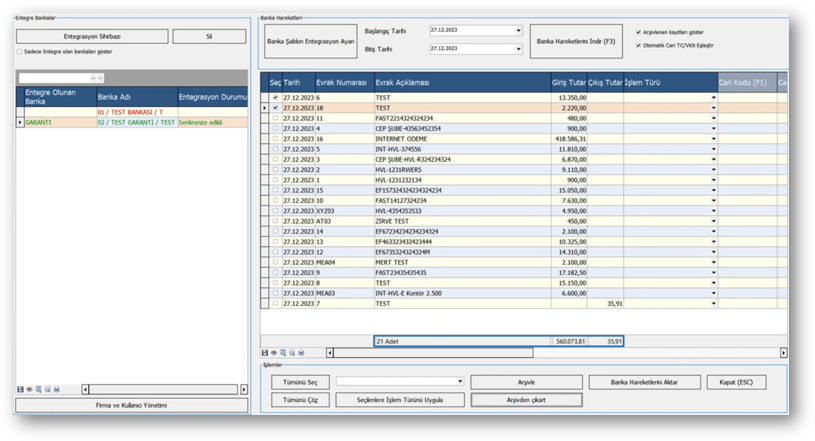
Banka dekontları içerisinde bulunan butonlar;
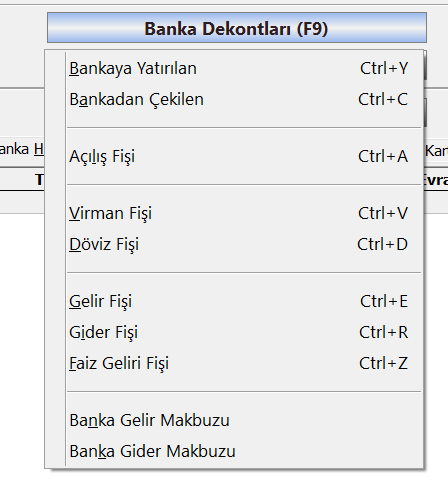
Bankaya Yatırılan: Kasadan bankaya yapılan ödemelerde kullanılır. Öncelikle paranın girişinin yapılacağı banka ve kasa seçilir ardından tutar bilgisi eklenerek fiş kaydedilir. İsteğe bağlı gider seçimi yapılabilir.
Bankadan Çekilen: Bankadan kasaya yapılan ödemelerde kullanılır. Öncelikle paranın çıkışının yapılacağı banka ve kasa seçilir ardından tutar bilgisi eklenerek fiş kaydedilir. İsteğe bağlı gider seçimi yapılabilir.
Açılış Fişi: Bu fiş, işletmenin veya hesabın başlangıç bakiyesi ile ilgili bilgileri içerir. Açılış fişi ile bankanızdaki bakiyeleri güncelleyebilirsiniz.
Virman Fişi: bir hesabın içindeki tutarın başka bir hesaba aktarılması için düzenlenir. Öncelikle virman yapan banka ve ardından virman yapılan banka seçilir. Tutar alanına virman yapılacak miktar yazılır ve fiş kaydedilir. Tutar alanına yazılan miktar, virman yapılan bankanın bakiyesine eklenecektir.
Döviz Fişi: döviz değişimi sırasında yapılan işlemin kaydını tutmak için kullanılır. Öncelikle virman yapan banka ve ardından virman yapılan banka seçilir. tutar alanına virman yapılacak miktar yazılır ve fiş kaydedilir. Tutar alanına yazılan miktar virman yapılan bankanın bakiyesine eklenecektir.
Gelir Fişi: bir işletmenin bankasına yaptığı nakit veya banka transferiyle elde ettiği gelirlerin kaydedilmesi için kullanılan bir belgedir. Banka seçimi ve gelir seçimi yapılır. Tutar bilgisi yazılarak fiş kaydedilir.
Gider Fişi: bir işletmenin banka hesabından yaptığı harcamaları veya ödemeleri kaydetmek için kullanılan bir belgedir. Banka seçimi ve gider seçimi yapılır. Tutar bilgisi yazılarak fiş kaydedilir.
Faiz Geliri Fişi: bir işletmenin banka hesaplarından veya finansal yatırımlarından elde ettiği faiz gelirlerini kaydetmek için kullanılan bir belgedir.
Banka Gelir Makbuzu: bir kişinin veya kurumun bankaya yaptığı bir gelir işlemini belgelendiren resmi bir belgedir. Banka seçimi ve gelir seçimi yapılır. Tutar bilgisi yazılarak fiş kaydedilir.
Banka Gider Makbuzu: bir kişinin veya kurumun bankaya yaptığı bir gider işlemini belgelendiren resmi bir belgedir. Banka seçimi ve gider seçimi yapılır. Tutar bilgisi yazılarak fiş kaydedilir.
Cari İşlemleri içerisinde bulunan butonlar;
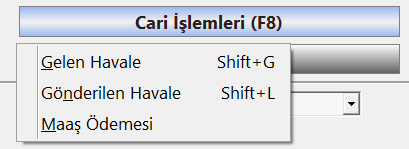
Gelen Havale: İlgili cariden bankaya gelen para transferinin girişi için kullanılır. Cari ve banka seçimi yapılır. İsteğe bağlı havale işlemine gider eklenebilir. Gider tutarı; tutara dahil veya hariç seçimi yapılabilir. Tutar alanı doldurulur ve fiş kaydedilir.
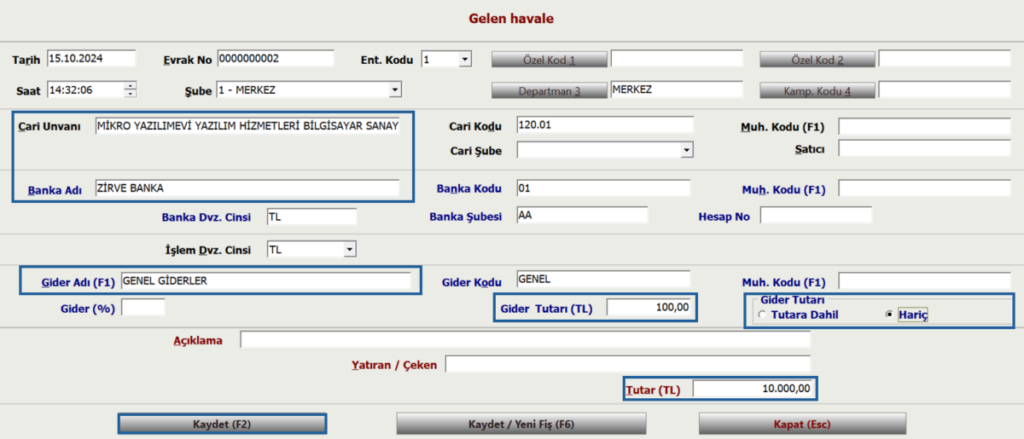
Gönderilen Havale: İlgili bankadan cariye giden para transferinin girişi için kullanılır. Cari ve banka seçimi yapılır. İsteğe bağlı havale işlemine gider eklenebilir. Gider tutarı; tutara dahil veya hariç seçimi yapılabilir. Tutar alanı doldurulur ve fiş kaydedilir.
Maaş Ödemesi (Banka): Personel kaydı ticari program içerisinde tutuluyorsa, personel maaşlarının ödenmesinde banka tercih edildiğinde kullanılır. Cari ünvan alanından personel seçimi yapılır. Burada sadece cari kart tipi personel olan kartlar seçilebilir. Ödeme ayı seçilir. Ödenecek Tutar alanından maaş tutarı kutucuğu işaretlenir. ödemenin yapılacağı kasa seçimi yapılır ve maaş tutarı bilgisi yazılır. Kaydet Çık butonu ile işlem kaydedilir.
Çek/Senet İşlemleri İçerisinde Bulunan Butonlar;
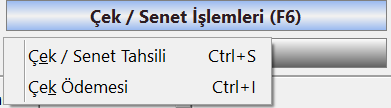
Çek/Senet Tahsili: Daha önce girişi yapılan çekin durumunu “Tahsil Edildi” olarak güncelleyebilmenizi sağlar.
Çek Ödemesi: Daha önce girişi yapılan çekin durumunu “Ödendi” olarak güncelleyebilmenizi sağlar.
Bu butonlara ek olarak;

Evrak Bul: Evrak tarihi evrak numarası entegrasyon kodu ya da evrak türüyle istenilen evrak bulunabilir.
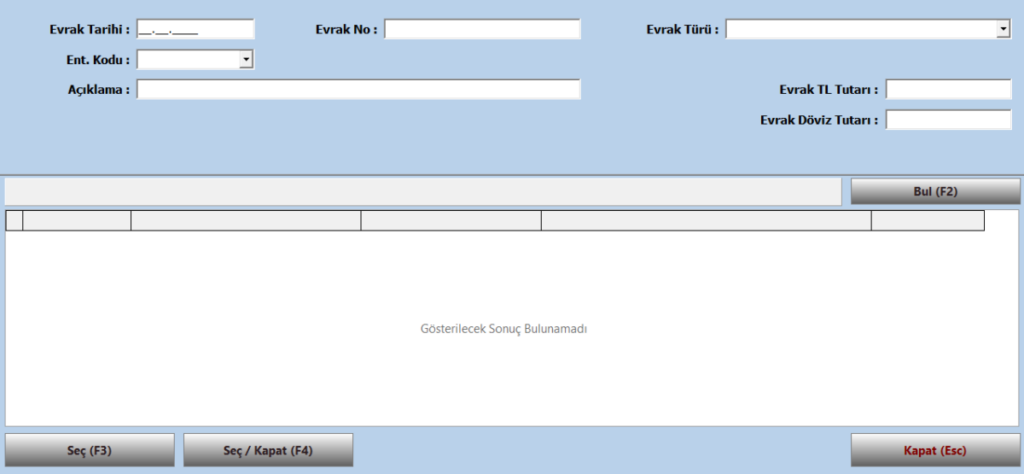
Fiş incele: Fiş üzerinde inceleme yapmak içi kullanılır.
Fiş Düzelt: Fiş üzerinde düzenleme yapmak için kullanılır.
Fiş sil: Silinmek istenen fişler bu buton aracılığıyla silinir.
Hareketler:

Banka Hareketleri: Üst tabloda seçili bankanın tüm hareketlerini gösterir.
Pos Hareketleri: Pos cihazından alınan ödemelerin takibini sağlayan hesap türü Zirve Masaüstünde pos hareketleri içerisinde kontrol edilir.
Banka Kredileri: Banka Kredileri seçeneği; şirket için çekilmiş bir kredi varsa bu kredinin takibini yapmak için kullanılmaktadır.
Şirket Kredi Kartları: Şirket Kredi Kartı firma harcamalarında kullanılacak kredi kartını temsil eder. Şirket kredi kartıyla harcama ve ödemeler takip edilebilir.

Ekstre Yazdır: Ekstre yazdır ile banka hesap ekstresi yazdırılabilir.
Fiş Yazdır: Kart hareketlerinde seçili evrak yazdırılabilir.
Raporlar: Banka için detaylandırılmış rapor seçeneklerine bu buton ile ulaşılır. İhtiyaca yönelik istenilen rapor uygun filtre seçenekleri ile görüntülenebilir.
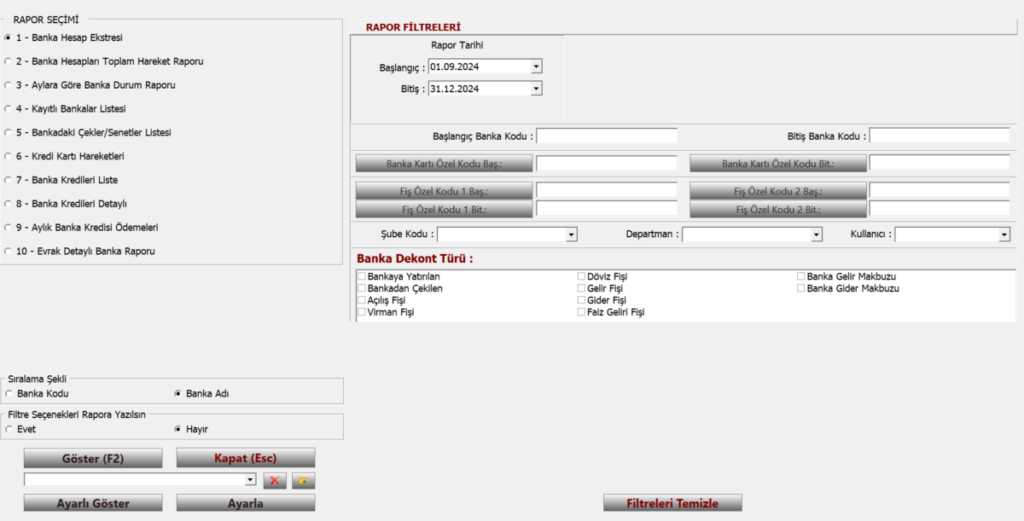
Çek- Senet
Çek; bir bankaya yazılan ve çeki düzenleyen kişinin hesabından belirli bir miktarın ödenmesini talep eden bir belgedir. Senet ise ;bir borcun yazılı olarak kabulü anlamına gelir ve borçlu tarafından imzalanmış bir belgedir.
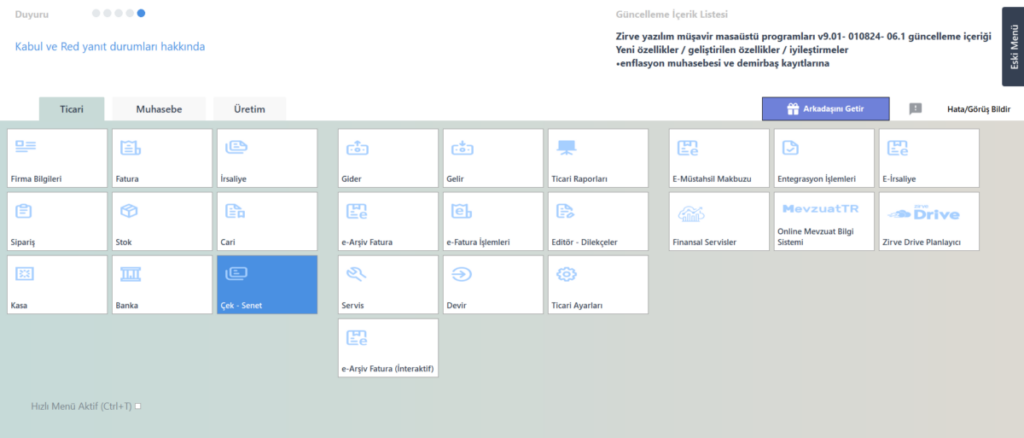
Çek/Senet Girişi:
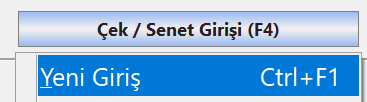
Yeni Giriş: İlgili cari ödemeyi çek veya senet olarak yapmışsa öncelikle yeni giriş butonuna tıklanır. Cari seçilir. ardından Alt tablodan vade tarihi girişi yapılır. , işlemin türü (çek-senet) seçilir, tutar ve çek senet numarası yazılır. Eğer gelen çek direk firmaya ait bir çek olarak geliyorsa “Ciro” alanı “H” yani “hayır” olarak kalmalıdır. Fakat gelen çek cari firmanın daha önce başka bir firmadan aldığı tahsilata ait bir çek ise “Ciro” alanı “E” yani “evet” olarak değiştirilerek “Borçlu adı” alanına çekteki ad yazılmalıdır. Enter tuşu ile devam edildiğinde borçlu cari unvandan otomatik olarak ekrana gelecektir. Ödeme yeri ve Banka adı alanları manuel olarak yazılır. ekranı sağa kaydırarak diğer detaylar girilebilir. Kaydet Çık butonu ile çek kaydedilir.
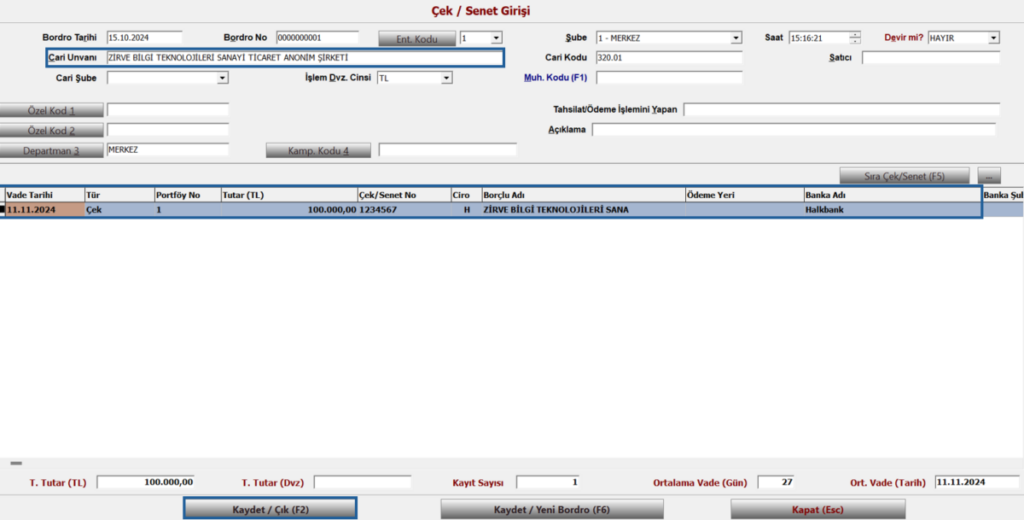
Kaydedilen çekin durumu ekrana “Portföyde” ve tür alanı “Müşteri çeki” olarak yansır.

Çek Senet Çıkışı;
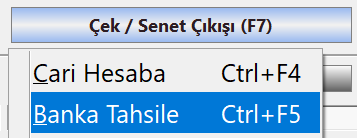
Banka Tahsile:
Çekin tahsilatının gerçekleştirilebilmesi için banka tahsile gönderilmelidir. Çekin banka tahsile gönderilmesiyle birlikte firmanın bünyesindeki çek çıkacaktır. Bir çıkış işlemi olduğu için “ÇEK SENET ÇIKIŞI” “BANKA TAHSİLE” butonuna tıklanır.
“BANKA ADI” alanından tahsile göndereceği banka seçilir. İşlemi yapan ve açıklama alanları isteğe bağlı doldurulur.
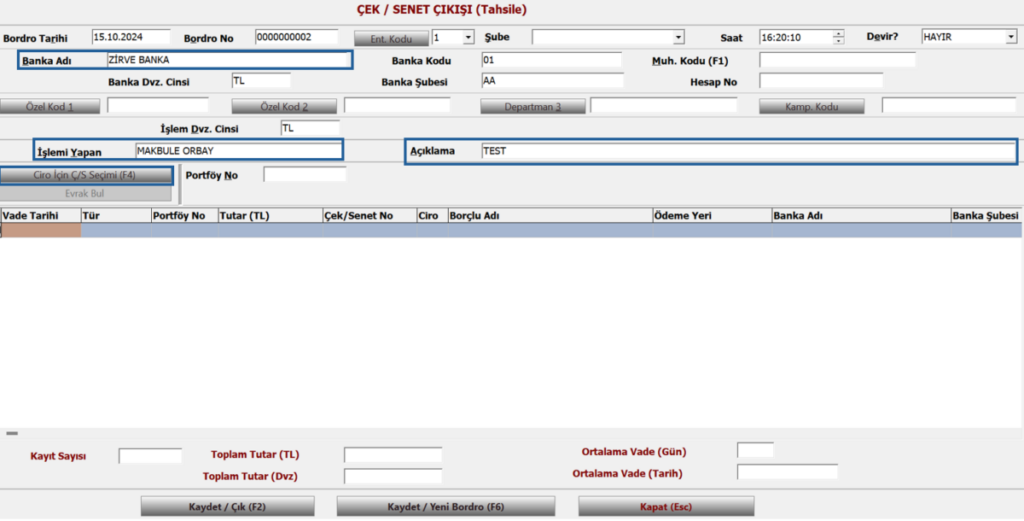
“CİRO İÇİN ÇEK SENET SEÇİMİ” alanından müşteri çeki çift tık ile seçilir ve ardından sırasıyla “AKTAR-ÇIK” “KAYDET-ÇIK” butonuna tıklayarak işlem tamamlanır.
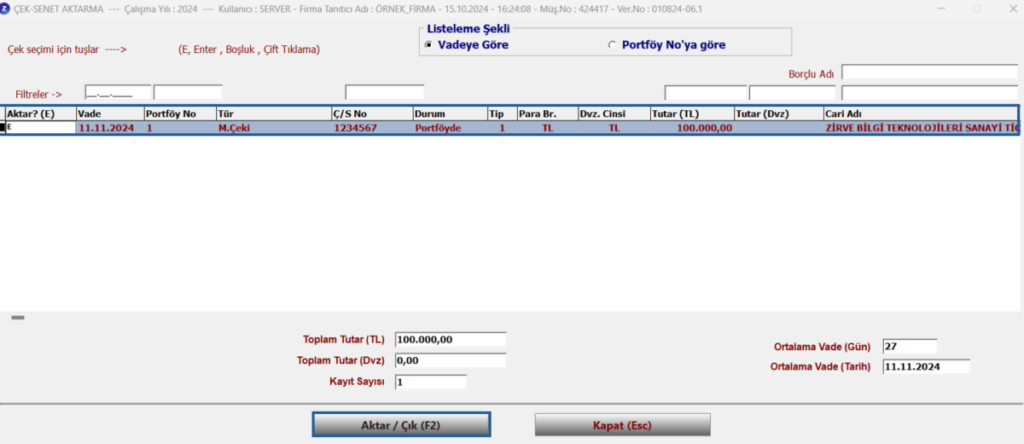
Bu şekilde müşteri çeki tahsilde olarak görüntülenecektir.

Tahsil edildi bilgisinin kaydedilebilmesi için orta tablodan çek seçilir ve “ÇEK-SENET DURUM DEĞİŞTİRME” butonuna tıklanır.

Açılan sayfada “YENİ DURUM” alanı otomatik Tahsil edildi olarak gelecektir. “KAYDET/ÇIK” butonuna tıklayarak yeni durum kaydedilir.
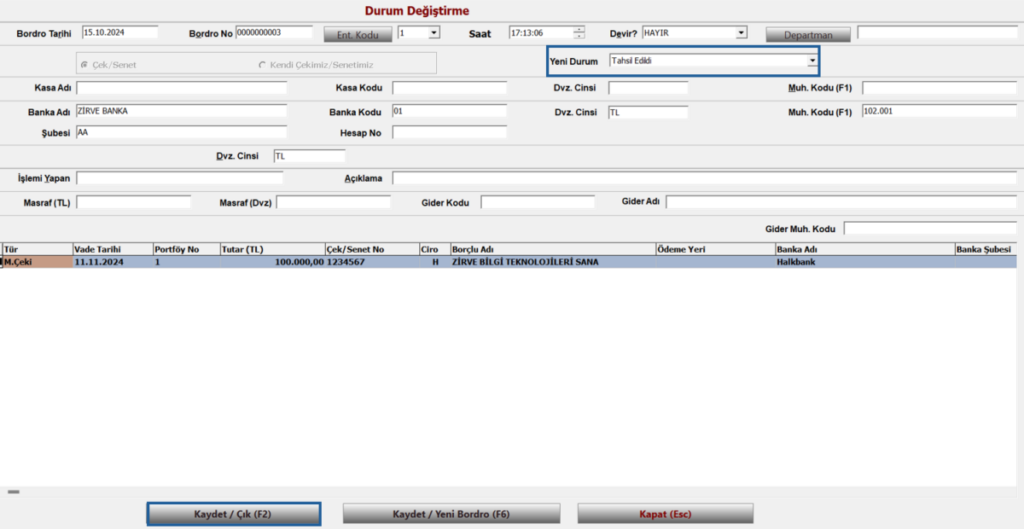
Bu şekilde müşteri çeki tahsil edildi olarak görüntülenecektir.

Cari Hesaba:
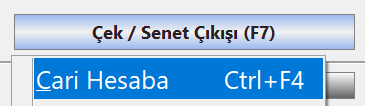
Firma yapmış olduğu satış işleminden doğan ödemeyi çek olarak almış ve başka bir firmadan aldığı ürünler için çeki ödeme olarak kullanmak isterse Çek senet çıkışı cari hesaba butonuna tıklanır. Aynı zamanda firma müşteri çeki-senedi değil de kendi çek-senedini bir cariye ödeme olarak çıkmak isterse de cari hesaba butonu kullanılacaktır.
Açılan sayfada “CARİ UNVANI” alanından çekin verileceği firma seçilir. CİRO İÇİN ÇEK-SENET SEÇİMİ” alanından ciro edilecek çek çift tıkla seçilir ve sırasıyla “AKTAR-ÇIK” “KAYDET-ÇIK” butonlarına tıklayarak işlem tamamlanmalıdır. Bu şekilde çek ciro edildi olarak görüntülenecektir.

Banka Teminata:
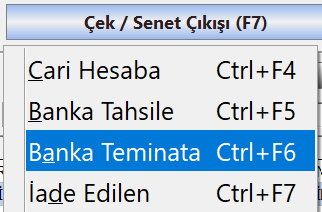
Çekin teminata verildiği durumlarda çek senet çıkışı banka teminata kullanılır.
İade Edilen:
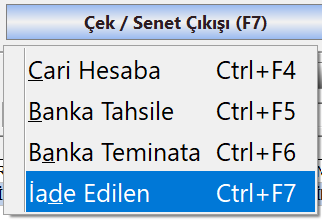
Çekin veya senedin müşteriye iade edilmesi durumudur.
İade Alınan (Cari)
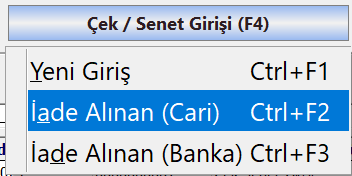
Firmanın ödemeleri için düzenlediği çekin geçersiz olması ve iade olması halinde kullanılır.
İade Alınan Banka:
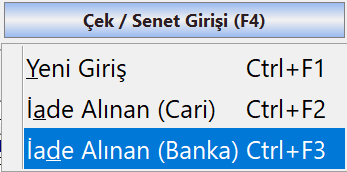
Gönderilen çekin karşılıksız bilgisi geldikten sonra Zirve Masaüstü programına işlenmesi için İade alınan (banka) butonu kullanılır.
Durum Değiştirme:
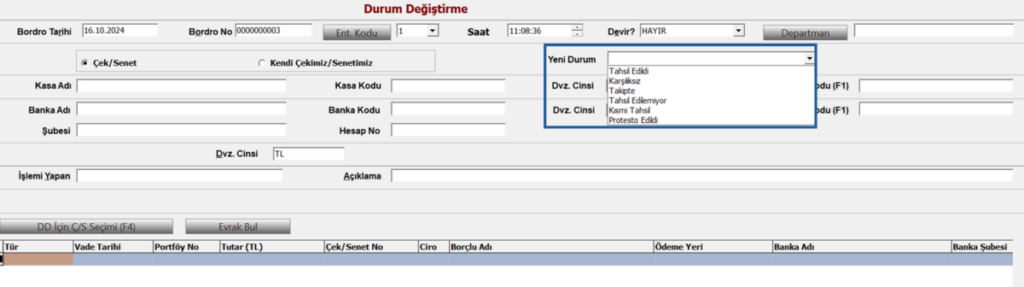
Girişi yapılan çek veya senetlerin yeni durumlarının kaydedildiği butondur.

Bordro Bul:

Bordro tarihi numarası türü veya cari kod gibi filtrelemelerle istenilen bordrolar hızlıca bulunabilir.
Bordro İncele: İstenilen bir bordroda inceleme yapmayı sağlar.
Bordro Düzelt: İstenilen bir bordroda düzenleme yaparak yeniden kaydetmeyi sağlar.
Bordro Sil: İstenilen bir bordronun silinmesini sağlar. Burada önemli olan silme işlemine birbiriyle bağlantılı olan bordro işlemlerinde en son kaydedilen bordrodan başlanması gerektiğidir.

Çek/Senet Yazdır: İstenilen çek veya senedi yazdırmak için kullanılır.
Bordro Yaz: İstenilen bir bordroyu yazdırmak için kullanılır.
Raporlar: Çek ve Senetler için detaylandırılmış rapor seçeneklerine bu buton ile ulaşılır. İhtiyaca yönelik istenilen rapor uygun filtre seçenekleri ile görüntülenebilir.
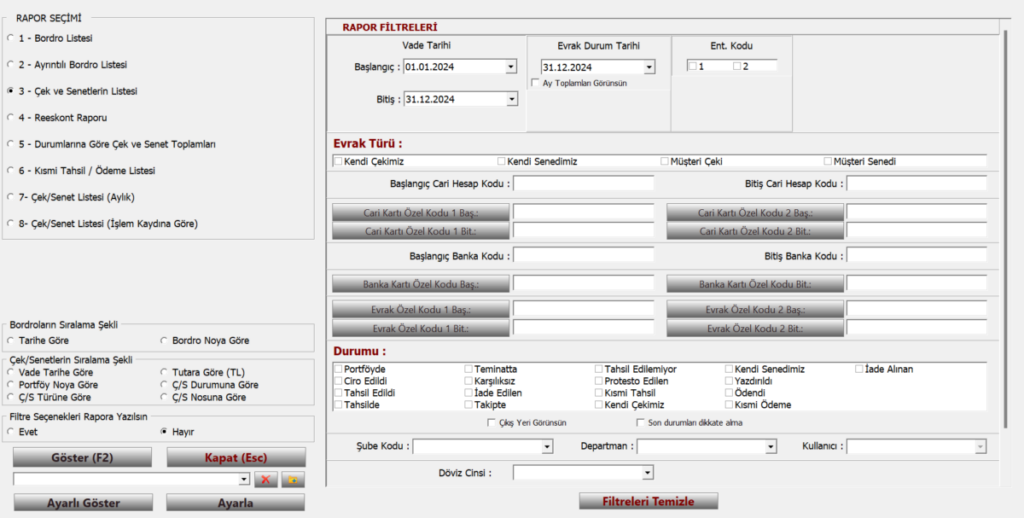
Servis
Zirve masaüstünde veri bakımı, veri aktarımı kart kopyalama ve SQL yedekleme işlemleri bu modül içerisinden yapılır.
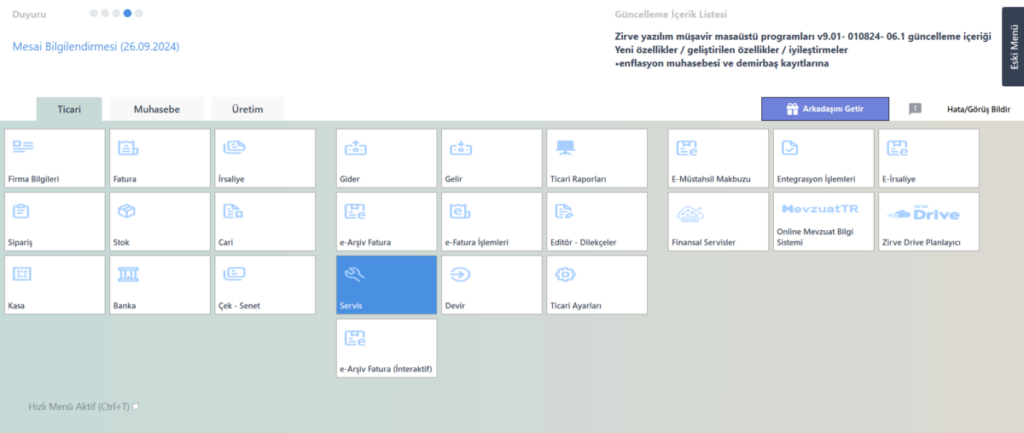
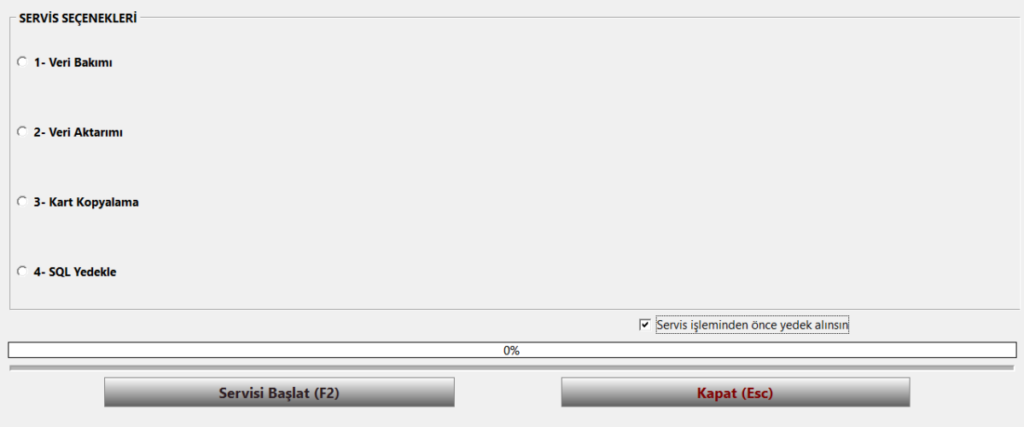
Servis işlemi yapılmadan önce mutlaka yedek alınması ve terminal makinalarda zirve masaüstü programlarının kapalı olması gereklidir.
Veri bakımı: Modüller arası yaşanan uyuşmazlıkların düzeltilmesi ve veri tabanının yenilenmesi için kullanılır.
Veri Aktarımı: Excelden stok ve cari kart veri aktarımın yapıldığı ve aynı zamanda başka bir firma yada mevcuttaki firmanın yılları içerisindeki faturaların katarımın sağlandığı alandır. Veri aktarımı için veri aktarımı seçilir ve servisi başlat butonuna tıklanır.
Diğer Programlar:
Program adı; excel dosyalarından seçilir ve alt tabloya aktarım için modül seçenekleri gelir.
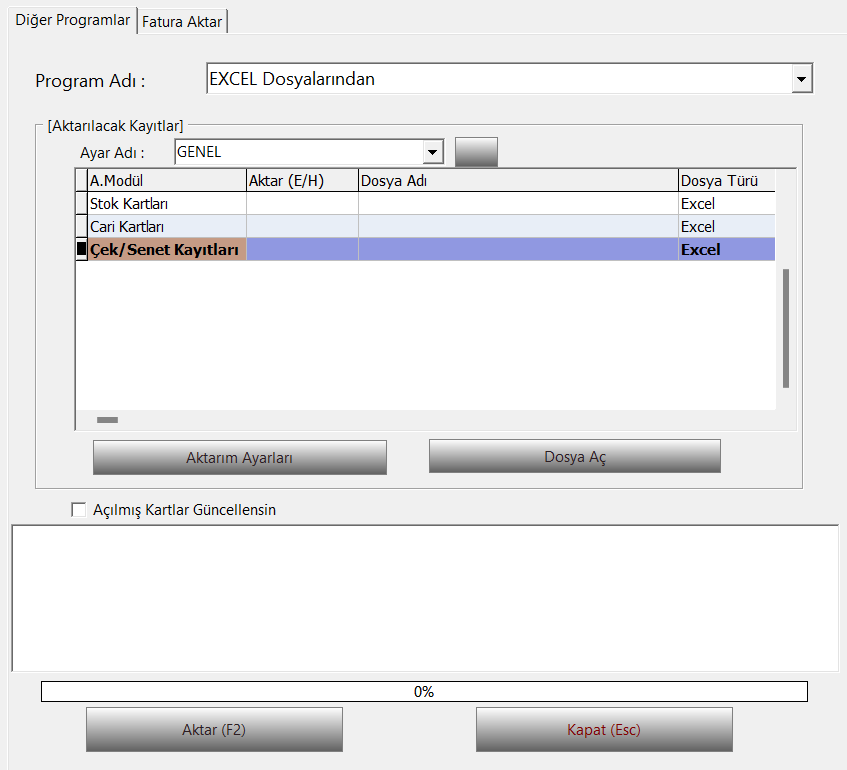
Aktarım yapılacak modül için aktar alanına E yazılır. Hazırlanan excel dosyası dosya adı alanından seçilir. ardından excel sayfa adı yazılır. Aktarım ayarlarına tıklanır. Aktarım yapılması istenen alanlar için aktar kısmına E yazılır, excelde bu alan hangi sütuna denk geliyorsa E hücre no alanına sütun sayısı yazılarak Kaydet butonuna basıldıktan sonra aktarım ayarları kaydedilir. Dosya tanımlaması ve ayarlar yapıldıktan sonra Aktar butonuna tıklayarak exceldeki veri modüle aktarılmış olur.
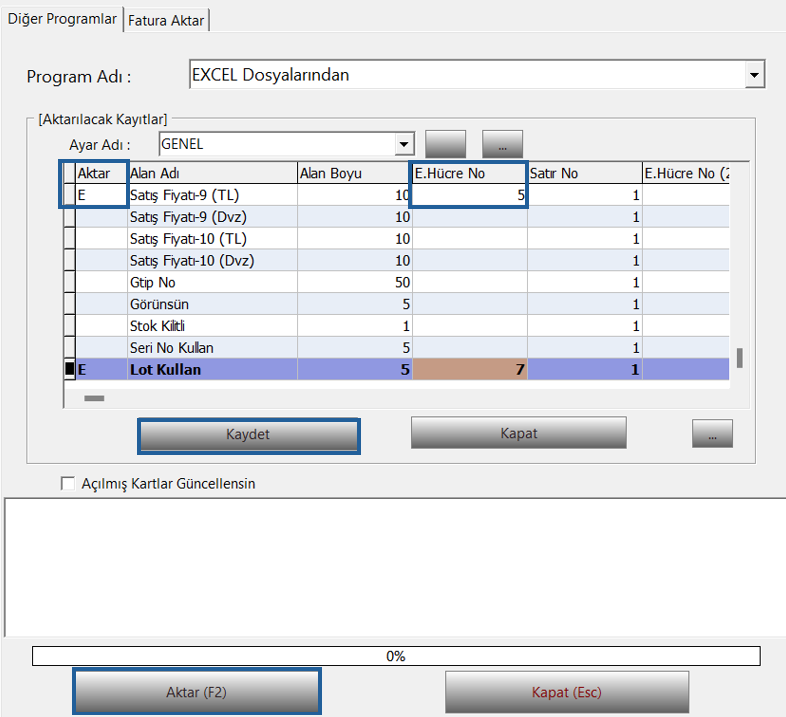
Fatura aktar:
Fatura aktar alanında ise hangi firmadan fatura aktarımı yapılmak isteniyorsa öncelikle kaynak firma tanıcı adı alanından o firma ve hangi yıl içerisindeki fatura aktarılacaksa o çalışma yılı seçilir. Fatura no alanına fatura numarası yazılarak fatura bul butonuna tıklanır. ilgili fatura alt tabloya yansır. Fatura aktar butonuna tıklayarak aktarım tamamlanır.
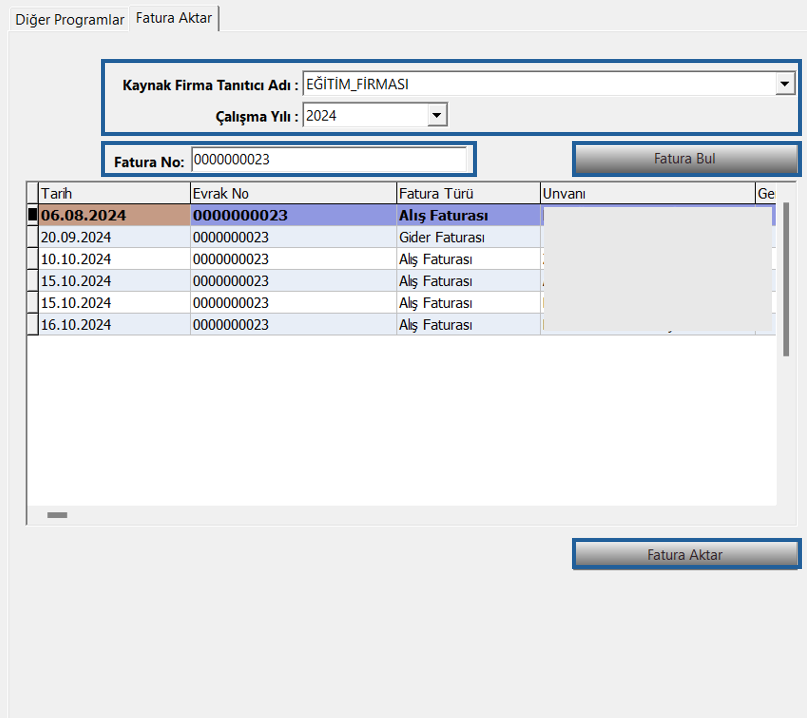
Kart Kopyalama:
Kart kopyalama alanında başka bir firma ya da mevcuttaki firmanın yılları içerisinden; stok, cari, banka, kasa, gelir, gider kartları kopyalanabilir ve genel muhasebe alanında oluşturulan kayıtlardan kartlar kopyalanabilir. Kopyalama işlemi yapılmadan önce firma datasının yedeğinin alınması önemlidir. Aktarım için Kart Kopyalama seçilir ve servisi başlat butonuna tıklanır. “Başka firmadan kart kopyalama” sekmesinden Kaynak firma tanıtıcı adı kısmından kartların kopyalanacağı firma seçilir. Ardından çalışma yılı ve kopyalanması istenilen kartlar seçilir. Kopyala butonuna tıklanır.
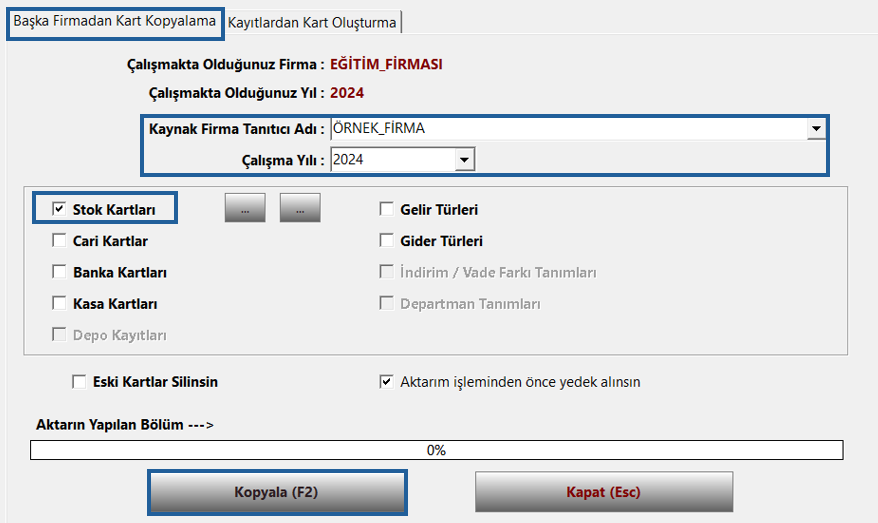
Kayıtlardan kart oluşturma sekmesinden, oluşturulacak kart türü alanından tür seçimi yapılır. İşlem seçenekleri alanından kartların nerden alınacağı seçilir ve kart oluştur butonuna tıklanır. Böylece kartlar kopyalanacaktır.
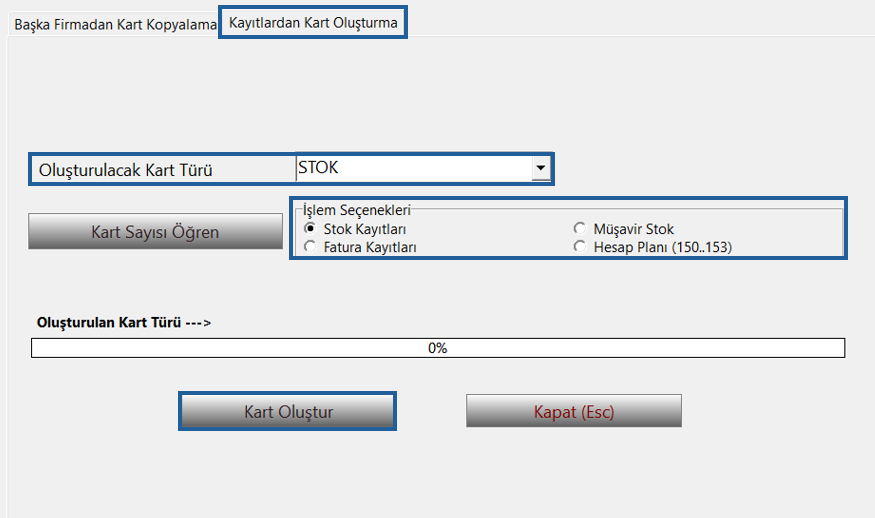
SQL Yedekle:
Zirve masaüstü programından çıkış yapmadan çalışma alanından ilgili firmanın yılının yedekleme işlemini sağlar. Yedeklenen SQL’i Zirvenet klasörü içerisindeki yedekle.exe ile firmanın ilgili yılına geri dönüş yapılabilir. Bu alandaki yedekleme işlemi genel anlamda değil ilgili firma bazlı bir yedeklemedir. zirveye ait tüm yedekleme işlemi için bu alan kullanılmamaktadır.
Devir
Firmalar için tanımlanmış olan mali yılın sonunda muhasebe açısından tüm hesapların kapatılması ve yeni bir mali dönemin açılış işlemlerinin kaydedilmesidir.
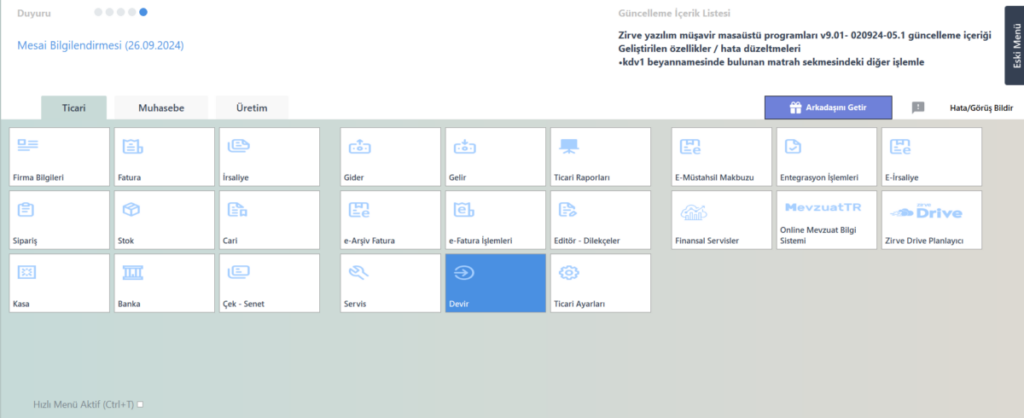
Devir işlemlerine başlamadan önce yedek alınması önemlidir. Devir işlemleri için öncelikle firma girişi alanındayken yıllar alanından yeni yıl eklenir ve yeni oluşturulan yıla giriş yapılır. Devir işlemine başlamadan önce devir işleminden önce yedek alınsın seçeneği işaretlenmelidir. Devir yapılacak yıl alanı kontrol edilir. Devir yapılacak Modüller alanında tüm modüller kartlar ve açılışlar işaretli olarak gelmektedir. Bir sonraki yıl için devir yaparken istenilen modül işareti veya açılışlar alanı işareti kaldırılabilir. Böylece istenmeyen alanlar devre dahil edilmez.
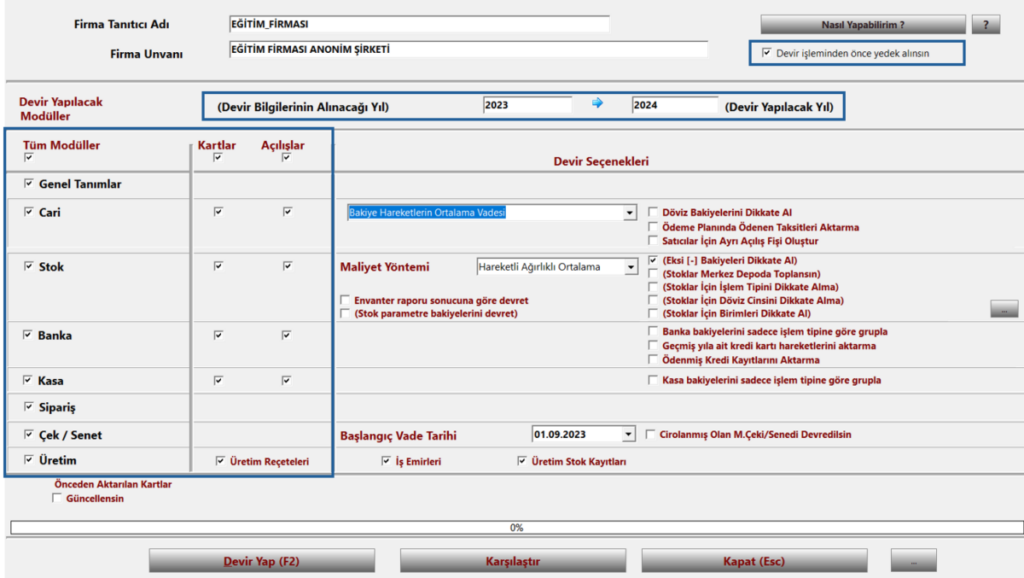
Devir seçenekleri alanından modüller içerisinde hangi alanların aktarılmasına istediğinize dair detay seçim yapabilirsiniz.
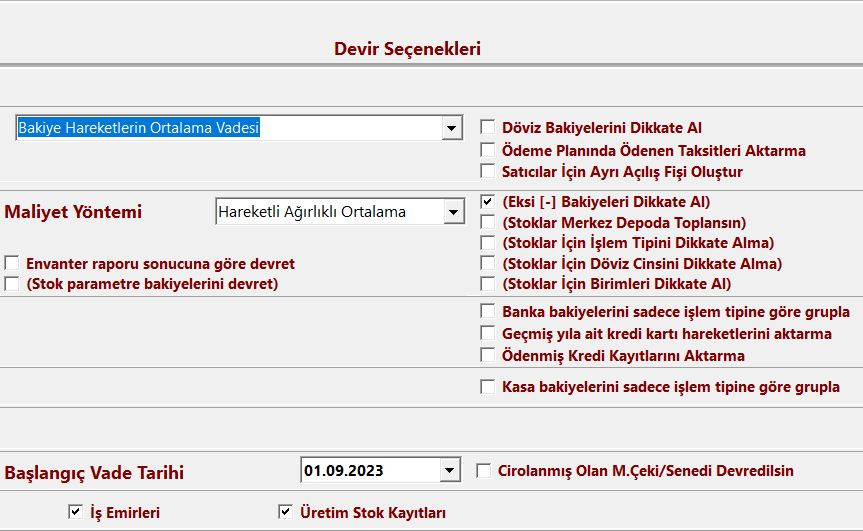
Bir önceki yıldan sadece çek-senet modülünü devretme işlemi gerçekleştirilemez. Bu nedenle çek senet modülünü devredebilmek için mutlaka cari ve banka kartlarının devir işlemlerin yapılmış olması gereklidir. Ek olarak başlangıç vade tarihine de müdahale edilmemelidir.
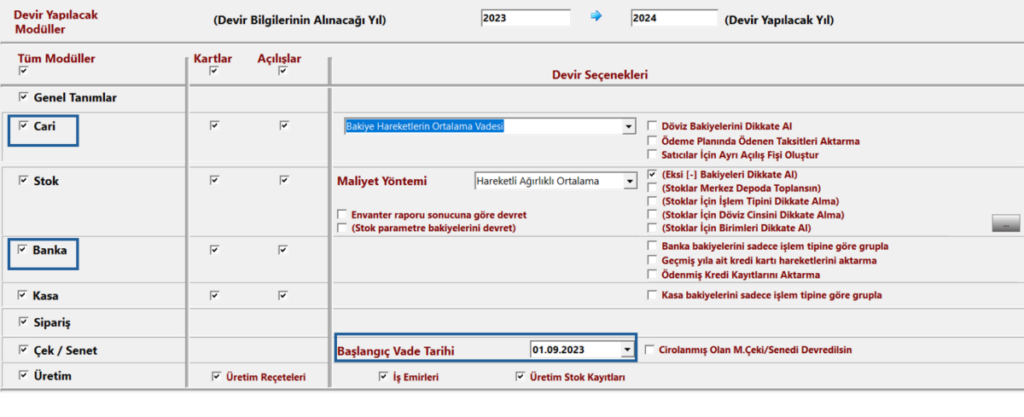
Seçimlerin yapılmasının ardından devir yap butonuna tıklanır. Data yoğunluğuna göre devir süresi değişebilmektedir. Devir tamamlanmıştır yazısı gelene kadar ekrana müdahale edilmemelidir. Devir işlemi tamamlanmıştır yazısının ekrana gelmesiyle tamam butonuna tıklanır.
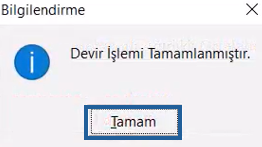
Karşılatır butonu ile iki yıl arasında bir farklılık olup olmadığı kontrol edilebilir.
Ticari Raporları
Ticari modülde yapılan tüm işlemlerin detaylı raporlarının alınmasını sağlayan alandır.
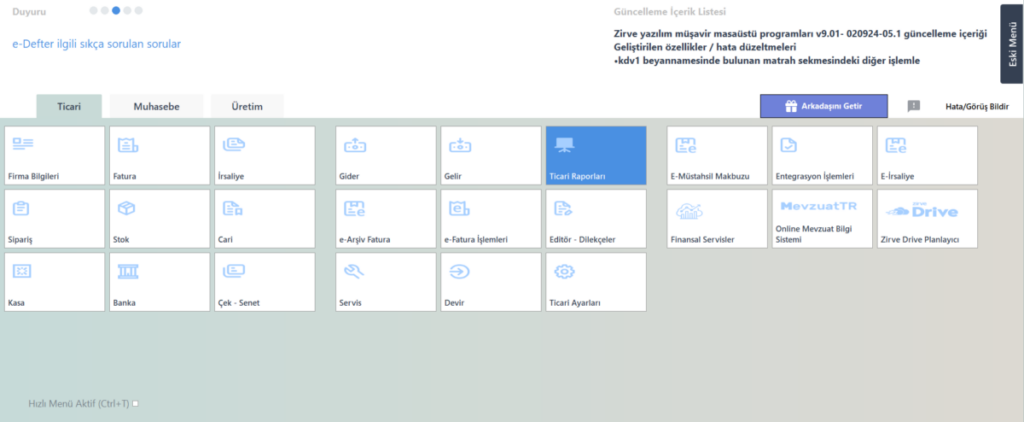
Durum Raporları:
Genel durumdan stok değeri raporuna kadar bir çok rapor türü bu alandan alınabilir. Sağ tarafta yer alana filtre seçenekleri kullanılabilir.
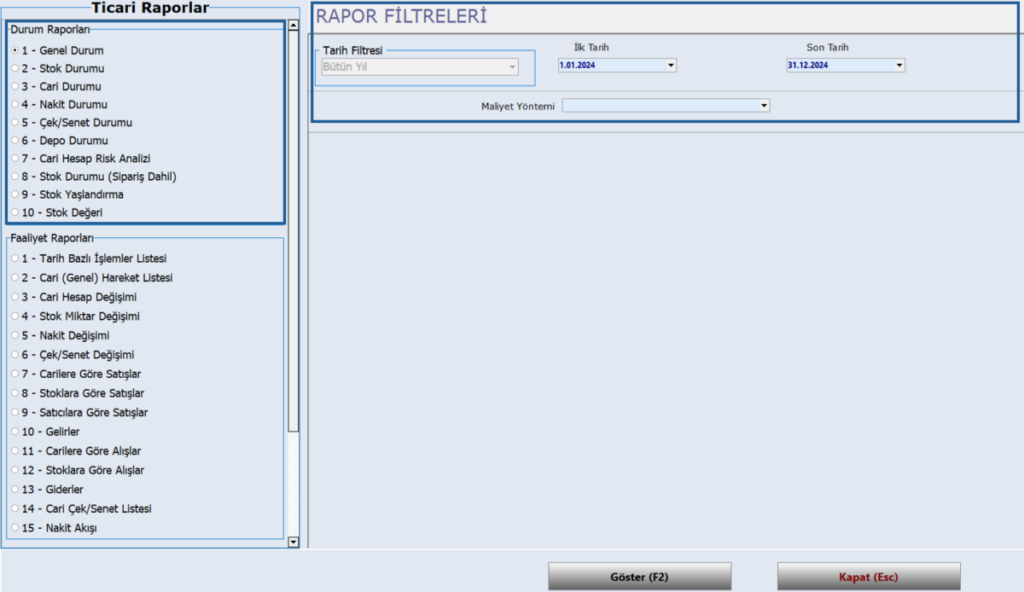
Faaliyet Raporları:
Tarih bazlı işlemler listesinden Nakit akışı raporuna kadar bir çok rapor türü bu alandan alınabilir. Sağ tarafta yer alana filtre seçenekleri kullanılabilir.
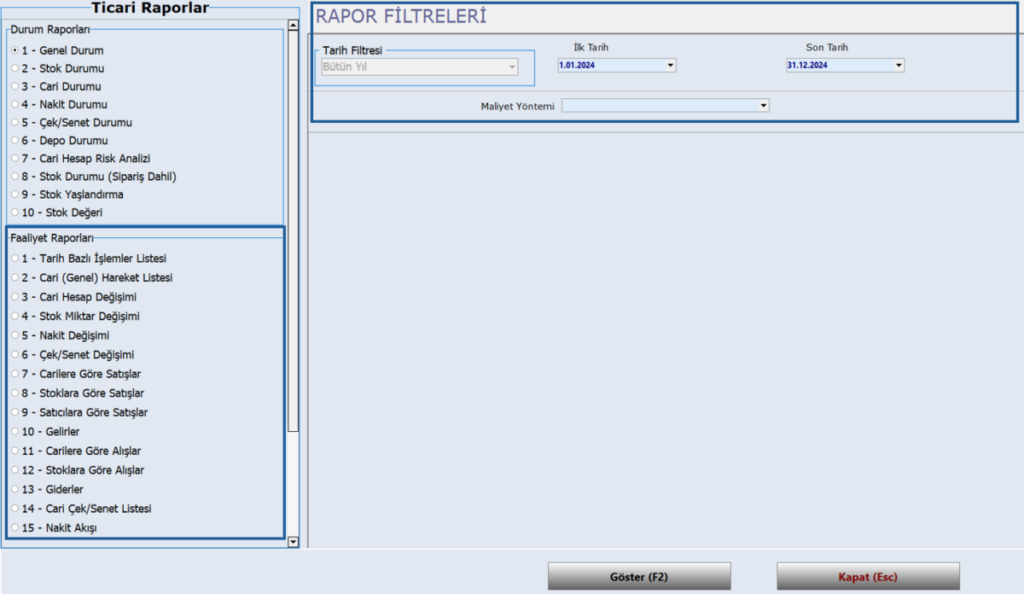
Ticari Ayarlar
Ticari ayarlar, Zirve Masaüstü Programı içerisinde yer alan birçok modülün kullanıcı tercihlerine göre özeleştirmelerinin yapıldığı ayrıca kâğıt evrakların yazdırma dizaynları ve Excel aktarımları için şablonların oluşturulduğu alandır.
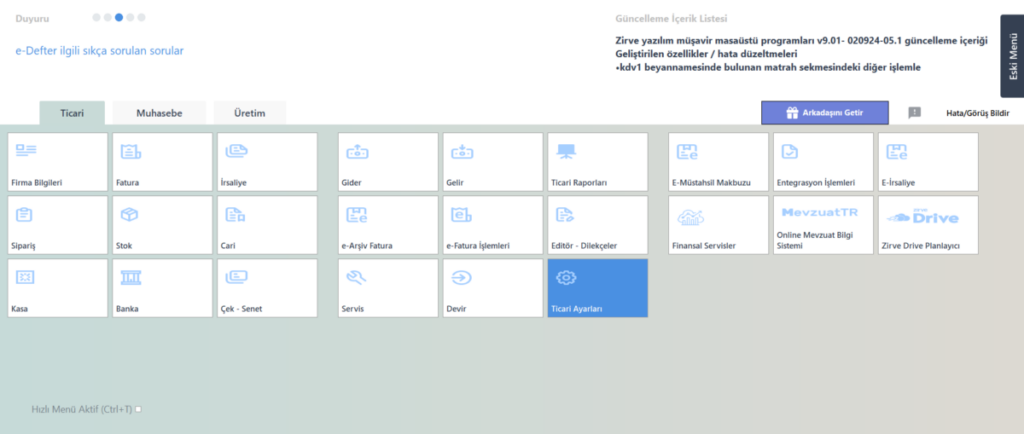
Ticari Ayarlar modülü ana başlıkları;

Genel Ayarlar:
Fatura Ayarları:
Ekranda yer alan 19 adet ayar seçenekleri bulunmaktadır. Örneğin; nakit olarak çalışan bir firma bütün faturalarını kapalı fatura olarak kesmek istiyorsa fatura ayarları alanından Fatura Tipi Kapalı Fatura Olarak Gelsin seçeneği işaretlenmelidir.
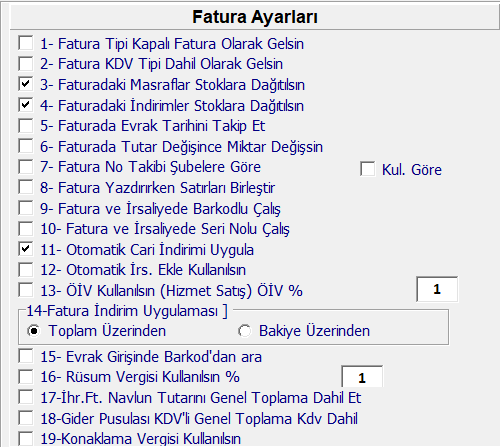
İrsaliye Ayarları:
İrsaliye Ayarları alanında ekranda yer alan 5 adet ayar seçenekleri bulunmaktadır. Örneğin; firma ,irsaliye oluştururken stok kartına giriş yapılan satış ya da alış fiyatlarının otomatik olarak gelmesini istiyorsa irsaliye ayarları alanından İrsaliyede Fiyatlar Otomatik Gelsin” seçimini yapmalıdır.
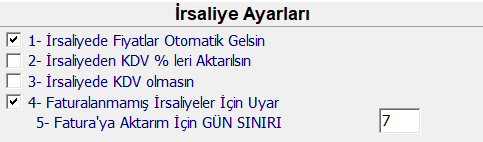
Sipariş Ayarları:
Sipariş Ayarları alanında ekranda yer alan 5 adet ayar seçenekleri bulunmaktadır. Örneğin; firma hazırlamış olduğu siparişi irsaliyeye aktarmak istediğinde birim fiyatları tekrar giriş yapmak istemiyorsa sipariş ayarları alanından “Siparişten İrsaliyeye Fiyatlar Aktarılsın” seçimi ile siparişte yazılan birim fiyatları irsaliyeye aktarılabilir.”
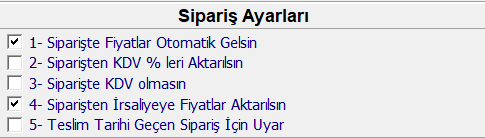
Cari Ayarları:
Cari Ayarları alanında Dekontlarda Cari İsmi Boş Gelsin ve Cari Hareketlerde Sıralama seçenekleri bulunmaktadır. Örneğin; firma cari hareketlerinin sıralamasını işlem türüne göre olmasını istiyorsa cari ayarları alanından “Cari Hareketlerde Sıralama” “İşlem Türü Sıralı” seçimi yapılmalıdır.
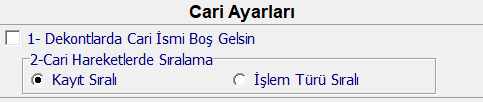
Stok Ayarları:
Stok Ayarları alanın ekranda yer alan 9 adet ayar seçenekleri bulunmaktadır. Örneğin; firma stok miktarlarının sıfırın altına düşmesini istemiyor ve düşmesi durumunda uyarılmasını istiyorsa stok ayarları alanından Stok Seviyesi Sıfırın Altında Uyar seçimi yapılmalıdır.”
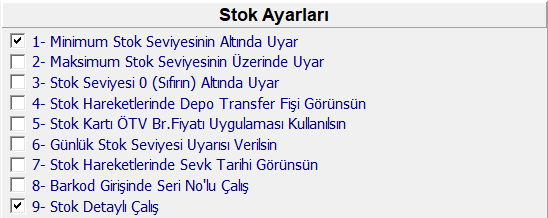
Çek-Senet Ayarları:
Çek- Senet Ayarları alanında ekranda yer alan 3 adet ayar seçenekleri bulunmaktadır. Örneğin; firma vadesi gelen çekler için bilgilendirilmek istiyorsa Çek- Senet ayarları alanından Vadesi Gelen Çek/Senet İçin Uyar seçimi yapmalıdır.
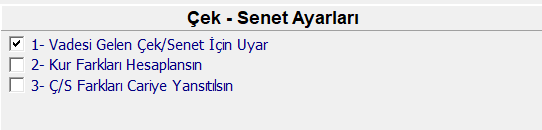
Genel Ayarlar:
Genel Ayarlar alanında tüm modülleri kapsayan 11 ayar seçeneği bulunmaktadır. Örneğin; firma hazırlamış olduğu evraklarda stok adlarını stok kartından farklı olmasını istiyorsa Evraklarda Stok Adı Bağımsız, yapılan bütün ayarların diğer kullanıcılarında kullanması istiyorsa Ayarlar Tüm Kullanıcılar için Geçerli seçimini yapmalıdır.
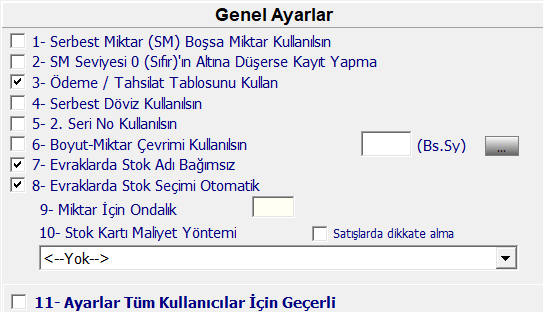
Diğer Ayarlar:
Diğer Ayarlar alanında oluşturulan kart ya da evraklar ile ilgili seçenekler bulunmaktadır.
Örneğin; firma Sipariş veya İrsaliyeyi faturalandırmak istediği fatura seçimini yapmak istiyorsa Diğer ayarlar alanından Siparişler İrsaliyeler faturaya evrak seçilerek aktarılsın ve Değer kısmında Evet şeklinde yazmalıdır.
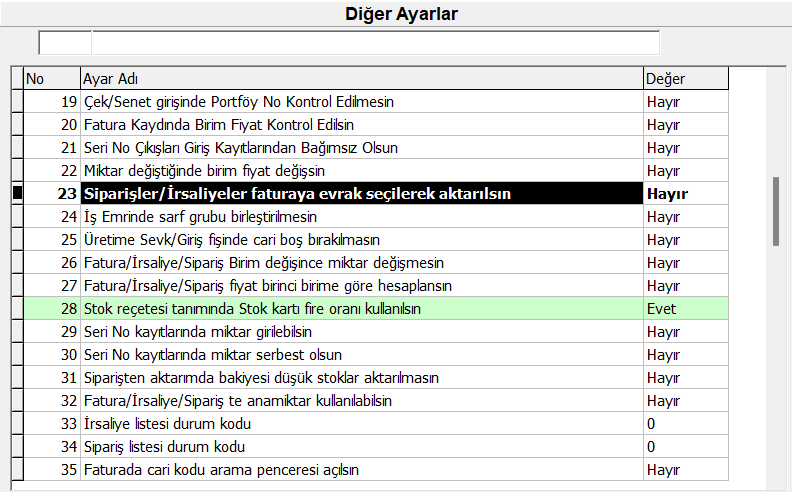
E-Posta Gönderme Yöntemi:
Zirve Masaüstü Programında e-posta gönderebilmek için E-Posta Gönderim Yöntemi alanından ayarlar simgesine tıklanarak özelleştirme yapılabilir.

Dövizler:
Bir döviz cinsi eklenmek istendiğinde Dövizler butonu ile para birimi eklenebilir.

Depo:
Depo eklemek istendiğinde depo butonu ile yeni depolar eklenebilir.

Departman:
Departman eklemek istendiğinde bu buton aracılığıyla ile yeni departmanlar eklenebilir.

Perakende Cari Kodu:
Perakende satış yapan firmalar Perakende Cari Kodu alanında cari belirleyebilir.
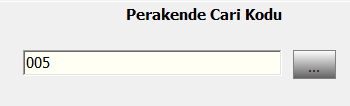
Genel Tanımlar:
Genel Tanımlar menüsünde
KDV Oranları alanından KDV oranları belirlenebilir. Çek-Senet Kur Farkı alanından dövizli çek senet girişlerinden doğan kur farkı gelir veya gidere yansıtılabilir. Birim alanına stoklarda farklı bir birim ile çalışılmak istendiğinde alanına alt yön tuşu ile birim eklenebilir.
Bu alanlar dışındaki alanlar için kullanıcı tercihine göre değişiklik yapılabilir.
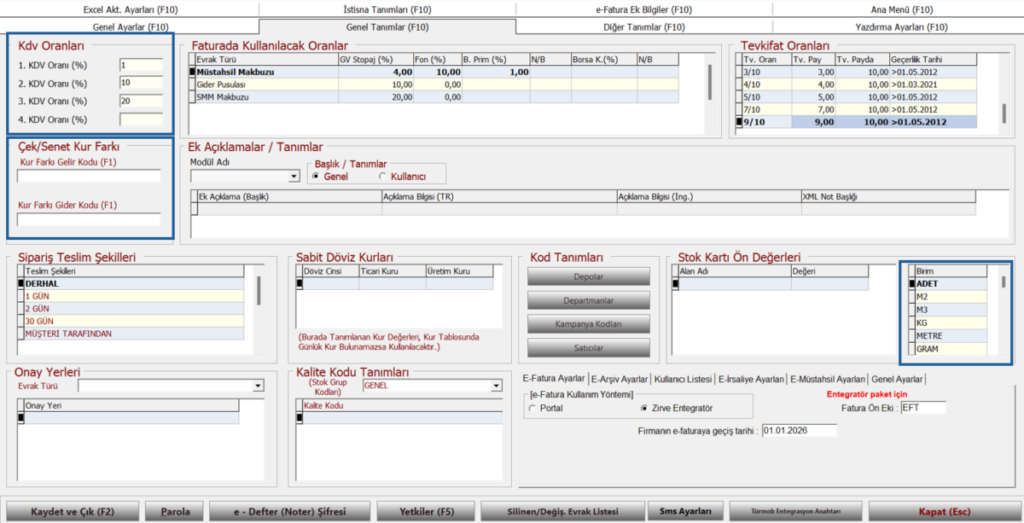
Diğer Tanımlar:
Diğer Tanımlar menüsünde tanımlamaların, şablonların ve kolan ayarları gibi alanlar bulunmaktadır. Örneğin; fatura modülünde fatura işlerken satır açıklamasının stok adı sütunun daha sonra gelmesi istiyorsa Kolon Ayarları butonundan işlem yapılabilir.
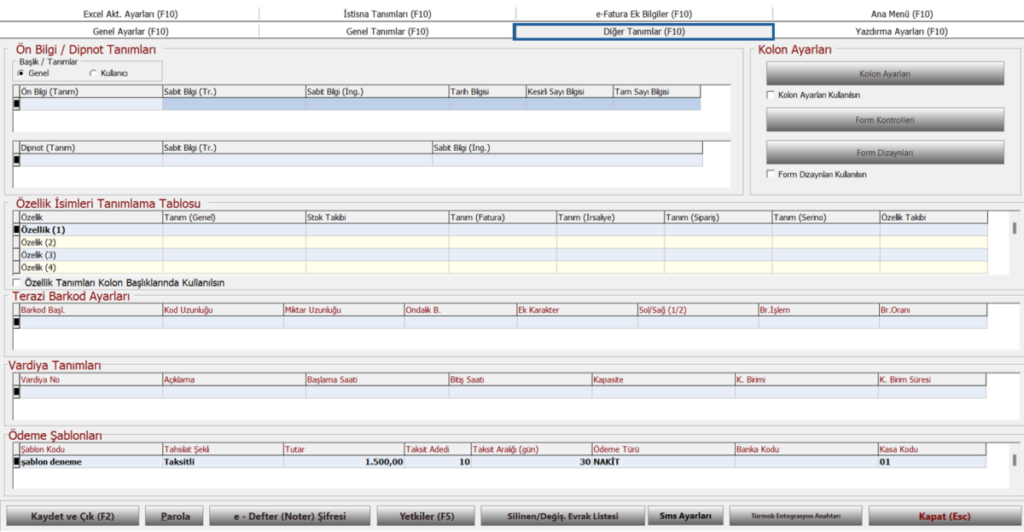
Yazdırma Ayarları:
Yazdırma Ayarları menüsünde kağıt evrakların yazdırma ayarlarının ve dizayn değişikliğinin yapıldığı alandır. Örneğin; kullanıcı faturayı kaydettikten sonra kağıt evrak yazdırılsın istiyorsa Fatura Kaydedildiği Anda seçimi yapılmalıdır.
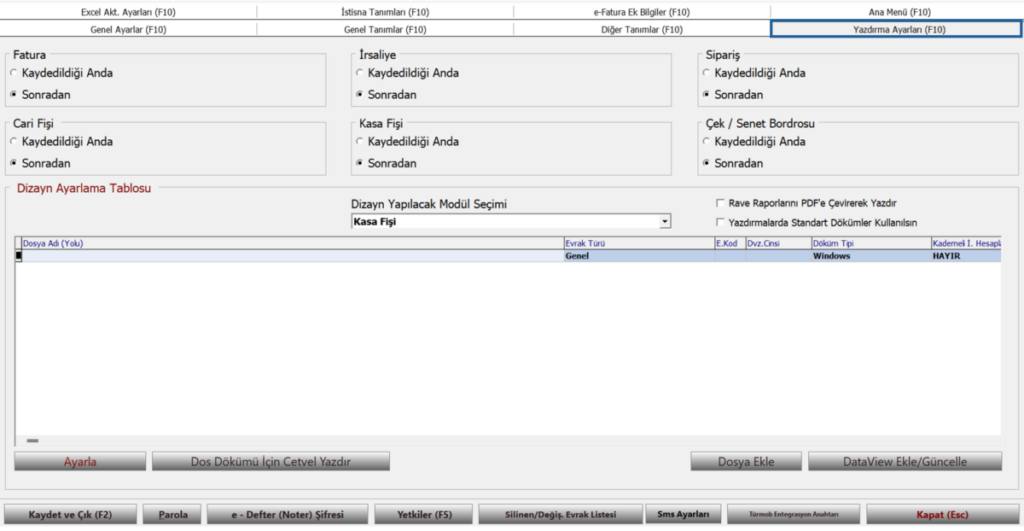
Excel Aktarım Ayarları:
Excel Aktarım Ayarları ise excel aktarımları ile ilgili şablonların oluşturulduğu, excel aktarım ayarlarının yapıldığı alandır.
Excel Şablonları:
Örneğin; Stok kartlarına Excel dosyası üzerinden miktar eklenecekse öncelikle Excel Şablonu oluşturulmalıdır. Excel şablonu oluşturmak için Yeni Şablon butonuna tıklanır, Şablon Adı yazılarak Stok kodu ve Miktar alanına Excel dosyasındaki sütun numaraları yazılır. Kaydet butonuna basılarak Excel şablonu kaydedilir.
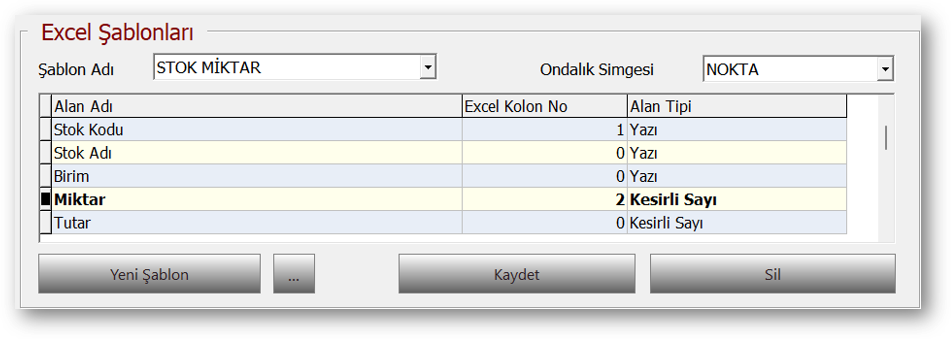
İstisna Tanımlar:
İstisna Tanımları menüsünde Gelir İdaresi Başkanlığı tarafında belirlenen istisna kodlarının ve açıklama bilgisinin bulunduğu alandır.
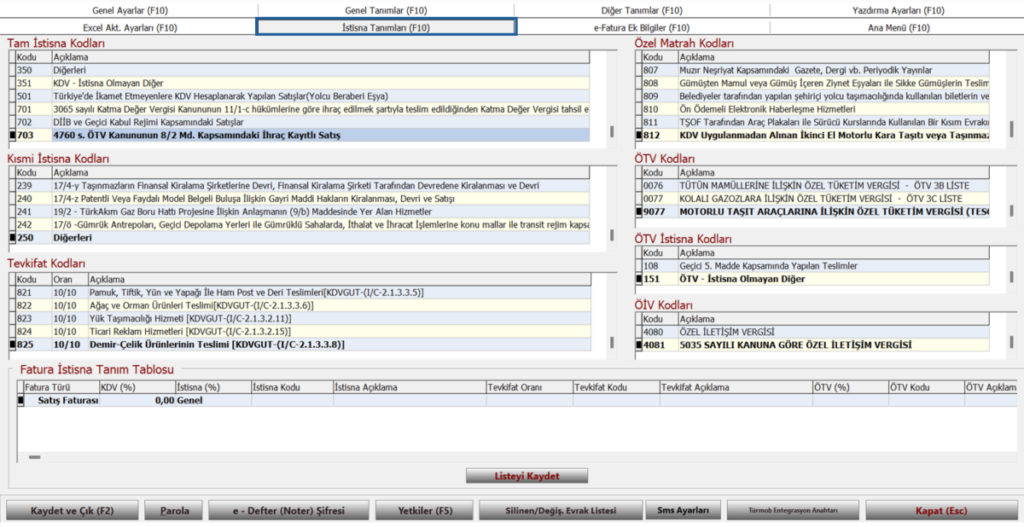
Ana Menü:
Ana Menü menüsünde Zirve Masaüstü Programına giriş yapıldığında görüntülenen modüllerin renk, yazı gibi kullanıcıya özel değiştirilebilmesi için kullanılan alandır.
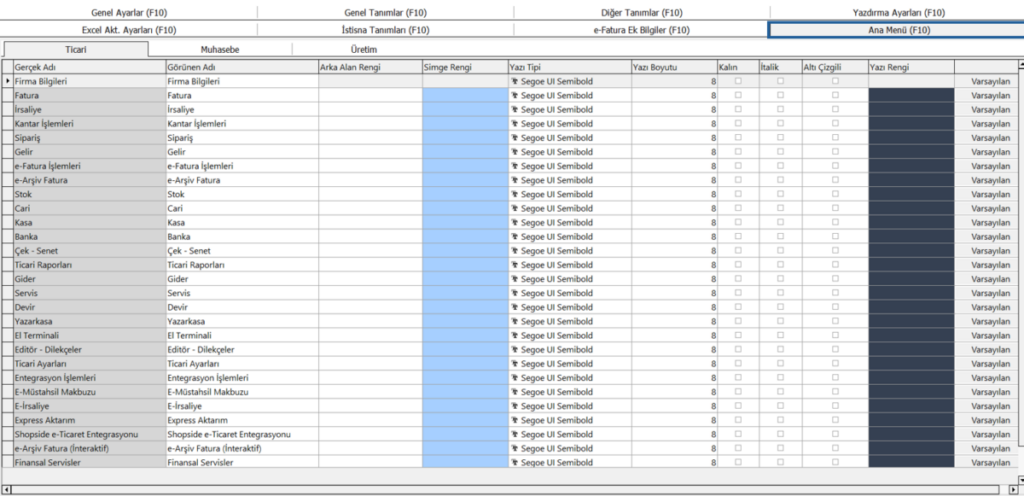
Ticari Ayarlar alt butonlar;

Parola: Zirve Masaüstü Program girişinde kullanıcı şifresi bu alandan değiştirilir.
Yetkiler: Kullanıcıların yetkilendirme işlemi, yeni kullanıcı oluşturma işlemleri yapılır. Yetkiler sayfasına sadece server şifresi ile giriş yapılabilir.
Yeni kurulum yapılan her Zirve Masaüstü Programında Server, Zirve, Deneme olmak üzere 3 kullanıcı bulunmaktadır.
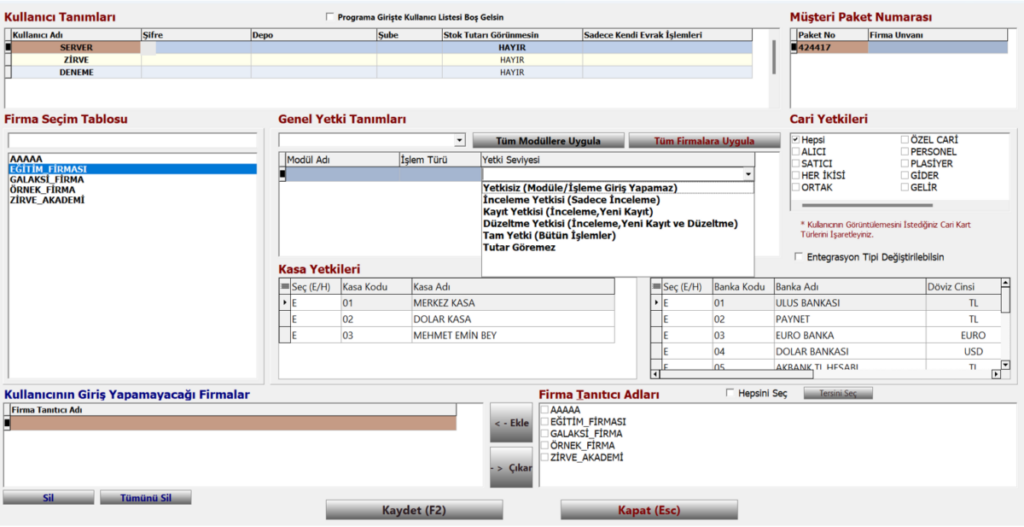
Genel Yetki Tanımları alanından kullanıcı için modül kısıtlaması yapılabilir.
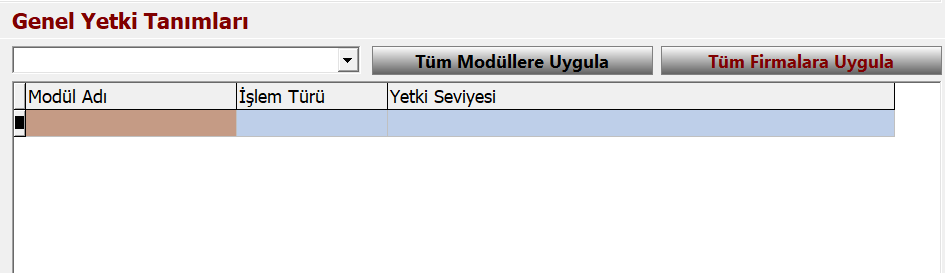
Cari Yetkiler alanından kullanıcının hangi cari türünü görüntülenmesi istenirse seçim yapılır.Kasa Yetkileri alanından oluşturulan kasa kartlarından hangisini kullanıcının görmesi istenmezse Seç sütunundan “H” seçilir.Banka Yetkileri alanından oluşturulan banka kartlarından hangisini kullanıcının görmesi istenmezse Seç sütunundan «H» seçilir.
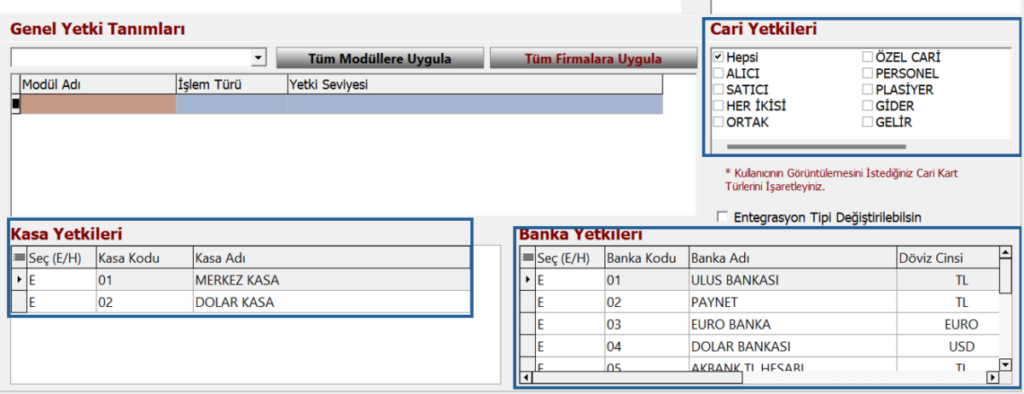
Kullanıcının giriş yapamayacağı firma varsa Firma Tanıtıcı Adları alanından ilgili firma seçilerek Ekle butonu aracılığıyla Kullanıcının Giriş Yapamayacağı Firmalar alanına aktarılmalıdır.

Silenen/Değiş. Evrak Listesi: Silinen ve değişen evraklar kontrol edilir. Silinen evraklar geri alınamaz.
Türmob Entegrasyon Anahtarı: e-Birlik sayfasından oluşturulan entegrasyon anahtarı kaydedilir, Zirve Masaüstü Programından Vergi Kimlik Numarası ve Türkiye Cumhuriyeti Kimlik numarası ile cari sorgulanabilir.